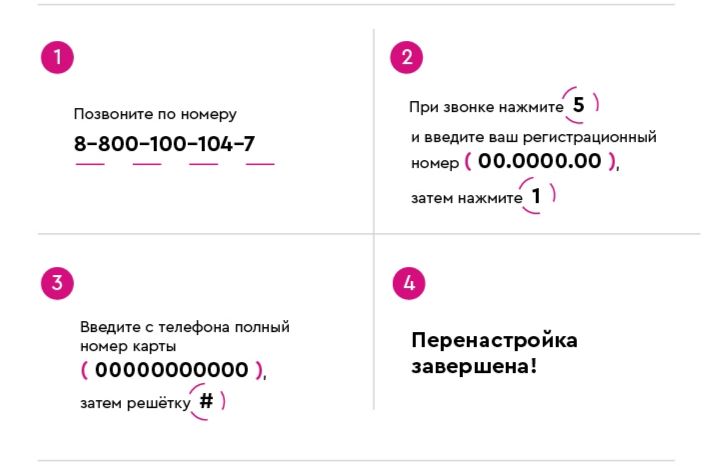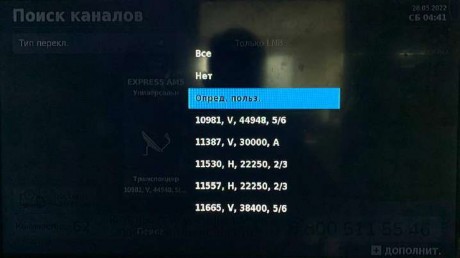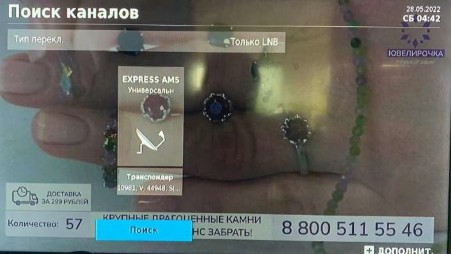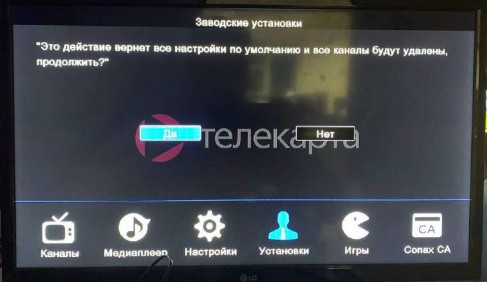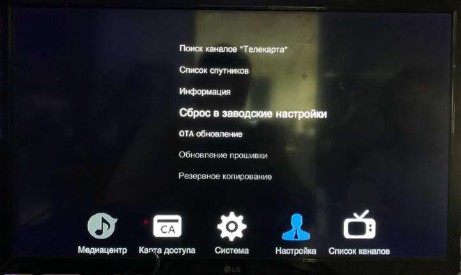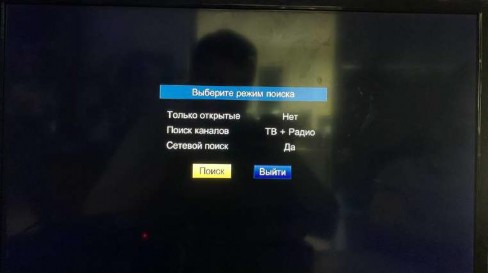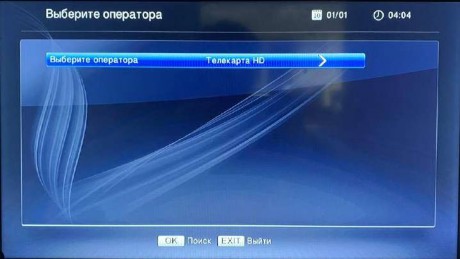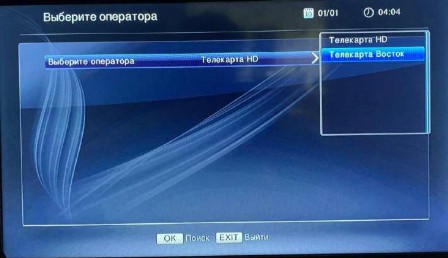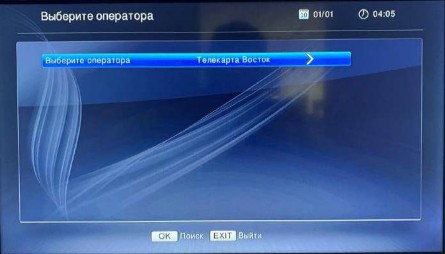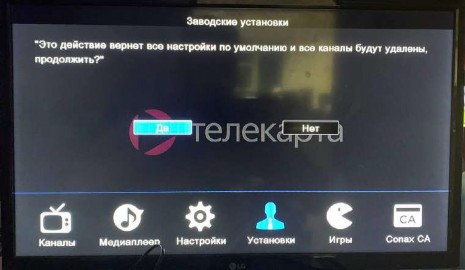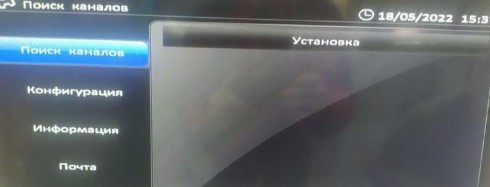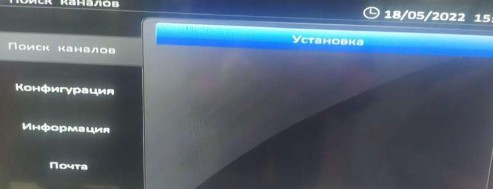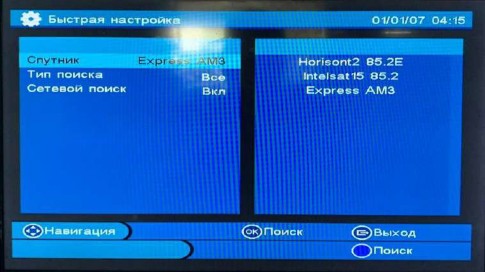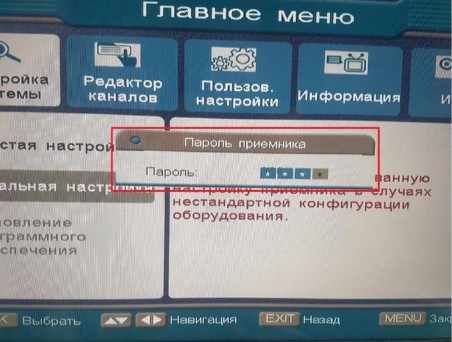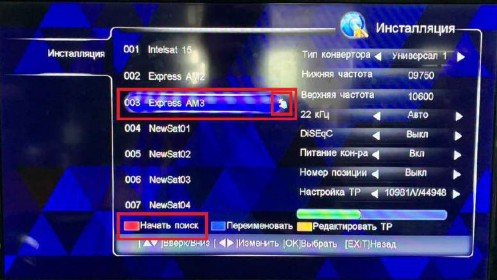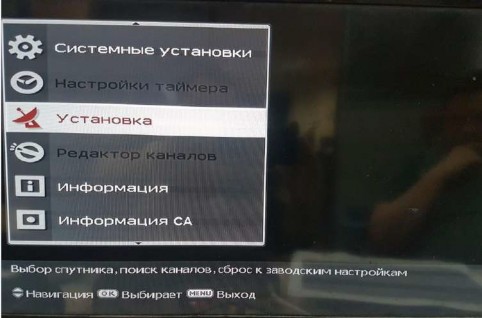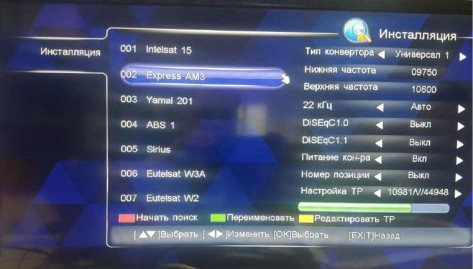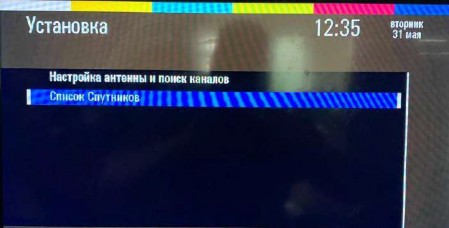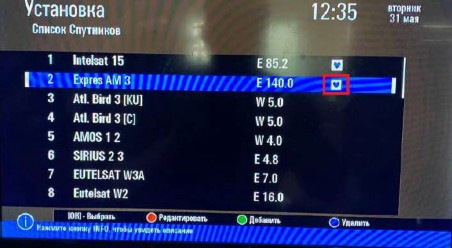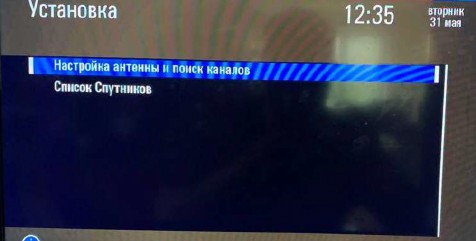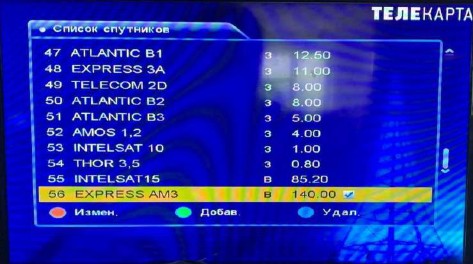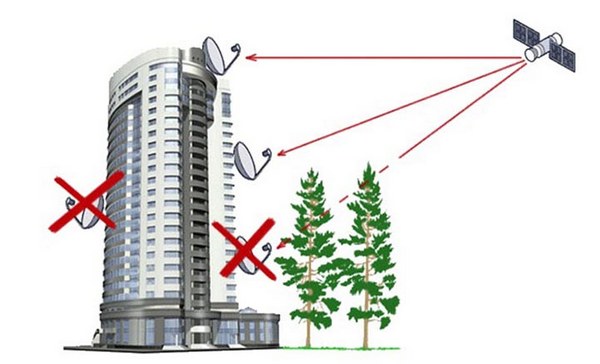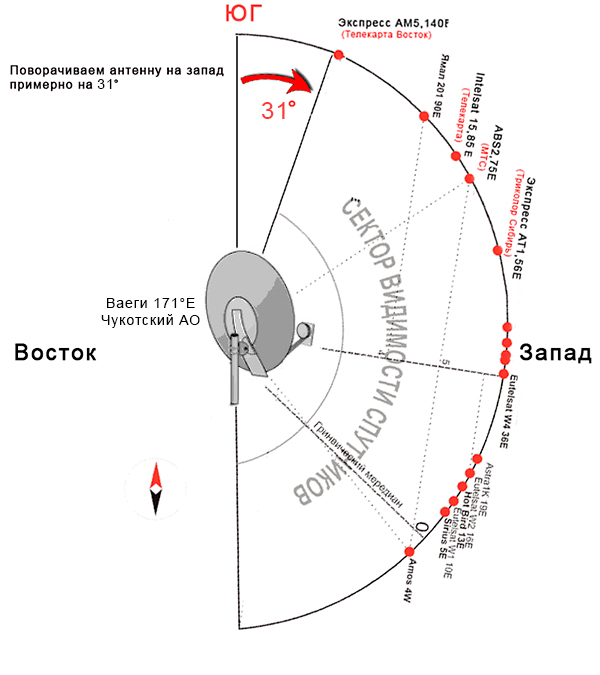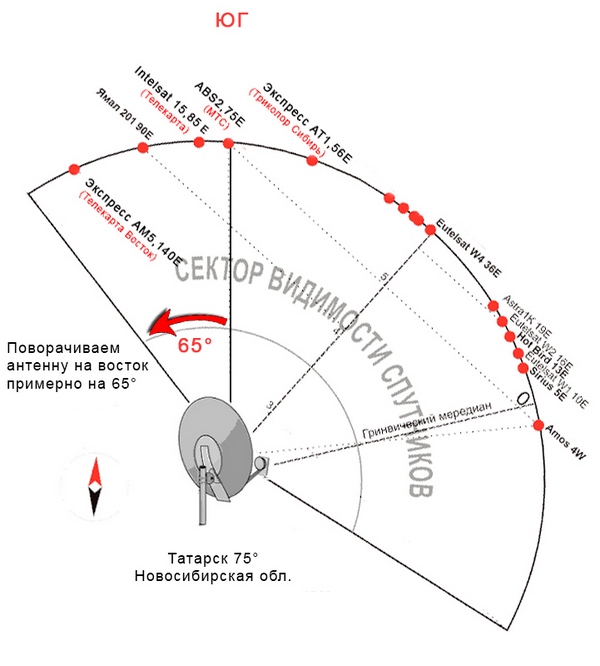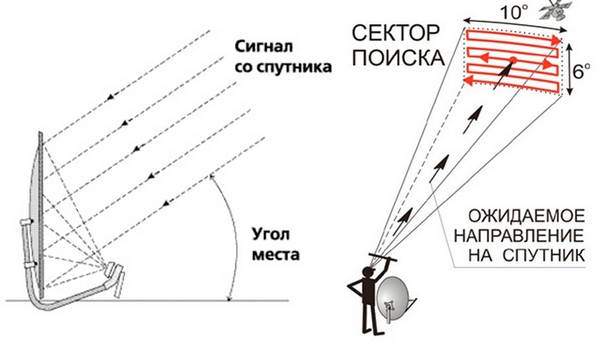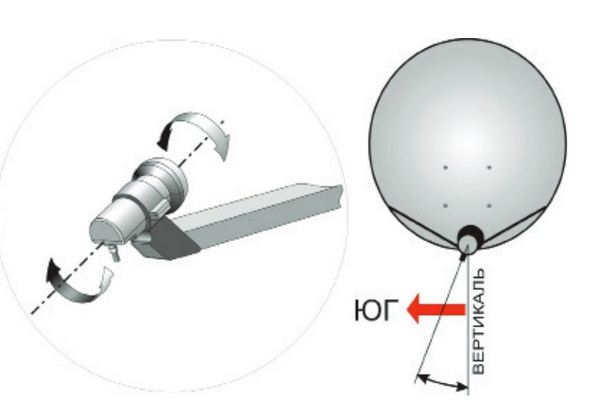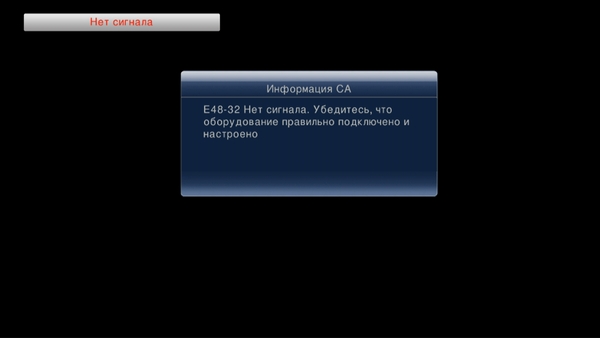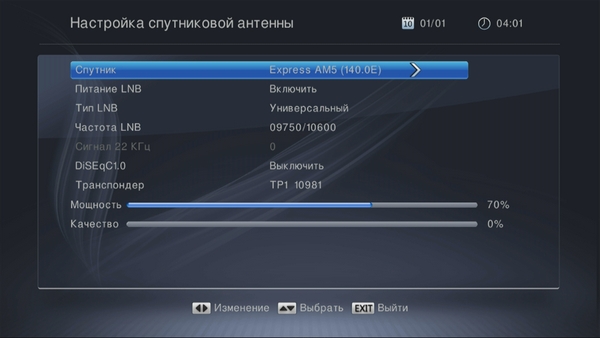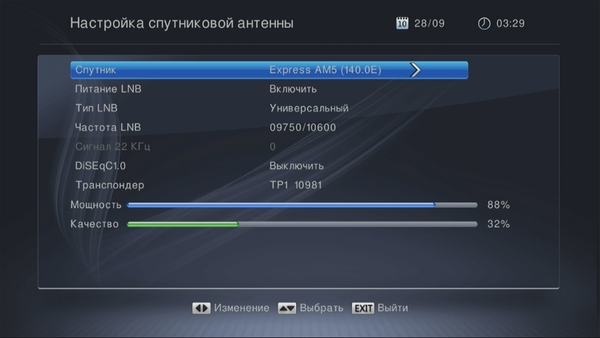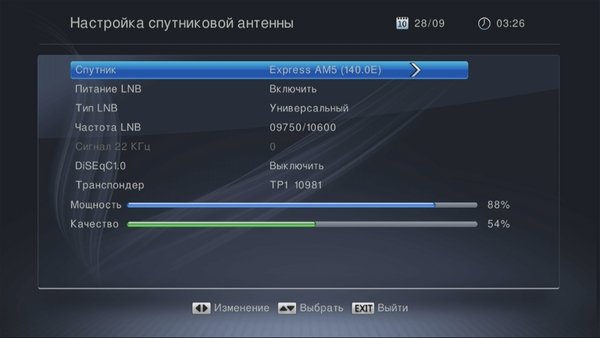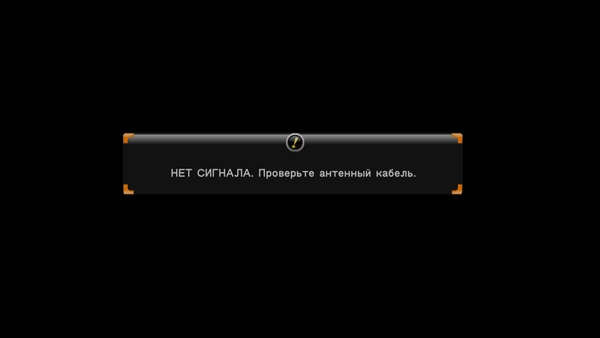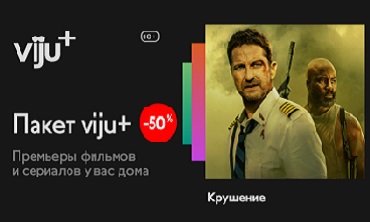Инструкция с сайта Телекарты. Оригинал в формате pdf здесь
Дамп с настройками и списком каналов на новый спутник Телекарты для ресиверов EVO 09HD
Телекарта в VK, официальная группа, обсуждение по теме https://vk.com/topic-41536241_49193347
Как перевести подписку на новый спутник
Купить недорого настроенный ресивер для Телекарты EVO 09 HD c запасным пультом можно в нашем магазине, на Aliexpress, в ОЗОН.
Купить недорого настроенный комплект для Телекарты EVO 09 HD с картой доступа на 6 мес. можно в нашем магазине, на Aliexpress, в ОЗОН.
Содержание
- Humax M1
- EVO 09 CX, EVO 09 CX R2
- EVO 09 HD R3
- EVO 09 IR
- EVO 08 HD IR
- EVO 07A
- EVO 07 HD
- EVO-05 PVR
- EVO 02
- EVO 01
- CSD 01 IR
- CHD 02 IR
- CSD 03 IR
- CHD 04 CX HD, CHD 04 IR HD
- Globo X8
- Globo x90, Globo x80
- Golden 1 CR
- Rikor
Инструкция по редактированию спутника на приемниках Humax M1
Откроется меню «Настройки приемопередатчика» где нужно будет ввести параметры: Частота: 10981, Поляризация: Вертикальная, Скорость передачи данных: 45000, FEC: АВТО
После выбираем пункт «ОК» и нажимаем на него «ОК».
Заходим в меню кнопкой «Home» и выбираем пункт «Настройки» (шестеренка). Нажимаем «ОК». Далее выбираем пункт Настройки канала, нажимаем ОК.
Далее переходим в пункт Поиск каналов, нажимаем ОК.
Далее нужно будет ввести пароль «0000».
Далее переходим во вкладку Транспондер, нажимаем ОК.
Далее выбираем пункт Опред.польз. и нажимаем ОК.
Далее снизу выбираем Поиск, нажимаем ОК. После чего начнется сканирование.
После завершения поиска появится окно с информацией о том, что поиск каналов завершен и будет написано количество каналов. После этого нужно нажать на кнопку «ОК» для выхода на каналы, либо сразу включится телеканал.
К содержанию
Инструкция по редактированию спутника на приемнике EVO 09 CX/ EVO 09 CX R2
Зайти в меню ( нажать кнопку MENU на пульте от приемника) и выбрать пункт Установки
Далее выбираем Заводские установки, нажимаем ОК.
Далее у нас появится окно «Введите пароль»
В появившемся окне вводим пароль «0000» или универсальный пароль «3327»
Далее выбираем «Да» и нажимаем ОК.
Далее у нас будет выбор профиля. Нам необходимо будет выбрать «Телекарта Восток» и нажать ОК.
Далее нам нужно будет выбрать режим сканирования. Выбираем так, как на скриншоте ниже.
После чего выбираем ОК, и нажимаем кнопку ОК. Далее начнется поиск каналов.
После завершения поиска появится окно с информацией о том, что поиск каналов завершен и будет написано количество каналов. После этого нужно нажать на кнопку «ОК» для выхода на каналы, либо сразу включится телеканал.
К содержанию
Инструкция по редактированию спутника на приемникаEVO 09 CX R3
Зайти в меню (нажать кнопку MENU на пульте от приемника) и выбрать пункт Настройка
Далее выбираем пункт Сброс в заводские настройки , и нажимаем ОК.
Далее появится окно «Введите пароль». Вводим пароль «0000».
Далее выбираем «Да» и нажимаем ОК.
Далее нам нужно будет выбрать профиль «Телекарта Восток» и нажать кнопку ОК.
Далее нам нужно будет выбрать режим поиска. Выбираем так, как на скриншоте ниже.
Далее выбираем «Поиск» и нажимаем ОК. После чего начнется сканирование.
После завершения поиска появится окно с информацией о том, что поиск каналов завершен и будет написано количество каналов. После этого нужно нажать на кнопку «ОК» для выхода на каналы, либо сразу включится телеканал.
К содержанию
Инструкция по редактированию спутника на приемнике EVO 09 IR
Зайти в меню (нажать кнопку MENU на пульте от приемника) и выбрать пункт Каналы
Далее выбираем пункт Настройка антенны
Выбираем, чтобы спутник Ku_EXPRESSAM5 был помечен «галочкой», нужно на нем нажать «ОК», а после кнопку «SAT» на пульте.
Выбираем в появившемся списке транспондер 10981 V 44948 и нажимаем на него «ОК». Транспондер выделится галочкой, нужно будет нажать «Зеленую кнопку» на пульте от приемника, появится окно редактирования, в строке «Символьная скорость» вбиваем цифрами на пульте «45000» и нажимаем «ОК».
Нажимаем «Синюю кнопку» на пульте, появится окно «Поиск каналов». Выбираем строку «Режим поиска» и стрелкой выставляем что бы было написано «Сеть». Другие строки должный стоять «Все». Нажимаем «ОК».
После завершения поиска появится окно с информацией о том, что поиск каналов завершен и будет написано количество каналов. После этого нужно нажать на кнопку «ОК» для выхода на каналы, либо сразу включится телеканал.
К содержанию
Редактирование спутника на приемнике EVO 08 HD IR
Зайти в меню (нажать кнопку MENU на пульте от приемника), выбрать пункт Информация, выбрать Заводские установки и нажать ОК.
Далее появится окно «Введите пароль». Вводим пароль «0000» или универсальный пароль «9798».
Далее в появившемся окне выбираем «ОК» и нажимаем кнопку ОК.
Далее будет выбор профиля. Нам нужно нажать на пульте от приемника кнопку «Вправо» и выбрать «Телекарта Восток».
Далее нажимаем кнопку ОК (Поиск). Начнется поиск каналов.
После завершения поиска появится окно с информацией о том, что поиск каналов завершен и будет написано количество каналов. После этого нужно нажать на кнопку «ОК» для выхода на каналы, либо сразу включится телеканал.
К содержанию
Инструкция по редактированию спутника на приемнике EVO 07A
Зайти в меню (нажать кнопку MENU на пульте от приемника) и выбрать пункт Установки
Далее выбираем Заводские установки, нажимаем ОК.
Далее у нас появится окно «Введите пароль»
В появившемся окне вводим пароль «0000» или универсальный пароль «3327»
Далее выбираем «Да» и нажимаем ОК.
Далее у нас будет выбор профиля. Нам необходимо будет выбрать «Телекарта Восток» и нажать ОК.
Далее нам нужно будет выбрать режим сканирования. Выбираем так, как на скриншоте ниже.
После чего выбираем ОК, и нажимаем кнопку ОК. Далее начнется поиск каналов.
После завершения поиска появится окно с информацией о том, что поиск каналов завершен и будет написано количество каналов. После этого нужно нажать на кнопку «ОК» для выхода на каналы, либо сразу включится телеканал.
К содержанию
Инструкция по редактированию спутника на приемнике EVO 07 HD
1. Нажимаем кнопку Menu на пульте от приемника переходим в раздел Установки (рисунок антенны) и выбираем Заводские установки.
Далее появляется окно «Введите пароль». Вводим пароль «0000» или универсальный пароль «1004»
В появившемся окне выбираем «Да» и нажимаем ОК.
Далее нужно выбрать профиль «Телекарта Восток» и нажать кнопку ОК.
Далее нам нужно будет выбрать NIT, Тип поиска как на скриншоте ниже.
После чего выбираем Сканировать и нажимаем кнопку ОК. Далее начнется поиск каналов.
После завершения поиска появится окно с информацией о том, что поиск каналов завершен и будет написано количество каналов. После этого нужно нажать на кнопку «ОК» для выхода на каналы, либо сразу включится телеканал.
После завершения поиска появится окно с информацией о том, что поиск каналов завершен и будет написано количество каналов. После этого нужно нажать на кнопку «ОК» для выхода на каналы, либо сразу включится телеканал.
К содержанию
Инструкция по редактированию спутника на приемнике EVO-05 PVR
Открываем меню кнопкой «Меню» на пульте и выбираем вторую строку «Настройки», нажимаем «ОК».
В открывшемся меню выбираем 3-ю строку «Конфигурация» и нажимаем стрелку вправо, в появившемся окне «введите пароль» вводим «0000». Выбираем строку «Заводские настройки» и нажимаем
«ОК».
Подтверждаем сброс к заводским установкам. На строке «ОК» нажимаем кнопку «ОК».
В окне «Предупреждение» нажимаем кнопку «ОК» на пункте «ОК».
В окне выбора профиля выбираем профиль «Телекарта Восток» и нажимаем «ОК».
В окне «Режим поиска» должно быть указано: Опция поиска: FTA+SCR, Сервисы: Все, NIT: Вкл
Далее выбираем ОК, и нажимаем кнопку ОК на пульте от приемника для поиска каналов.
После завершения поиска появится окно с информацией о том, что поиск каналов завершен и будет написано количество каналов. После этого нужно нажать на кнопку «ОК» для выхода на каналы, либо сразу включится телеканал.
К содержанию
Инструкция по редактированию спутника на приемнике EVO 02
Зайти в меню (нажать кнопку MENU на пульте от приемника) и выбрать пункт Настройки. (Нажать кнопку ОК на пульте телекарта).
Далее выбираем Поиск каналов и нажимаем кнопку ОК на пульте телекарта.
Далее нажимаем кнопку ОК, переходим в Установки.
Дальше вводим пароль 0000.
В списке спутников выбираем «Express AM3» и нажимаем «ОК», чтобы появилось изображение белой руки. После нажимаем Красную кнопку «Поиск» на пульте от приемника.
Далее смотрим, чтобы NIT (Сетевой поиск) был включен, выбираем ОК и нажимаем кнопку ОК на пульте от приемника.
После завершения поиска появится окно с информацией о том, что поиск каналов завершен и будет написано количество каналов. После этого нужно нажать на кнопку «ОК» для выхода на каналы, либо сразу включится телеканал.
К содержанию
Инструкция по редактированию спутника на приемнике EVO 01
Заходим в «Меню», выбираем «Настройки системы» и выбираем строчку «Быстрая настройка», нажимаем «ОК».
Далее вводим пароль «0000» или универсальный пароль «3271».
Далее переходим на строчку «Спутник» и нажимаем кнопку «Вправо», выбираем спутник Express AM-3, нажимаем ОК.
Далее нажимаем кнопку ОК для поиска каналов.
После завершения поиска появится окно с информацией о том, что поиск каналов завершен и будет написано количество каналов. После этого нужно нажать на кнопку «ОК» для выхода на каналы, либо сразу включится телеканал.
К содержанию
Инструкция по редактированию спутника на приемнике CSD 01 IR
Заходим в «Меню» ресивера, выбираем вкладку «Настройка системы» и ниже выбираем строчку «Детальная настройка» и нажимаем «ОК».
Появится окно «Пароль приемника», вводим «0000», если окно не исчезает, то вводим пятый «0».
Далее выбираем спутник Express AM-3, далее нажимаем ОК, чтобы пометить спутник галочкой. После этого нажимаем красную кнопку «Начать поиск» для поиска каналов.
После завершения поиска появится окно с информацией о том, что поиск каналов завершен и будет написано количество каналов. После этого нужно нажать на кнопку «ОК» для выхода на каналы, либо сразу включится телеканал.
К содержанию
Инструкция по редактированию спутника на приемниках CHD-02 IR
Заходим в «Меню» и выбираем строчку «Установка», нажимаем «ОК».
Даже нажимаем кнопку «ОК» на Инсталяцию, чтобы перейти к списку спутников. Выбираем спутник Express AM-3, нажимаем кнопку ОК, чтобы появилась изображение белой руки, нажимаем красную кнопку «Начать поиск».
После завершения поиска появится окно с информацией о том, что поиск каналов завершен и будет написано количество каналов. После этого нужно нажать на кнопку «ОК» для выхода на каналы, либо сразу включится телеканал.
К содержанию
Инструкция по редактированию спутника на приемниках CSD-03 IR
Открываем «Меню» и выбираем «Установка» и нажимаем «ОК».
Выбираем строчку «Поиск каналов»» и нажимаем «ОК.
Далее переходим в «Режим поиска», выбираем «Ручной». После чего указываем: Частоту: 10981, Символ.скорость: 45000 Поляризация: V Сетевой поиск: ВКЛ.
Далее переходим на строчку «Начать поиск» и нажимаем ОК.
После завершения поиска появится окно с информацией о том, что поиск каналов завершен и будет написано количество каналов. После этого нужно нажать на кнопку «ОК» для выхода на каналы, либо сразу включится телеканал.
К содержанию
Инструкция по редактированию спутника на приемниках CHD-04 CX HD/ CHD-04 IR HD
Заходим в меню ресивера кнопкой «Меню» на пульте. Выбираем вторую сторку «Установка» и нажимаем «ОК».
В открывшемся окне нажимаем стрелку вправо чтобы перейти к выбору спутника. Выбираем спутник «Express AM3» и нажимаем «ОК», появится рука рядом с названием спутника. Далее нажимаем «Желтую кнопку» на пульте от приемника.
Далее смотрим, чтобы NIT(Сетевой поиск) был включен. Выбираем ОК и нажимаем кнопку ОК.
После завершения поиска появится окно с информацией о том, что поиск каналов завершен и будет написано количество каналов. После этого нужно нажать на кнопку «ОК» для выхода на каналы, либо сразу включится телеканал.
К содержанию
Инструкция по редактированию спутника на приемнике GLOBO X8 HD
Зайти в меню (нажать кнопку MENU на пульте от приемника) и выбрать пункт Установка.
Далее переходим в Список спутников, нажимаем ОК.
Далее проверяем, если спутник Express AM-3 помечен сердцем, то нажимаем Exit. Если нет, то переходим на этот спутник и нажимаем ОК, чтобы появилось сердце. После этого нажимаем Exit.
Далее переходим в Настройку Антенны и поиск каналов.
Далее переходим в пункт Спутник, нажимаем кнопку «Вправо», чтобы выбрать спутник Express AM-3. После чего нажимаем красную кнопку
«Поиск по спутнику» для поиска каналов.
После завершения поиска появится окно с информацией о том, что поиск каналов завершен и будет написано количество каналов. После этого нужно нажать на кнопку «ОК» для выхода на каналы, либо сразу включится телеканал.
К содержанию
Инструкция по редактированию спутника на приемнике Globo x90 / Globo x80
Открываем «Меню», выбираем пункт Настройка системы (Рисунок тарелки), в нем выбираем «Быстрая настройка». Вводим пароль
«0000» или универсальный пароль «4000»
Далее переходим в строку «Спутник», нажимаем ОК.
Далее у нас откроется список спутников. Необходимо будет выбрать спутник [Ku]Express AM-3, нажимаем ОК.
Далее выбираем Начать поиск, нажимаем ОК.
После завершения поиска появится окно с информацией о том, что поиск каналов завершен и будет написано количество каналов. После этого нужно нажать на кнопку «ОК» для выхода на каналы, либо сразу включится телеканал.
К содержанию
Инструкция по редактированию спутника на приемнике Golden 1CR
Зайти в меню ( нажать кнопку MENU на пульте от приемника) и выбрать пункт Настройки системы
Далее выбираем пункт Список спутников, нажимаем ОК.
Далее нужно выбрать спутник Express AM-3, нажимаем кнопку ЛК, чтобы пометить нужный спутник галочкой. Если галочка стоит на спутнике Intelsat15, то её необходимо снять кнопкой ОК.
После этого нужно будет сохранить изменение.
Далее выбираем Поиск по одному спутнику и нажимаем ОК.
Далее в появившемся окне проверяем данные
Только некодированные: Нет Поиск каналов: ТВ = Радио Сетевой поиск: Да Режим сканирования: Полный список
После того, как проверили эти данные, выбираем пункт Найти и нажимаем ОК для поиска каналов.
После завершения поиска появится окно с информацией о том, что поиск каналов завершен и будет написано количество каналов. После этого нужно нажать на кнопку «ОК» для выхода на каналы, либо сразу включится телеканал.
К содержанию
Инструкция по редактированию спутника на приемнике Rikor
Перед настройкой на приемнике Rikor должно быть обязательно
установлено актуальное ПО
Зайти в меню ( нажать кнопку MENU на пульте от приемника) и выбрать пункт Настройки
Далее нажимаем кнопку ОК, чтобы перейти в пункт «Телевидение», нажимаем ОК.
Далее нажимаем кнопку «Вправо», переходим к пункту Поиск ТВ сети, нажимаем ОК.
В открывшемся окне выбираем сеть Orion Express и нажимаем ОК.
Переходим к пункту «Выбрать» и нажимаем ОК.
Далее нажимаем кнопку Exit(Выход) , переходим в пункт Поиск по частоте, нажимаем ОК.
Далее нам нужно будет указать параметры: Частота, мГц — 10981 Скорость, Ксим/сек — 45000 Поляризация – Вертикальная FEC — AUTO
После этого переходим в пункт Режим поиска, нажимаем кнопку «Вправо», выбираем «сетевой», далее нажать кнопку «Влево», выбрать Поиск и нажать кнопку ОК.
Переходим к пункту «Заменить» и нажимаем ОК.
После завершения поиска появится окно с информацией о том, что поиск каналов завершен и будет написано количество каналов. После этого нужно нажать на кнопку «ОК» для выхода на каналы, либо сразу включится телеканал.
К содержанию
Содержание
- Телекарта EVO-09 HD настройка приемника.
- Настройка «Телекарты»
- Определяемся с местом для тарелки
- Определяем направление на сателлит
- С помощью компаса
- С помощью карты
- Закрепление кронштейна
- Сборка антенны
- Установка конвертера
- Разделка кабеля
- Закрепление конвертера
- Монтируем, настраиваем и подключаем тарелку
- Подключаем и настраиваем приемник
- Поиск сигнала и закрепление тарелки
- Финальная настройка
Evo-09 HD на данный момент является самой популярной моделью приемника Телекарты. Он также идет по акции обмен оборудования.
При обмене абонент получает:
- новый приемник с гарантийным сроком 24 мес., гарантия электронная, т. е. не требуются никакие документы в случае наступления гарантийного случая
- 1 год просмотра пакета «Премьер» в подарок (245 каналов)
- 1000 руб. на дополнительные пакеты
- пакет «Премьер» по цене пакета «Лидера» (2290 руб. вместо 3990 руб. со второго года подключения при оплате до истечения подарочного пакета «Премьер»
Рассмотрим подробно процесс подключения, настройки и обновления программного обеспечения спутникового приемника Телекарта Evo-09 HD.
Внешний вид коробки.
В комплекте идет:
- приемник Evo-09HD
- пульт дистанционного управления
- блок питания 12V 1A
- шнур HDMI-HDMI
- шнур AUX-3RCA
- алкалиновые батарейки 2 шт.
- руководство пользователя
- упаковочная коробка
Хотя в руководстве пользователя есть вкладка гарантийный талон сроком на 24 мес., для гарантии он ненужен.
На передней панели расположены следующие кнопки: включения/выключения, переключения каналов, регулировки звука. Также присутствует дисплей с синими цифрами.
На задней панели опишем основные разъемы:
- USB 2.0 служит для воспроизведения файлов и обновления программного обеспечения
- LNB IN вход для подключения кабеля от спутниковой антенны через разъем RG-6U
- HDMI служит для вывода изображения на экран ЖК телевизора и передачи аудио
- AV служит для вывода изображения на экран кинескопного телевизора и передачи аудио
- DC IN гнездо для подключения внешнего блока питания
Смарт-карту вставляем как на фото чипом вверх.
Внешний вид пульта дистанционного управления.
При включении приемника на его дисплее появится надпись синим цветом «no CH» (нет каналов). А на экране телевизора будет предложенио выбрать профиль.
Выбираем Телекарта HD и нажимаем OK.
Далее OK.
Будет происходить поиск каналов и радиостанций.
По окончанию поиска выйдет сообщение Поиск завершен. Нажимаем OK.
Запустится Инфоканал Телекарты.
Для проверки качества сигнала на пульте дистанционного управления нажимаем 3 раза кнопку INFO. Качество сигнала должно быть при диаметре антенны 60 см не менее 50%.
Заходим в меню приемника и проверяем определилась ли смарт-карта.
Далее переходим к обновлению программного обеспечения со спутника в автоматическом режиме. Через пару минут работы приемника на экране выйдет сообщение с предложением обновить ПО. На пульте нажимаем кнопку уменьшения громкости.
Да станет активным и нажимаем OK.
Произойдет обновление ПО со спутника. Сначала статус загрузка в процентах.
По окончании загрузки приемник перезагрузится.
Следующий этап Запись флэш-памяти.
По окончании записи приемник снова перезагрузится.
Включится Инфоканал Телекарты.
Для проверки корректного обновления ПО нажимаем Menu.
Передвигаемся вправо до вкладки Установки.
Выбираем Информация.
Смотрим чтобы Версия программного обеспечения была 0.0.1.6.
На этом настройка и обновление ПО завершены. Наслаждаемся просмотром любимых каналов.
Источник
Настройка «Телекарты»
Оператор спутникового телевидения «Телекарта» предлагает большой вы бор развлекательных, музыкальных, детских и взрослых телеканалов с высоким качеством изображения. Приобрести комплект оборудования и оформить заявку на подключение можно в любой из 4 тысяч торговых точек по всей территории Российской Федерации. В компании работает более 7 тысяч монтажников, которые смогут быстро произвести установку спутникового телевизионного оборудования, но, используя инструкцию, монтаж можно произвести и самостоятельно.
Определяемся с местом для тарелки
Выбирать место необходимо так, чтобы не было преград в направлении на сателлит. Преградами могут быть растительность и здания по соседству. В зависимости от региона проживания приведем приблизительную направленность на сателлиты Intelsat15 и Horizons2, расположенные на геостационарной орбите по 85 градусу в.д.:
Направление тарелки на спутники для жителей России
- для жителей Центрального региона направлять оборудование на юго-восток;
- жителям Сибири – на юг;
- жителям дальневосточного региона и Сахалина – на юго-запад, при этом используется только Intelsat
к содержанию ^
Определяем направление на сателлит
Эту процедуру можно сделать с помощью компаса или, пользуясь картой. Рассмотрим оба метода.
С помощью компаса
Для начала необходимо уточнить у сервисной службы азимут селения, в котором вы проживаете, учитывая магнитное отклонение. Также необходимо узнать углы наклона тарелки по вертикали и поворота приемно-усиливающего внешнего устройства. Для уточнения этой информации можно позвонить по номеру 8(800)1001047. Для примера возьмем данные для г. Москва:
- азимут с магнитным отклонением = 137 градусов;
- угол наклона в вертикальной плоскости -11°, он направлен вниз;
- угол поворота внешнего приемного устройства 27°.
Теперь можно взять компас и выйти на улицу. На улице поворачиваетесь спиной к стене на юго-востоке вашего дома. Определяете север по компасу (стрелочка показывает на 0°), на приборе прокладываете азимут (137°). Фиксируете направление, в котором будет показывать стрелка по азимуту 137. Можете сделать для себя заметку для дальнейшей ориентации, допустим, стоящее вдали дерево или дом. Это и есть направление на сателлиты.
С помощью карты
Чтобы определить направление на сателлиты, пользуясь картой, необходимо так же, как в предыдущем методе, уточнить параметры настройки для вашего населенного пункта через колл-центр. Для примера возьмем данные для г. Москва, которые также принимались во внимание в предыдущем методе.
Определение ориентиров для установки тарелки
Берем карту вашего населенного пункта, можно ее просто распечатать из любой поисковой системы. Из дополнительных инструментов нам понадобится транспортир и карандаш. Карандашом отмечаете объект, на котором устанавливается антенна. Определяете, в какой стороне находится север, поисковые системы обычно отмечают стороны света на своих картах. От направляющей на север транспортиром откладываете 127° — это и есть направление на спутники Intelsat15 и Horizons2. По карте можно для себя сделать заметку, например, край крыши стоящего вдали дома.
С картой, на которой нанесены отметки, выходите из дома и ищете визуально сделанный ранее по карте ориентир, а затем оцениваете, где на здании можно установить тарелку так, чтобы не было препятствия для сигнала в направлении сателлита. Если с местом установки вы определились, переходите к следующему этапу.
Закрепление кронштейна
Держатель закрепляете с внешней стороны здания так, чтобы установленная впоследствии на него антенна была обращена к спутнику, то есть была видна определенная в предыдущем пункте заметка.
На данном этапе могут понадобиться следующие инструменты:
- электродрель или перфоратор. Ими просверливаются отверстия в точках крепления держателя;
- крепеж для фиксации кронштейна на стенке;
- изоляционная лента и нож, которым можно разделывать кабель;
- разводной ключ и гаечные ключи разного размера;
- ручка, фломастер и маркер для нанесения разметки.
Для обеспечения максимальной прочности при сильных порывах ветра лучше всего крепить держатель шпильками сквозного типа, шурупами или анкерным крепежом, при этом часть трубы, на которую закрепляется антенна, должна располагаться перпендикулярно земле.
Результатом для нашего примера должна быть установка крепления для антенны, направленная на юго-восток.
Сборка антенны
В каждом комплекте вне зависимости от серии оборудования прилагается подробная схема сборки тарелки. В инструкции по монтажу даны схемы сборки моделей CA-600, CA-900 и CA-900/4 со спецификациями.
Установка конвертера
Сбор конвертера спутниковой тарелки
Он вставляется в держатель выносной штанги тарелки, при этом его «голова» направляется в сторону зеркала антенны. После установки конвертер закрепляется.
Разделка кабеля
Далее необходимо острым ножом разделать кабель и зафиксировать на нем разъем F-типа. Следите за тем, чтобы разъем максимально плотно и надежно контактировал с оплеткой кабеля.
Закрепление конвертера
Прежде чем окончательно закрепить устройство, его поворачивают на нужный угол, делается это путем вращения конвертера вокруг оси горловины в держателе. Когда угол выставлен, хомуты, фиксирующие конвертер, плотно затягиваются.
Направление вращения зависит от места проживания:
- если вы живете на запад от 85° в.д., то поворачиваете конвертер по ходу стрелки часов;
- если вы живете на восток от 85° в.д., то поворачиваете конвертер против хода стрелки часов.
Если вы правильно закрепили конвертер, то нижняя часть его корпуса будет направлена к югу и удалена от северной стороны. Эта рекомендация подходит для любого региона Российской Федерации, кроме селений четко на 85° в.д., для них не требуется задавать угол, низ конвертера просто направлен к земле.
После закрепления конвертера возле него к штанге при помощи изоленты или специальными хомутами закрепляется кабель с запасом длины порядка 1 м. Запас нужен для комфортной замены разъема в случае его выхода из строя в процессе использования.
Монтируем, настраиваем и подключаем тарелку
Установка самой антенны производится следующим образом:
- она помещается на штангу, при этом регулировочные гайки для ее перемещения в горизонтальной и вертикальной плоскостях следует затянуть с усилием, но с возможностью дальнейшей подстройки;
- если оборудование устанавливается на крыше здания и является его пиковой точкой, оно может стать объектом для попадания молнии, поэтому нужно его заземлить и сделать молниеотвод, чтобы избежать выхода из строя всей конструкции или даже травм от удара молнией. Если конструкция монтируется на стене, балконе или лоджии здания с заземлением, то дополнительные меры по отводу молнии предпринимать нет необходимости;
Крепеж и установка антенны спутникового ТВ
После установки тарелки F-разъем кабеля, выведенного наружу и закрепленного на штанге, навинчиваем на конвертер.
Подключаем и настраиваем приемник
Второй край кабеля с F-разъемом заведен внутрь помещения, теперь его можно плотно навинтить на F-коннектор ресивера. В процессе всего монтажа следует неукоснительно соблюдать правила техники безопасности, поэтому все манипуляции производятся при отключенном от сети 220V приемнике. Приемник подключается к телевизору через HDMI или RCA-кабель.
Теперь можно включить телевизор и настроить его на режим приема изображения с видеовхода, к которому подсоединен ресивер. В слот ресивера вставляется смарт-карточка.
Настройка приемника Телекарты
Приемник на захват каналов оператора «Телекарта» настраивается при помощи собственного пульта. Делается это так:
- включаете приемник, на экране телевизора показывается процесс опознавания устройства;
- если ресивер ранее не настраивался, на экране возникнет запрос на выбор профиля, выбираете «Телекарта HD» или «Телекарта Восток» и нажимаете «Ок» на пульте;
- выбираете режим сканирования и вновь нажимаете «Ок» на пульте. Ждете окончания поискового процесса. На этой стадии каналы найдены не будут, когда на экране высветится сообщение «Нет найденных программ», на пульте нажимаете «Ок»
- стрелками на пульте выбираете «DVB-S Установки», нажимаете «Ок»;
- стрелками выбираете «Установка антенны» и нажимаете «Ок»;
- установите характеристики антенны, их можно найти в справочнике абонента. В этом разделе будет показаны шкалы мощности и качества сигнала. При настройке тарелки необходимо добиться наивысшего значения по второй шкале, первая особой роли не играет.
к содержанию ^
Поиск сигнала и закрепление тарелки
Изначально следует искать сигнал в горизонтальной плоскости в соответствующем секторе. Для этого ослабляете винты, фиксирующие тарелку горизонтально так, чтобы поворачивать ее с усилием. Далее пошагово поворачиваете ее на 1, максимум 3 см в одну и другую сторону, чтобы найти спутник в предполагаемом направлении. Оптимальной величиной сектора поиска считается 10° (приблизительно 0,1 м) по горизонтали и 6° (приблизительно 0,06 м) по вертикали в предполагаемом направлении.
Отмеряя каждый шаг, делайте паузу на 3-5 с, чтобы обеспечить время для захвата сигнала приемником, при этом также контролируйте уровни мощности и качества сигнала на телевизоре.
Если при горизонтальном повороте тарелки сигнал не захватывается, значит, переходите к настройке по вертикали. Для этого тарелку нужно сместить вверх или вниз не более чем на 1 см, зафиксировать на этом уровне и вновь произвести горизонтальную настройку.
Когда на шкале качества сигнала будет максимальное значение, антенну следует зафиксировать путем закручивания винтов горизонтальной и вертикальной фиксации. Важно помнить, что при поиске спутника нужно ориентироваться на значение Мощности, а во время подстройки на уже найденный сателлит смотреть на уровень Качества сигнала. Если во время поворота тарелки значение на обеих шкалах приближено к 0 и не меняется, следует проверить правильность подключения и монтажа кабеля.
Финальная настройка
Когда антенна зафиксирована, производите окончательную более точную подстройку приемника, для этого следует 2 раза нажать на пульте кнопку «Exit», это действие вернет вас в главное меню. Стрелками выбираете «Заводские установки» и нажимаете «Ок». Вводите пароль «0000», стрелками пульта переходите на «Да» и жмете «Ок». Выбираете профиль «Телекарта HD» и жмете «Ок». Ожидаете окончания процесса поиска и жмете «Ок». Приемник автоматически переходит на просмотр телевизионных каналов. На этом настройка ресивера окончена. Приятного просмотра!
Заключительная фиксация антенны
Для получения доступа к спутниковому ТВ от «Телекарта» абонентская карта требует предварительной активации, для этого необходимо вставить ее в слот ресивера и позвонить в службу техподдержки по номеру 88001001047 либо отправить соответствующий запрос на официальном сайте оператора. Процесс активации займет от 10 мин. до 3 ч. До истечения этого времени не стоит выключать приемник и переключать его на другие каналы.
Иногда невозможно активировать карточку из-за ее неправильного положения в слоте, обратите на это внимание, когда будете ставить смарт-карту в держатель. Если будут возникать вопросы по установке, обязательно звоните на бесплатную горячую линию по номеру 8(800)1001047.
Монтаж и настройка спутникового ТВ-оборудования по данной инструкции возможна и собственными руками, но компания «Телекарта» настойчиво советует прибегнуть к помощи специалистов, поскольку чаще всего установка сопряжена с опасными для жизни высотными работами, при проведении которых следует придерживаться строительных норм, иметь специальное страховочное снаряжение и измерительные приборы.
Источник
Провайдер спутникового ТВ Телекарта предлагает готовый набор оборудования, подключив и, настроив который, пользователь получает доступ к бесплатным телевизионным каналам и дополнительным подпискам.
- Что входит в комплект установки
- Как определить место установки тарелки
- Как настроить направление на спутник
- Как установить оборудование
- Как настроить оборудование
- Как активировать карту доступа
- Как настроить каналы на Телекарте
- Как сбросить настройки ресивера Телекарта
Когда требуется настраивать каналы на Телекарте
Случаев, когда нужно сделать поиск каналов на Телекарте, множество. Краткий список можно привести в следующем виде:
- необходимо настроить ресивер при первом включении;
- нужно обновить список трансляций на телевизоре, когда провайдер добавляет новый контент;
- активирована новая подписка или абонент перешел на другой пакет каналов;
- необходимо увеличить количество трансляций в списке согласно рекомендациям провайдера;
- требуется подключить местный пакет при перемещении ресивера в другой регион страны;
- нужно восстановить каналы после удаления.
Последний пункт в списке встречается чаще всего. После шалостей детей абонент вдруг обнаруживает, что каналы пропали. Или пользователь сам очищает список неверными действиями или случайными нажатиями кнопок на пульте дистанционного управления.
Как выполнить сброс настроек ресивера
Порядок сброса настроек зависит от модели используемого ресивера. Сегодня провайдер Телекарта предлагает в комплектах оборудования или рекомендует к использованию несколько брендов приемников.
EVO и GLOBO
В ресиверах марки EVO и GLOBO практически идентичен не только порядок перехода по разделам и пунктам меню, но даже оформление интерфейса. Названия необходимых экранных кнопок несколько различаются. Например, в ресиверах EVO нужный пункт называется «Заводские установки». А у моделей GLOBO та же экранная кнопка подписана «Сбросить на заводские настройки». Понятно, что оба пункта при их активации делают одно и то же.
Пошаговая инструкция, как самому сбросить настройки ресивера в заводские значения, выглядит так:
- на пульте дистанционного управления нажимают кнопку Меню;
- стрелками переходят в блок «Пользовательские настройки»;
- далее находят и активируют пункт меню «Заводские настройки».
Данное действие влияет на глобальные параметры ресивера. Поэтому его операционная система запросит ввод ПИН кода. Если пользователь или мастер, устанавливающие оборудование, задали собственную комбинацию — ее нужно ввести. Код по умолчанию 0000. Если в опциях ресивера не менялся ПИН, ввести нужно эту комбинацию.
Дальше от пользователя требуется подтвердить свое действие. Для этого достаточно нажать красную кнопку пульта или экранную «Да», в зависимости от модели приемника. Сброс на заводские настройки произойдет автоматически, после чего устройство будет перезагружено.
Continent
Ресиверы марки Continent достаточно просты в плане защиты параметров операционной среды от изменений. Они не запрашивают ПИН при инициации процедуры сброса до заводских настроек. Чтобы это сделать, достаточно:
- нажать на пульте кнопку Меню;
- зайти в раздел «Установка экранного меню» клавишами курсора;
- выбрать пункт «Заводские установки»;
- кликнуть «Да» в ответ на запрос системы.
На этом процедура сброса завершается. Ресивер будет перезагружен автоматически.
Рикор
Рикор — единственная марка ресиверов, в которых не нужно делать предварительный сброс до заводских параметров. У них предусмотрена настройка каналов с полной заменой старого списка новым. Сделать это самому можно следующим образом:
- нажать кнопку Меню на пульте ДУ;
- войти в раздел «Настройки экранного меню»;
- зайти в блок «Телевидение»;
- нажать стрелку вправо на пульте ДУ;
- выделить и активировать пункт «Орион Экспресс»;
- нажать «Заменить» в ответ на запрос системы поиска.
После этого начнется автоматическое сканирование каналов системы Телекарта. По завершении поиска будет составлен новый список актуальных каналов. Его можно обновить в любое время, повторив алгоритм замены перечня.
Как выполнить поиск и настройку каналов
Если нужно обновить список существующих или подключить дополнительные каналы в соответствии с изменением сетки вещания или активных подписок, необходимо провести полный поиск трансляций. Общая пошаговая инструкция выглядит так:
- нажимается кнопка Меню на пульте;
- выбирается раздел «Настройки экранного меню»;
- в блоке параметров спутника или антенны прописываются данные транспондеров.
У каждой линейки ресиверов порядок действий может немного отличаться. Для приемников EVO процедура выглядит следующим образом:
- нужно войти в настройки системы;
- выбрать пункт перечня транспондеров;
- ввести ПИН, ранее заданный пользователем или комбинацию из четырех нулей по умолчанию;
- в строки параметров ввести значения скорость 44948, несущую частоту 10981 МГц, опцию поляризации установить в «Верхняя».
Сохранение данных происходит по нажатию синей кнопки пульта. Поиск производится после подтверждения пользователем в появившемся диалоговом окне. По его завершению в ресивере будет сформирован новый список каналов.
Как настроить бесплатные каналы
Провайдер Телекарта в дополнение к пакету, который активирован у пользователя, предлагает ряд бесплатных каналов. Они транслируются в пределах используемых частот транспондеров. Для их обнаружения достаточно провести экспресс поиск на всем диапазоне. Это делается следующим образом:
- выбрать настройки системы или антенны;
- зайти в перечень спутников;
- выбрать из списка (KU) Express;
- подтвердить начало поиска.
Методики настройки отдельных ресиверов могут отличаться друг от друга. Поэтому владельцам комплектов оборудования рекомендуется в обязательном порядке изучить прилагаемые провайдером инструкции. Это поможет правильно выбирать параметры и устанавливать их значения, которые могут разниться в зависимости от региона проживания абонента.
Источник
Телекарта — как самостоятельно обновить каналы
Дорогие читатели блога НскТарелка.ру, в этой статье пойдет речь о том, как самостоятельно обновить каналы на Телекарте. В принципе порядок обновления каналов на спутниковом ресивере, независимо от того на какой спутник или спутники настроена ваша тарелка практически одинаков.
p, blockquote 1,0,0,0,0 ->
Ресивер сбрасывается на заводские настройки или настройки по умолчанию, и производится по новой поиск каналов. Спутниковый приемник прописывает новые параметры, актуальные на день сканирования. Соответственно формируется свежий список каналов доступных для просмотра.
p, blockquote 2,0,0,0,0 ->
Ниже я опубликую текстовые инструкции к рекомендованным оператором ресиверам, а также общую инструкцию для не операторского оборудования. Если же самостоятельно обновить каналы Телекарта по инструкции у кого-то не получится ввиду того, что она отсутствует именно к вашему ресиверу, задавайте вопросы в комментариях. Постараюсь вам помочь.
p, blockquote 3,0,0,0,0 ->
p, blockquote 4,0,0,0,0 ->
Как настроить Телекарту самостоятельно?
Компания Телекарта уже давно работает на рынке услуг по поставке спутникового телевидения для населения. На сегодняшний день, Телекарта предлагает свои услуги для пользователей любой категории.
Доступные цены и широкая зона покрытия позволяют использовать услуги каждому желающему.
Важно и то, что купить, установить, и настроить оборудование можно как при помощи специалиста компании, так и самостоятельно.
Тарифы компании
При этом чтобы установить и настроить оборудование для трансляции ненужно обладать специальными познаниями или дорогостоящим оборудованием.
Как восстановить пароль от личного кабинета Телекарты
Если вам нужно проверить баланс по вашей карте, сделать это можно с помощью личного кабинета. Для этого, войдя в кабинет, перейдите по ссылке “Информация по карте”. Кроме данных указанных при регистрации вы также можете там увидеть последнее поступившее сообщение по карте, ее баланс, действующие услуги и их дата окончания, действующая подписка и ее дата окончания, детализация поступивших платежей и прочее.
Чтобы оплатить Телекарту картой Сбербанка (или любой другой картой Visa, MasterCard или Мир), нужно пройти несколько шагов.
Для начала, перейдите на официальный сайт Телекарты на страницу с выбором способа оплаты. Далее выберите Банковские карты (здесь). Вам дадут выбрать тариф Телекарты, согласно которому производится оплата. На выбор даются:
- Безлимитный
- Стандарт
- Легкий (акционный)
- Любимый (архивный)
Выбираете тот, который вам подходит. После этого вы будете перенаправлены на страницу с формой ввода реквизитов для оплаты:
- Карта доступа — нужно ввести номер карты доступа Телекарты, которую вы хотите пополнить
- Email адрес — адрес электронной почты на который вы регистрировали учетную запись в личном кабинете Телекарты. На него должна придти квитанция об оплате от сервиса Uniteller
- Сумма платежа — введите сумму, на которую вы бы хотели пополнить карту.
Предлагаем ознакомиться: На какие выплаты может рассчитывать многодетная семья Пошаговая инструкция их получения
После того, как вы нажмете Далее, вы снова будете направлены на страницу для ввода реквизитов банковской карты — номера, срока действия и CVV2 кода. Оплата проводится через платежную систему Uniteller, которая гарантирует безопасность платежей. При этом следите, чтобы в адресной строке отображалось Защищенное соединение.
После подтверждения оплаты ваш счет будет пополнен.
Важно отметить! Ранее на Телекарте была доступна оплата через сервис Сбербанк Онлайн. На данный момент этой возможности пока что не существует. Поэтому приходится оплачивать стандартно. Хотя при этом снимается определенная комиссия сервиса.
Компания Телекарта также создала для большего удобства, приложение личного кабинета на базе Android и iOS. Которые вы можете найти в маркете вашего смартфона по названию “Телегид.ТВ — программа и Личный кабинет”, или перейдя по ссылке с официального сайта.
С помощью такого приложения вы сможете:
- Управлять подпиской и получать информацию о подключенных услугах;
- Контролировать баланс и пополнять счет;
- Следить за бонусами;
- Просматривать детализацию платежей;
- Использовать и «Обещанный платеж»;
- Пополнять счет с помощью карт оплаты;
- Получать уведомления о начале любимых передач;
- Управлять сразу несколькими картами абонентов «Телекарты»;
- Участвовать в акциях и специальных предложениях «Телекарты»;
- Получать информацию о ближайших к Вам установщиках спутникового телевидения.
Для проверки подписки есть 2 способа. Первый это прямо в личном кабинете в разделе “Управление подписками”.
Также это можно сделать по ссылке “Управление подпиской”- “Проверить подписку” в верхнем правом углу. Для этого вам потребуется ввести номер карты доступа и код подтверждения (капчу), который показан на изображении.
Продление подписки осуществляется так же как и проверка. С помощью личного кабинета в разделе “Управление подписками” или по ссылке “Управление подпиской” — “Продлить подписку”. После чего вы можете выбрать удобный для вас вариант оплаты.
Онлайн
- Карта предоплаты
- QIWI Wallet
- Банковские карты
- Яндекс деньги
Другие способы оплаты
- QIWI терминалы
- Связной
- Евросеть
- Эльдорадо
- Киберплат
- Сбербанк РФ
- Платежная система RURU
Выбираем правильное место
Для удачной установки оборудования следует не только приобрести комплект оборудования компании, но и выбрать правильное место для установки.
Также важно выбрать верный диаметр тарелки. Тут действует негласное правило — чем ниже уровень сигнала, тем больше должна быть антенна в диаметре.
Перед покупкой оборудования следует уточнить зону покрытия в районе вашего проживания.
Если провайдер сообщит о том, что зона покрытия хорошая, то можно смело заключать договор, приобретать технику и производить установку и настройку Телекарты.
Важно понимать, что вещание компания осуществляет с Американского спутника и чтобы правильно выбрать место установки антенны важно найти максимально качественное место для приема сигнала.
Принципы работы компании
Узнать наиболее удачные координаты можно по телефону бесплатной горячей линии, указанной на сайте компании, либо же зайдя на ресурс Satellite Finder и просмотрев нужные настройки на картах Гугл.
Как только место и направления крепления выбраны, можно приступать к монтажу оборудования и начинать настройку антенны в целом.
Как проверить местность, чтобы установить антенну Телекарты
Перед тем как проводить настройки ресивера, нужно убедиться в том, что антенна будет принимать сигнал. Взаимодействие сигнала и устройства, которое его принимает, во многом зависит от особенностей местности. Вещание телевидения происходит по спутнику Intelsat-15 (85,15° — точка на геостационарной орбите).
Чтобы убедиться, что сигнал проходит в том месте, где установлена антенна, может быть два варианта:
Ваша местность попадает в зону покрытия.
Местность находится вне зоны покрытия.
В первом случае понадобится минимум настроек и небольшая антенна, диаметр которой около шестидесяти сантиметров. Устанавливаем её на максимально открытой территории, где на пути между небом и тарелкой не будет никаких препятствий, в частности, деревьев и других строений. Лучше всего вообще установить её на крыше.
Во втором случае, понадобится не только настройка антенны своими руками, но и более сложная процедура её покупки. Придётся потратить больше денег на оборудование, в частности, купить тарелку большого диаметра. Кроме того, важно знать точные координаты вещания, иначе приемник попросту не сможет нормально принимать сигнал. В таком случае нужно позвонить по телефону горячей линии — 8 (800) 100-104-7, и спросить интересующую информацию у оператора.
Тогда настройка пройдет гораздо быстрее и будет проще чем, если бы поворачивать тарелку в разные стороны в попытке поймать сигнал. Ещё один вариант — посмотреть координаты на сайте. Там они стопроцентно указаны правильно, потому и настройка пройдет проще. Хотя если эти данные для вас слишком трудные, можно поворачивать тарелку вручную, смотря на показатели ресивера и дожидаясь пока устройство не увидит сигнал.
Монтаж оборудования
Монтаж оборудования следует проводить в рекомендованном направлении. Монтаж представляет собой обычное закрепление антенны на нужной высоте подходящим способом.
Устанавливается антенна с внешней стороны здания.
Обычно оборудование имеет специальные крепежи для монтажа. Закрепить оборудование можно обычными шурупами саморезами, либо же используя предварительно дюбеля — выбор способа крепления зависит исключительно от материала поверхности, к которой планируется крепить оборудование.
Регулировка антенны может осуществляться сразу в двух направлениях — по азимуту либо же по углу места приема сигнала.
Принципы корректировки расположения тарелки антенны на здании
Небольшая коррекция расположения оборудования может, как увеличить уровень сигнала со спутника, так и вовсе его снизить до нулевого показателя.
Установка и настройка антенны
Шаг 1. Выберите место для установки антенны.
Главное условие — отсутствие любых препятствий в направлении спутника. Препятствия — это близко расположенные к вашему дому деревья, другие дома и т.п. Ориентировочное направление на спутник Intelsat 15 и Horizons 2 в орбитальной позиции 85° в.д. в Центральном регионе — на юго-восток, в Сибирском регионе — на юг, на Дальнем востоке и Сахалине — на юго-запад (только Intelsat 15).
Шаг 2. Определите направление на спутник.
Вашими помощниками в этом деле могут стать компас, карта или специальное программное приложение для смартфонов. Чтобы точно определить координаты, уточните у оператора спутникового телевидения значения азимута, значения угла места и угла поворота конвертера.
- Вариант 1 — По компасу
На улице встаньте спиной к зданию где планируется установка антенны. Определите по компасу направление на север. Отложите на циферблате компаса значение азимута.
- Вариант 2 — По карте
Для определения точного направления на спутник возьмите карту населённого пункта и отметьте объект, где планируется установка антенны. Определите по карте направление на север и, с помощью транспортира, отмерьте значение азимута.
В полученном направлении на спутник наметьте себе ориентир. Оцените предполагаемое место установки антенны и приступайте к ее установке.
Шаг 3. Монтаж кронштейна на фасаде здания.
Выберите на здании место для монтажа кронштейна в направлении спутника. Для надежного крепления используйте анкерные болты. Следите, чтобы участок трубы кронштейна находился в вертикальном положении.
Шаг 4. Сборка антенны. Установка конвертера
Соберите антенну в соответствии с прилагаемой к ней схемой сборки. Конвертер спутниковой антенны монтируется в держатель на выносной штанге тарелки непременно широкой частью к зеркалу антенны.
Шаг 5. Подготовка кабеля. Настройка конвертера в соответствии с углом наклона
Фиксация разъемов типа F и разделение кабеля осуществляется в соответствии с рекомендациями, данными в устройстве по эксплуатации.
Поворот конвертера производится в держателе конвертера вокруг оси горловины конвертера. Направление поворота определяется следующим образом:
- для места размещения антенны западнее 85 меридиана восточной долготы поворот конвертера осуществляется по часовой стрелке
- для места размещения антенны восточнее 85 меридиана восточной долготы поворот конвертера осуществляется против часовой стрелки.
После необходимого поворота хомут надо плотно затянуть. Крепить кабель можно изолентой или специальными стяжками так, чтобы не мешать последующей настройке. В месте крепления антенны оставьте запас кабеля длиной 1м для обеспечения возможности замены разъема в процессе эксплуатации.
Шаг 6. Установите антенну на кронштейн
Антенна должна быть установлена таким образом, чтобы иметь возможность с некоторым усилием перемещать ее в вертикальной и горизонтальной плоскостях поочередно. Направьте антенну по нужному углу поворота от севера (азимуту), используя ориентир, который вы ранее наметили.
Наклоните антенну по нужному углу места (наклону), не изменяя сделанные ранее настройки. Если значение угла отрицательное, то антенну необходимо наклонять вперед. Если значение угла положительное, то антенну наклонять назад.
Настройка оборудования Телекарты
Перед настройкой оборудования необходимо подключить антенну через ресивер к телевизору. Сделать это можно при помощи проводов «тюльпанов» либо же через шнур, подключаемый к Scart.
Производить подключение следует при выключенном оборудовании.
Затем нужно включить телевизор в режим приема с внешних источников, чаще всего это AV. Чаще всего появляется надпись о том, что нет сигнала.
После появления надписи нажимаем кнопку меню на пульте от ресивера и выбираем подпункты, как показано на рисунке.
Настройка оборудования компании
Затем необходимо нажать кнопку «Ок» и система переведет пользователя в следующее меню. Где также следует выбрать параметры, согласно фотографии.
Параметры настройки оборудования
После нажатия в очередной раз кнопки «Ок» оборудование начнет автоматический поиск и настройку всех доступных каналов. Как только оборудование будет настроено, пользователь сможет смотреть доступные каналы по выбранному тарифу.
Как оплатить Телекарту
С помощью личного кабинета оплатить счет можно несколькими способами. Сделать это можно в разделе «Оплата». Самым популярным способом есть оплата через интернет банковской картой Сбербанка. Также есть еще несколько вариантов оплаты:
- С помощью приобретенной ранее где-либо картой предоплаты или карты оплаты дополнительных пакетов
- через Киви-терминал или Киви-кошелек
- воспользовавшись банковской картой VISA, MasterCard или МИР
- используя Яндекс.Деньги
- в отделениях магазинов сети Связной, Эльдорадо, Евросеть
- через Киберплат
- в отделении банка Сбербанка РФ
https://www.youtube.com/watch{q}v=8bCUtw_-Ud8
Оплата услуг осуществляется по квитанции с указанием реквизитов ООО «Телекарта». Указанные реквизиты можно использовать только для осуществления платежей на территории РФ. Период зачисления средств может составлять до 5 рабочих дней. Комиссия составляет 3%.
Когда стоит все же обратиться к специалисту по настройке?
В ситуации, когда пользователь не может самостоятельно настроить и установить оборудование, следует обратиться за помощью к специалисту компании или третьему лицу.
То же самое относится и к ситуации, когда настройка была проведена корректно, но оборудование не работает.
Заявка на подключение к каналам спутникового ТВ
При плохой зоне покрытия или слабом уровне сигнала, обращаться к специалисту за помощью следует еще до покупки оборудования.
Профессионал подберет нужный диаметр тарелки антенны и установит оборудование максимально правильно для приема сигнала со спутника.
Источник
Инструкция по настройке каналов на Телекарте
Когда человек платит за телевидение, то он ожидает, что качество оплачиваемых услуг будет значительно лучше, чем на бесплатных телеканалах. Оператор спутникового телевидения «Телекарта ТВ» отличный провайдер, который действительно предлагает качественные, доступные и интересные каналы. За такой контент не жалко заплатить, тем более что провайдер предоставляет и несколько бесплатных каналов. Но и их параметрами следует заняться, особенно если «Телекарта» предупредила о смене настроек вещания.
Но частенько бывают ситуации, когда пользователь случайно удаляет все каналы, нажав что-то на пульте, или если дети постарались, надавив не ту комбинацию клавиш. Провайдер предусмотрел эту ситуацию, потому любой пользователь может самостоятельно перейти в меню, и осуществить поиск автоматические или через ручное управление. Если пользоваться услугами мастера, то придется платить, а учитывая, что самостоятельная работа не такая уж и сложная, многие пользователи отдают предпочтение именно ей.
Как сбросить настройки ресивера «Телекарта»
Для того чтобы настроить телеканалы на ресиверах «Телекарта», в самом начале надо сбросить настройки до заводских параметров. Только после того, как все изменения, которые были внесены вами в процессе эксплуатации, будут убраны, можно осуществлять новый поиск. Правда, важно уточнить параметры спутникового вещания, которое актуально на тот момент, когда пользователь задумал обновить каналы, услышав, что оператор подключает новые услуги.
Пользователям будет полезно знать, что есть ресиверы, рекомендованные компанией для оказания услуг, так и те, которые «Телекарта» не советует использовать, из-за наличия кое-каких неточностей. Тем не менее, это не значит, то устройство не сможет транслировать телепакеты вообще. Процесс возможен, но только для этого потребуется провести больше настроек, и, возможно, приобрести дополнительные детали. В общем, слишком много головной боли.
Вот как выглядит процесс, с которого начинается установка новых каналов на рекомендуемых ресиверах:
- Линейка ресиверов EVO настраивается следующим образом:
- Найдите на пульте дистанционного управления клавишу «Меню»;
- В «Меню» пользователю нужно выбрать пункт «Пользовательские настройки»;
- Отыщите в этом разделе «Заводские установки», и сбросьте настройки. Но чтобы это сделать система запросит пароль — он состоит из четырех нулей;
- Чтобы ещё раз подтвердить свои действия нажмите на пульте красную кнопку.
- Ресиверы GLOBO настраиваются таким образом:
- Перейдите в «Меню» с помощью пульта;
- Найдите в настройках меню подраздел «Пользовательская настройка»;
- Нажмите «Сбросить на заводские настройки»;
- Введите пароль, который за умолчанием состоит из четырех нулей.
- Сбросить настройки ресиверов Continent к заводскому уровню на Телекарте тоже не проблема. Эта процедура выглядит следующим образом:
- Отыщите на пульте ДУ кнопку для перехода в «Меню»;
- Найдите вкладку «Установка»;
- «Заводские установки» и нажимает да. Вводить пароль не требуется, потому будьте внимательными.
- Ресиверы Рикор:
- Открываем меню, и переходим в настройки;
- Переходим во вкладку «телевидение»;
- С помощью стрелки «Вправо» нажимаем «Орион Экспресс»;
- Выделяем «Поиск», и активируем его;
- Всплывет окно и в нем нужно нажать на «Заменить», чтобы начать сканирование Телекарты.
Как обновить каналы Телекарты самостоятельно на рекомендованном оборудовании
Линейка ресиверов EVO
2.Далее, внизу выбираем вкладку «Пользовательские настройки», жмем «ОК».
3.Выбираем пункт «Сбросить на заводские настройки», жмем «ОК».
4.На дисплее телевизора отобразится всплывающее окно с запросом пароля. Если до этого в настройках ресивера не устанавливался собственный, то вводим пароль по умолчанию 0 0 0 0 (четыре нуля).
5.Далее, в каждом всплывающем окне выбираем «Да» и жмем «ОК».
6.После обновления списка каналов снова жмем «ОК».
2.Выбираем вкладку «Настройки», жмем «ОК».
3.Далее «Заводские настройки» и снова жмем «ОК».
4.После этого на экране отобразится окно с запросом на подтверждение выполнения сброса настроек на , жмем «ОК».
5.Выбираем нужный пакет каналов и жмем «ОК». запускаем сканирование каналов со спутника.
6.После окончания поиска каналов жмем «ОК».
Другое рекомендованное оборудование Телекарты
2.В открывшемся окне, отображаемом на экране телевизора, при помощи стрелок «Вправо/влево» выбираем вкладку «Установка», жмем «ОК».
3.Далее, выбираем «Заводские установки» и жмем «ОК».
4.В появившемся всплывающем окне выбираем «Да» и жмем «Ок».
5.Здесь же нужно выбрать пункт «Поиск каналов», нажав кнопку «ОК».
6.«Сетевой поиск» должен быть включен. Выделяем эту строку и при помощи джойстика пульта включаем его.
7.Далее выбираем «Начать поиск», жмем «ОК». Запустится поиск каналов Телекарты.
8. После завершения поиска жмем «ОК».
2.Выбираем вкладку «Настройка», жмем «ОК».
3.Далее выбераем вкладку «Конфигурация», жмем на «ОК».
4. Появится всплывающее окно с запросом пароля. Вводим его при помощи кнопок пульта ресивера. Пароль по умолчанию 0 0 0 0 (четыре нуля).
Пошаговая инструкция настройки каналов Телекарта
Процесс настройки каналов от такого провайдера, как Телекарта не занимает много времени, да и вызывать мастера совсем необязательно, поскольку компания делает все, чтобы пользователь мог автономно проводить большинство настроек, пользоваться услугами, подключать и отключать пакеты вещания. Естественно, самостоятельная настройка каналов тоже входит в список интересов пользователей, которым не хочется из-за каждой мелочи вызывать мастера.
- Итак, в первую очередь, перед тем как настроить каналы нужно выключить телевизор и ресивер из сети. Через несколько секунд, техника опять подключается;
- Чтобы перейти к каналам на пульте переключитесь в режим «AV». Если телевизор работает, но изображение отсутствует, это значит что сброс до заводских настроек прошел удачно, и устройство нуждается в дальнейших настройках чтобы восстановить вещание ресивера;
- Заходим в меню и переходим в пункт «Настройки антенны», вводим параметры актуальные для вашего региона.
Но, помимо этого, нужно учитывать, какой ресивер установлен, особенно если настройка проводится самостоятельно. Вот, например, как искать каналы на ресиверах из линейки EVO, причем это общие параметры, а каждая модель имеет свои небольшие отличия:
- Войдите в меню «Поиск каналов», и увидите, что каналов нет;
- Перейдите в «Меню» и найдите «Настройки системы»;
- Войдите в «Список транспондеров», и введите пароль 0000;
- Нажмите алую клавишу на пульте от ресивера;
- Выберите строчки «Частота» — 10981, и «Скорость потока» — 44948, а также укажите, что поляризация верхняя;
- На пульте от ресивера есть синяя кнопка, которую нужно нажать, чтобы подтвердить поиск;
- Появится окно «Режим сканирования», но его ещё нужно подтвердить нажатием «Ок»;
Как только ресивер найдет каналы, они сразу же начнут трансляцию, так что наберитесь терпения. Если каналы после этого не показывают, попробуйте вынуть и поставить обратно карту, или перезагрузить ресивер. Возможно, придется подождать около четверти часа, чтобы перенастройка заработала, так что не выключайте телевизор.
Как настроить бесплатные каналы
Телекарта предоставляет не только платные, но и небольшое количество бесплатных каналов. Но иногда и они пропадают, потому и требуют перенастройки. На ресиверах GLOBO их поиск выглядит следующим образом:
- Как только были сброшены настойки, ресивер выведет на экран телевизора сообщение «Не обнаружены каналы». Надо нажать «Ок»;
- Выберите «Спутник», среди указанных вариантов возьмите «(KU)Express…», и начните поиск;
- Поиск будет полностью автоматическим, и после него все те каналы вещания, которых провайдер устанавливал как бесплатные, будут работать, а вот насчет платных зависит от того, оплачен ли пакет услуг.
Источник
Телекарта — настройка каналов. Пошаговая инструкция
Когда человек платит за телевидение, то он ожидает, что качество оплачиваемых услуг будет значительно лучше, чем на бесплатных телеканалах. Оператор спутникового телевидения «Телекарта ТВ» отличный провайдер, который действительно предлагает качественные, доступные и интересные каналы. За такой контент не жалко заплатить, тем более что провайдер предоставляет и несколько бесплатных каналов. Но и их параметрами следует заняться, особенно если «Телекарта» предупредила о смене настроек вещания.
Но частенько бывают ситуации, когда пользователь случайно удаляет все каналы, нажав что-то на пульте, или если дети постарались, надавив не ту комбинацию клавиш. Провайдер предусмотрел эту ситуацию, потому любой пользователь может самостоятельно перейти в меню, и осуществить поиск автоматические или через ручное управление. Если пользоваться услугами мастера, то придется платить, а учитывая, что самостоятельная работа не такая уж и сложная, многие пользователи отдают предпочтение именно ей.
Настройка «Телекарты»: пошаговая инструкция, особенности и рекомендации
«Телекарта» — это провайдер, который предоставляет только качественные телеканалы. Если вы хотите платить за то, чем пользуетесь, то этот провайдер для вас. Вещание проходит через спутникового оператора «Орион Экспресс», который поставляет только лучшие русские и зарубежные каналы. Большинство россиян уже перешло на «Телекарту», так как этот оператор установил достаточно низкие цены как на установку, так и на использование.
Конечно, настройка «Телекарты» и ее установка будет платной. Многие люди не хотят дополнительно платить, а будут пробовать установить все самостоятельно. Именно об этом сейчас пойдет речь. Давайте рассмотрим, как производится настройка «Телекарты».
Как сбросить настройки ресивера «Телекарта»
Для того чтобы настроить телеканалы на ресиверах «Телекарта», в самом начале надо сбросить настройки до заводских параметров. Только после того, как все изменения, которые были внесены вами в процессе эксплуатации, будут убраны, можно осуществлять новый поиск. Правда, важно уточнить параметры спутникового вещания, которое актуально на тот момент, когда пользователь задумал обновить каналы, услышав, что оператор подключает новые услуги.
Пользователям будет полезно знать, что есть ресиверы, рекомендованные компанией для оказания услуг, так и те, которые «Телекарта» не советует использовать, из-за наличия кое-каких неточностей. Тем не менее, это не значит, то устройство не сможет транслировать телепакеты вообще. Процесс возможен, но только для этого потребуется провести больше настроек, и, возможно, приобрести дополнительные детали. В общем, слишком много головной боли.
Вот как выглядит процесс, с которого начинается установка новых каналов на рекомендуемых ресиверах:
- Линейка ресиверов EVO настраивается следующим образом:
- Найдите на пульте дистанционного управления клавишу «Меню»;
- В «Меню» пользователю нужно выбрать пункт «Пользовательские настройки»;
- Отыщите в этом разделе «Заводские установки», и сбросьте настройки. Но чтобы это сделать система запросит пароль — он состоит из четырех нулей;
- Чтобы ещё раз подтвердить свои действия нажмите на пульте красную кнопку.
- Ресиверы GLOBO настраиваются таким образом:
- Перейдите в «Меню» с помощью пульта;
- Найдите в настройках меню подраздел «Пользовательская настройка»;
- Нажмите «Сбросить на заводские настройки»;
- Введите пароль, который за умолчанием состоит из четырех нулей.
- Сбросить настройки ресиверов Continent к заводскому уровню на Телекарте тоже не проблема. Эта процедура выглядит следующим образом:
- Отыщите на пульте ДУ кнопку для перехода в «Меню»;
- Найдите вкладку «Установка»;
- «Заводские установки» и нажимает да. Вводить пароль не требуется, потому будьте внимательными.
- Ресиверы Рикор:
- Открываем меню, и переходим в настройки;
- Переходим во вкладку «телевидение»;
- С помощью стрелки «Вправо» нажимаем «Орион Экспресс»;
- Выделяем «Поиск», и активируем его;
- Всплывет окно и в нем нужно нажать на «Заменить», чтобы начать сканирование Телекарты.
Как обновить каналы Телекарты самостоятельно на не рекомендованном оборудовании?
Что такое не рекомендованное оборудование? Это те ресиверы с которых оператор ничего не имеет
Содержание
- Как настроить антенну Телекарта Восток без приборов
- Настройка антенны «Телекарта Восток» при помощи ресивера EVO 08 HD
- Для того, чтобы настроить антенну Телекарта Восток, достаточно купить в нашем магазине ресивер EVO 08 HD, уже настроенный на спутник, и дальше следовать рекомендациям по настройке.
- Настройка антенны «Телекарта Восток» при помощи ресивера EVO 09 HD
- Для того, чтобы настроить антенну Телекарта Восток, достаточно купить а нашем магазине ресивер EVO 09 HD, уже настроенный на спутник, и дальше следовать рекомендациям по настройке.
- Руководство по перенастройке на новый спутник Телекарты для наиболее распространённых приёмников
- Инструкция с сайта Телекарты. Оригинал в формате pdf здесь
- Содержание
- Инструкция по редактированию спутника на приемниках Humax M1
- Инструкция по редактированию спутника на приемнике EVO 09 CX/ EVO 09 CX R2
- Инструкция по редактированию спутника на приемникаEVO 09 CX R3
- Инструкция по редактированию спутника на приемнике EVO 09 IR
- Редактирование спутника на приемнике EVO 08 HD IR
- Инструкция по редактированию спутника на приемнике EVO 07A
- Инструкция по редактированию спутника на приемнике EVO 07 HD
- Инструкция по редактированию спутника на приемнике EVO-05 PVR
- Инструкция по редактированию спутника на приемнике EVO 02
- Инструкция по редактированию спутника на приемнике EVO 01
- Инструкция по редактированию спутника на приемнике CSD 01 IR
- Инструкция по редактированию спутника на приемниках CHD-02 IR
- Инструкция по редактированию спутника на приемниках CSD-03 IR
- Инструкция по редактированию спутника на приемниках CHD-04 CX HD/ CHD-04 IR HD
- Инструкция по редактированию спутника на приемнике GLOBO X8 HD
- Инструкция по редактированию спутника на приемнике Globo x90 / Globo x80
- Инструкция по редактированию спутника на приемнике Golden 1CR
- Инструкция по редактированию спутника на приемнике Rikor
Как настроить антенну Телекарта Восток без приборов
Спутниковые ресиверы, приобретаемые в нашем интернет-магазине, перед отправкой заказчику, обязательно проверяются на качество приема, и отправляются уже с предустановленным списком каналов, что позволяет осуществить настройку антенны, руководствуясь приведенной ниже инструкцией, без специальных приборов и опыта. Главное, неукоснительно следовать нашим рекомендациям. Это значит, что вы можете у нас купить EVO 07 HD или EVO 08 HD и приступить к настройке антенны Телекарта Восток без специальных приборов.
Если у вас нет интернета, а значит, нет возможности рассчитать направление на спутник при помощи интернет-сервисов, можно определить направление на спутник следующим образом:
Сначала определите направление на юг, при помощи компаса. Если нет компаса, то примерное направление на юг ( с погрешностью до 10 гр.) это то, где солнце находится в 12 часов дня. Еще вам надо знать долготу места, где вы проживаете. Сейчас практически у всех есть навигаторы, или смартфоны со GPS функцией. Поэтому узнать направление на юг и свои координаты (долготу и широту) не представляет проблем.
Выбирать место для установки антенны надо так, чтобы вблизи не находились препятствия (деревья, здания, столбы линий электропередач и т.д.), закрывающие спутник.
Направление на спутник считаем так. Например, вы живете в Ваеги, ЧАО. Ваша долгота 171°. То есть, если вы антенну повернули на юг, то вы отметили положение 171°. Спутник Экспресс АМ5, на который надо настроиться, находится в направлении 140° в. д. В данном случае он находится западнее вас. Значит надо повернуть антенну на (171°-140°=31°) 31° на запад. Стоя сзади антенны, поворачиваем ее вправо примерно на 31°. Почему примерно? Потому что такие расчеты не дадут точного значения – все равно надо будет сканировать определенный сектор. Но это сектор будет намного меньше ( 10°-15°), если бы мы ставили антенну наобум.
Если же вы, предположим, живете в Татарске, Новосибирской области, расположенном на долготе 75°Е, то вам следует поворачивать антенну уже на восток, поскольку спутник находится восточнее вас. Для вас юг находится в направлении 75°Е. Значит надо повернуть антенну на (140° — 75°=65°) 65° на запад. Стоя сзади антенны, поворачиваем ее вправо примерно на 65°.
По такому принципу можо определить примерное направление на спутник для любого места.
Далее надо определить насколько нужно наклонить антенну по вертикали. Без интернет-сервисов, или компьютерных программ, точно определить наклон антенны невозможно. Можно посмотреть на угол наклона спутниковых антенн установленных по соседству, к примеру, на этом же доме, или балконах и крышах соседних зданий. Если нет таких, то есть простой и надежный способ, хотя медленный и требующий терпения.
Перед настройкой, антенну поставить в вертикальное положение. Затем, медленно вращая антенну в секторе 10°-15°, постепенно опускать зеркало вниз (или поднимать), до появления сигнала со спутника. Можно сразу установить антенну с некоторым вертикальным наклоном. Чем дальше вы живете от долготы над которой находится спутник, тем больше будет угол наклона. Если вы живете на долготе спутника 140°Е, то антенна у вас будет с минимальным наклоном.
Также надо повернуть конвертор вокруг своей оси на определенный угол.
Поворот конвертера производится в держателе конвертера вокруг оси горловины конвертера, после необходимого поворота хомут надо плотно затянуть. Направление поворота определяется следующим образом: Если смотреть на антенну со стороны «улицы», то:
1. Для места размещения антенны западнее 140 меридиана восточной долготы (совпадает с орбитальной позицией Экспресс АМ3, 140°в.д.) поворот конвертера осуществляется по часовой стрелке.
2. Для места размещения антенны восточнее 140 меридиана восточной долготы (совпадает с орбитальной позицией Экспресс АМ3, 140°в.д.) поворот конвертера осуществляется против часовой стрелки.
Правило для проверки:
При правильном повороте конвертера в держателе антенны, независимо от координат точки приема, нижняя часть корпуса конвертера будет смещаться ближе к югу, удаляясь от севера. Это правило проверки д ействует одинаково и на западе России и на ее востоке.
Для настройки антенн в населенных пунктах, расположенных непосредственно на долготе спутника (спутник находится точно на юге, для Экспресс АМ3 140°в.д это 140 меридиан в.д.), поворот конвертера не требуется, при этом «низ» конвертера ориентирован к земле.
То есть, чем дальше по долготе вы находитесь от спутника, тем сильнее надо поворачивать конвертор ( от 0° до 35° гр. в зависимости от удаленности). При наличии доступа в интернет, можно скачать точную таблицу с параметрами установки антенны и поворота конвертора для каждого региона.
При внимательном отношении к делу, следуя точно ниже приведенным рекомендациям, вы 100% за 2-3 часа настроите антенну. Главное не отчаиваться, если в первый час у вас ничего не получилось, не думать, что приемная аппаратура неисправна, не скидывать ресивер на заводские настройки, не стирать предустановленные каналы. При отсутствии опыта, сразу настроить антенну редко удается, поскольку вам надо поймать пятно диаметром около 5 см.
САМОЕ ВАЖНОЕ УСЛОВИЕ — вращать антенну медленно, и иметь в поле зрения экран телевизора, чтобы видеть изменение уровня сигнала.
Итак. Антенна установлена и сориентирована в направлении спутника. Теперь можно приступать к настройке. Как было выше написано, ресивер у вас с уже предустановленным списком каналов, что существенно облегчает процедуру настройки.
Настройка антенны «Телекарта Восток» при помощи ресивера EVO 08 HD
Для того, чтобы настроить антенну Телекарта Восток, достаточно купить в нашем магазине ресивер EVO 08 HD, уже настроенный на спутник, и дальше следовать рекомендациям по настройке.
Подключаем антенну кабелем к выключенному ресиверу, который подключен к телевизору. ВАЖНО! Экран телевизора должен находиться в поле зрения установщика. Включаем ресивер. Так как антенна еще не настроена на спутник, то видим сообщение:
Переходим на 21 канал ( набираем на пульте 21). 21 канал — это открытый канал, удобнее на нем настраивать. Хотя, можно на любом. Далее при помощи пульта заходим в меню настройки: МЕНЮ—>НАСТРОЙКИ АНТЕННЫ—>НАСТРОЙКИ СПУТНИКОВОЙ АНТЕННЫ. Видим 2 шкалы. Верхняя шкала «Мощность» показывает что кабель подключен к конвертору, он исправен, и по нему подается питание на конвертор. Если значение мощности маленькое, или вообще отсутствует, проверьте исправность и качество кабеля и конвертора. При низком значении мощности прием будет плохой, или вообще отсутствовать!
Вторая шкала «Качество» сидетельствует о наличии сигнала со спутника. Поскольку антенна не настроена, сейчас эта шкала пустая.
Начинаем медленно вращать антенну вокруг своей оси в пределах выбранного раннее сектора. Задача получить сигнал на шкале «Качество». Вращать надо медленно, поскольку обработка цифрового сигнала ресивером происходит с некоторой задержкой, и при быстрм вращении вы можете проскочить спутник, не увидев сигнала. Тот, кто настраивает антенну, должен сам видеть экран телевизора!
Если за один проход сигнал не появился, то немного опускаем, или поднимаем антенну (на 3-5мм.) и повторяем процедуру. И так до момента появления сигнала на шкале «Качество». Процесс может продолжаться от 5-10 мин., до 2-3 часов, в зависимости от вашей внимательности и точности предварительной установки антенны.
Признаком того, что вы поймали сигнал будет служить следующая картинка на экране телевизора:
Теперь надо настроить антенну по максимальному значению. Не до 100%, а по максимуму. 100% не бывает.
После этого аккуратно затягиваем гайки крепления антенны. При затягивании надо все время следить за уровнем сигнала, поскольку зеркало антенны в это время смещается, и сигнал может упасть.
Все! Антенна настроена, можно приступать к просмотру каналов «Телекарта Восток»
Настройка антенны «Телекарта Восток» при помощи ресивера EVO 09 HD
Для того, чтобы настроить антенну Телекарта Восток, достаточно купить а нашем магазине ресивер EVO 09 HD, уже настроенный на спутник, и дальше следовать рекомендациям по настройке.
Делаем все также, как и при настройке на EVO 08 — подключаем ресивер к антенне и телевизору, включаем в сеть и видим на экране следующую картинку. Значит антенна не настроена.
Переходим на 21 канал, выбираем МЕНЮ—>НАСТРОЙКА АНТЕННЫ. Название спутника и все остальное должно быть как на картинке ниже. В отличие от EVO 08, на EVO 07 верхняя шкала может быть пустая, или на ней будет мигать зеленая полоска.
Начинаем медленно вращать антенну вокруг своей оси в пределах выбранного раннее сектора. Задача получить сигнал на шкале «Качество». Вращать надо медленно, поскольку обработка цифрового сигнала ресивером происходит с некоторой задержкой, и при быстрм вращении вы можете проскочить спутник, не увидев сигнала. Тот, кто настраивает антенну, должен сам видеть экран телевизора!
Если за один проход сигнал не появился, то немного опускаем, или поднимаем антенну (на 3-5мм.) и повторяем процедуру. И так до момента появления сигнала на шкале «Качество». Процесс может продолжаться от 5-10 мин., до 2-3 часов, в зависимости от вашей внимательности и точности предварительной установки антенны.
Признаком того, что вы поймали сигнал будет служить следующая картинка на экране телевизора:
Теперь надо настроить антенну по максимальному значению. Не до 100%, а по максимуму. 100% не бывает.
После этого аккуратно затягиваем гайки крепления антенны. При затягивании надо все время следить за уровнем сигнала, поскольку зеркало антенны в это время смещается, и сигнал может упасть.
Все! Антенна настроена, можно приступать к просмотру каналов «Телекарта Восток».
Источник
Руководство по перенастройке на новый спутник Телекарты для наиболее распространённых приёмников
Инструкция с сайта Телекарты. Оригинал в формате pdf здесь
Телекарта в VK, официальная группа, обсуждение по теме https://vk.com/topic-41536241_49193347
Как перевести подписку на новый спутник
Содержание
Инструкция по редактированию спутника на приемниках Humax M1
Откроется меню «Настройки приемопередатчика» где нужно будет ввести параметры: Частота: 10981, Поляризация: Вертикальная, Скорость передачи данных: 45000, FEC: АВТО
После выбираем пункт «ОК» и нажимаем на него «ОК».
Заходим в меню кнопкой «Home» и выбираем пункт «Настройки» (шестеренка). Нажимаем «ОК». Далее выбираем пункт Настройки канала, нажимаем ОК.
Далее переходим в пункт Поиск каналов, нажимаем ОК.
Далее нужно будет ввести пароль «0000».
Далее переходим во вкладку Транспондер, нажимаем ОК.
Далее выбираем пункт Опред.польз. и нажимаем ОК.
Далее снизу выбираем Поиск, нажимаем ОК. После чего начнется сканирование.
После завершения поиска появится окно с информацией о том, что поиск каналов завершен и будет написано количество каналов. После этого нужно нажать на кнопку «ОК» для выхода на каналы, либо сразу включится телеканал.
Инструкция по редактированию спутника на приемнике EVO 09 CX/ EVO 09 CX R2
Зайти в меню ( нажать кнопку MENU на пульте от приемника) и выбрать пункт Установки
Далее выбираем Заводские установки, нажимаем ОК.
Далее у нас появится окно «Введите пароль»
В появившемся окне вводим пароль «0000» или универсальный пароль «3327»
Далее выбираем «Да» и нажимаем ОК.
Далее у нас будет выбор профиля. Нам необходимо будет выбрать «Телекарта Восток» и нажать ОК.
Далее нам нужно будет выбрать режим сканирования. Выбираем так, как на скриншоте ниже.
После чего выбираем ОК, и нажимаем кнопку ОК. Далее начнется поиск каналов.
После завершения поиска появится окно с информацией о том, что поиск каналов завершен и будет написано количество каналов. После этого нужно нажать на кнопку «ОК» для выхода на каналы, либо сразу включится телеканал.
Инструкция по редактированию спутника на приемникаEVO 09 CX R3
Зайти в меню (нажать кнопку MENU на пульте от приемника) и выбрать пункт Настройка
Далее выбираем пункт Сброс в заводские настройки , и нажимаем ОК.
Далее появится окно «Введите пароль». Вводим пароль «0000».
Далее выбираем «Да» и нажимаем ОК.
Далее нам нужно будет выбрать профиль «Телекарта Восток» и нажать кнопку ОК.
Далее нам нужно будет выбрать режим поиска. Выбираем так, как на скриншоте ниже.
Далее выбираем «Поиск» и нажимаем ОК. После чего начнется сканирование.
После завершения поиска появится окно с информацией о том, что поиск каналов завершен и будет написано количество каналов. После этого нужно нажать на кнопку «ОК» для выхода на каналы, либо сразу включится телеканал.
Инструкция по редактированию спутника на приемнике EVO 09 IR
Зайти в меню (нажать кнопку MENU на пульте от приемника) и выбрать пункт Каналы
Далее выбираем пункт Настройка антенны
Выбираем, чтобы спутник Ku_EXPRESSAM5 был помечен «галочкой», нужно на нем нажать «ОК», а после кнопку «SAT» на пульте.
Выбираем в появившемся списке транспондер 10981 V 44948 и нажимаем на него «ОК». Транспондер выделится галочкой, нужно будет нажать «Зеленую кнопку» на пульте от приемника, появится окно редактирования, в строке «Символьная скорость» вбиваем цифрами на пульте «45000» и нажимаем «ОК».
Нажимаем «Синюю кнопку» на пульте, появится окно «Поиск каналов». Выбираем строку «Режим поиска» и стрелкой выставляем что бы было написано «Сеть». Другие строки должный стоять «Все». Нажимаем «ОК».
После завершения поиска появится окно с информацией о том, что поиск каналов завершен и будет написано количество каналов. После этого нужно нажать на кнопку «ОК» для выхода на каналы, либо сразу включится телеканал.
Редактирование спутника на приемнике EVO 08 HD IR
За йти в меню (нажать кнопку MENU на пульте от приемника), выбрать пункт Информация, выбрать Заводские установки и нажать ОК.
Далее появится окно «Введите пароль». Вводим пароль «0000» или универсальный пароль «9798».
Далее в появившемся окне выбираем «ОК» и нажимаем кнопку ОК.
Далее будет выбор профиля. Нам нужно нажать на пульте от приемника кнопку «Вправо» и выбрать «Телекарта Восток».
Далее нажимаем кнопку ОК (Поиск). Начнется поиск каналов.
После завершения поиска появится окно с информацией о том, что поиск каналов завершен и будет написано количество каналов. После этого нужно нажать на кнопку «ОК» для выхода на каналы, либо сразу включится телеканал.
Инструкция по редактированию спутника на приемнике EVO 07A
Зайти в меню (нажать кнопку MENU на пульте от приемника) и выбрать пункт Установки
Далее выбираем Заводские установки, нажимаем ОК.
Далее у нас появится окно «Введите пароль»
В появившемся окне вводим пароль «0000» или универсальный пароль «3327»
Далее выбираем «Да» и нажимаем ОК.
Далее у нас будет выбор профиля. Нам необходимо будет выбрать «Телекарта Восток» и нажать ОК.
Далее нам нужно будет выбрать режим сканирования. Выбираем так, как на скриншоте ниже.
После чего выбираем ОК, и нажимаем кнопку ОК. Далее начнется поиск каналов.
После завершения поиска появится окно с информацией о том, что поиск каналов завершен и будет написано количество каналов. После этого нужно нажать на кнопку «ОК» для выхода на каналы, либо сразу включится телеканал.
Инструкция по редактированию спутника на приемнике EVO 07 HD
1. Нажимаем кнопку Menu на пульте от приемника переходим в раздел Установки (рисунок антенны) и выбираем Заводские установки.
Далее появляется окно «Введите пароль». Вводим пароль «0000» или универсальный пароль «1004»
В появившемся окне выбираем «Да» и нажимаем ОК.
Далее нужно выбрать профиль «Телекарта Восток» и нажать кнопку ОК.
Далее нам нужно будет выбрать NIT, Тип поиска как на скриншоте ниже.
После чего выбираем Сканировать и нажимаем кнопку ОК. Далее начнется поиск каналов.
После завершения поиска появится окно с информацией о том, что поиск каналов завершен и будет написано количество каналов. После этого нужно нажать на кнопку «ОК» для выхода на каналы, либо сразу включится телеканал.
После завершения поиска появится окно с информацией о том, что поиск каналов завершен и будет написано количество каналов. После этого нужно нажать на кнопку «ОК» для выхода на каналы, либо сразу включится телеканал.
Инструкция по редактированию спутника на приемнике EVO-05 PVR
Открываем меню кнопкой «Меню» на пульте и выбираем вторую строку «Настройки», нажимаем «ОК».
В открывшемся меню выбираем 3-ю строку «Конфигурация» и нажимаем стрелку вправо, в появившемся окне «введите пароль» вводим «0000». Выбираем строку «Заводские настройки» и нажимаем
Подтверждаем сброс к заводским установкам. На строке «ОК» нажимаем кнопку «ОК».
В окне «Предупреждение» нажимаем кнопку «ОК» на пункте «ОК».
В окне выбора профиля выбираем профиль «Телекарта Восток» и нажимаем «ОК».
В окне «Режим поиска» должно быть указано: Опция поиска: FTA+SCR, Сервисы: Все, NIT: Вкл
Далее выбираем ОК, и нажимаем кнопку ОК на пульте от приемника для поиска каналов.
После завершения поиска появится окно с информацией о том, что поиск каналов завершен и будет написано количество каналов. После этого нужно нажать на кнопку «ОК» для выхода на каналы, либо сразу включится телеканал.
Инструкция по редактированию спутника на приемнике EVO 02
Зайти в меню (нажать кнопку MENU на пульте от приемника) и выбрать пункт Настройки. (Нажать кнопку ОК на пульте телекарта).
Далее выбираем Поиск каналов и нажимаем кнопку ОК на пульте телекарта.
Далее нажимаем кнопку ОК, переходим в Установки.
Дальше вводим пароль 0000.
В списке спутников выбираем «Express AM3» и нажимаем «ОК», чтобы появилось изображение белой руки. После нажимаем Красную кнопку «Поиск» на пульте от приемника.
Далее смотрим, чтобы NIT (Сетевой поиск) был включен, выбираем ОК и нажимаем кнопку ОК на пульте от приемника.
После завершения поиска появится окно с информацией о том, что поиск каналов завершен и будет написано количество каналов. После этого нужно нажать на кнопку «ОК» для выхода на каналы, либо сразу включится телеканал.
Инструкция по редактированию спутника на приемнике EVO 01
Заходим в «Меню», выбираем «Настройки системы» и выбираем строчку «Быстрая настройка», нажимаем «ОК».
Далее вводим пароль «0000» или универсальный пароль «3271».
Далее переходим на строчку «Спутник» и нажимаем кнопку «Вправо», выбираем спутник Express AM-3, нажимаем ОК.
Далее нажимаем кнопку ОК для поиска каналов.
После завершения поиска появится окно с информацией о том, что поиск каналов завершен и будет написано количество каналов. После этого нужно нажать на кнопку «ОК» для выхода на каналы, либо сразу включится телеканал.
Инструкция по редактированию спутника на приемнике CSD 01 IR
Заходим в «Меню» ресивера, выбираем вкладку «Настройка системы» и ниже выбираем строчку «Детальная настройка» и нажимаем «ОК».
Появится окно «Пароль приемника», вводим «0000», если окно не исчезает, то вводим пятый «0».
Далее выбираем спутник Express AM-3, далее нажимаем ОК, чтобы пометить спутник галочкой. После этого нажимаем красную кнопку «Начать поиск» для поиска каналов.
После завершения поиска появится окно с информацией о том, что поиск каналов завершен и будет написано количество каналов. После этого нужно нажать на кнопку «ОК» для выхода на каналы, либо сразу включится телеканал.
Инструкция по редактированию спутника на приемниках CHD-02 IR
Заходим в «Меню» и выбираем строчку «Установка», нажимаем «ОК».
Даже нажимаем кнопку «ОК» на Инсталяцию, чтобы перейти к списку спутников. Выбираем спутник Express AM-3, нажимаем кнопку ОК, чтобы появилась изображение белой руки, нажимаем красную кнопку «Начать поиск».
После завершения поиска появится окно с информацией о том, что поиск каналов завершен и будет написано количество каналов. После этого нужно нажать на кнопку «ОК» для выхода на каналы, либо сразу включится телеканал.
Инструкция по редактированию спутника на приемниках CSD-03 IR
Открываем «Меню» и выбираем «Установка» и нажимаем «ОК».
Выбираем строчку «Поиск каналов»» и нажимаем «ОК.
Далее переходим в «Режим поиска», выбираем «Ручной». После чего указываем: Частоту: 10981, Символ.скорость: 45000 Поляризация: V Сетевой поиск: ВКЛ.
Далее переходим на строчку «Начать поиск» и нажимаем ОК.
После завершения поиска появится окно с информацией о том, что поиск каналов завершен и будет написано количество каналов. После этого нужно нажать на кнопку «ОК» для выхода на каналы, либо сразу включится телеканал.
Инструкция по редактированию спутника на приемниках CHD-04 CX HD/ CHD-04 IR HD
Заходим в меню ресивера кнопкой «Меню» на пульте. Выбираем вторую сторку «Установка» и нажимаем «ОК».
В открывшемся окне нажимаем стрелку вправо чтобы перейти к выбору спутника. Выбираем спутник «Express AM3» и нажимаем «ОК», появится рука рядом с названием спутника. Далее нажимаем «Желтую кнопку» на пульте от приемника.
Далее смотрим, чтобы NIT(Сетевой поиск) был включен. Выбираем ОК и нажимаем кнопку ОК.
После завершения поиска появится окно с информацией о том, что поиск каналов завершен и будет написано количество каналов. После этого нужно нажать на кнопку «ОК» для выхода на каналы, либо сразу включится телеканал.
Инструкция по редактированию спутника на приемнике GLOBO X8 HD
Зайти в меню (нажать кнопку MENU на пульте от приемника) и выбрать пункт Установка.
Далее переходим в Список спутников, нажимаем ОК.
Далее проверяем, если спутник Express AM-3 помечен сердцем, то нажимаем Exit. Если нет, то переходим на этот спутник и нажимаем ОК, чтобы появилось сердце. После этого нажимаем Exit.
Далее переходим в Настройку Антенны и поиск каналов.
Далее переходим в пункт Спутник, нажимаем кнопку «Вправо», чтобы выбрать спутник Express AM-3. После чего нажимаем красную кнопку
«Поиск по спутнику» для поиска каналов.
После завершения поиска появится окно с информацией о том, что поиск каналов завершен и будет написано количество каналов. После этого нужно нажать на кнопку «ОК» для выхода на каналы, либо сразу включится телеканал.
Инструкция по редактированию спутника на приемнике Globo x90 / Globo x80
Открываем «Меню», выбираем пункт Настройка системы (Рисунок тарелки), в нем выбираем «Быстрая настройка». Вводим пароль
«0000» или универсальный пароль «4000»
Далее переходим в строку «Спутник», нажимаем ОК.
Далее у нас откроется список спутников. Необходимо будет выбрать спутник [Ku]Express AM-3, нажимаем ОК.
Далее выбираем Начать поиск, нажимаем ОК.
После завершения поиска появится окно с информацией о том, что поиск каналов завершен и будет написано количество каналов. После этого нужно нажать на кнопку «ОК» для выхода на каналы, либо сразу включится телеканал.
Инструкция по редактированию спутника на приемнике Golden 1CR
Зайти в меню ( нажать кнопку MENU на пульте от приемника) и выбрать пункт Настройки системы
Далее выбираем пункт Список спутников, нажимаем ОК.
Далее нужно выбрать спутник Express AM-3, нажимаем кнопку ЛК, чтобы пометить нужный спутник галочкой. Если галочка стоит на спутнике Intelsat15, то её необходимо снять кнопкой ОК.
После этого нужно будет сохранить изменение.
Далее выбираем Поиск по одному спутнику и нажимаем ОК.
Далее в появившемся окне проверяем данные
Только некодированные: Нет Поиск каналов: ТВ = Радио Сетевой поиск: Да Режим сканирования: Полный список
После того, как проверили эти данные, выбираем пункт Найти и нажимаем ОК для поиска каналов.
После завершения поиска появится окно с информацией о том, что поиск каналов завершен и будет написано количество каналов. После этого нужно нажать на кнопку «ОК» для выхода на каналы, либо сразу включится телеканал.
Инструкция по редактированию спутника на приемнике Rikor
Зайти в меню ( нажать кнопку MENU на пульте от приемника) и выбрать пункт Настройки
Далее нажимаем кнопку ОК, чтобы перейти в пункт «Телевидение», нажимаем ОК.
Далее нажимаем кнопку «Вправо», переходим к пункту Поиск ТВ сети, нажимаем ОК.
В открывшемся окне выбираем сеть Orion Express и нажимаем ОК.
Переходим к пункту «Выбрать» и нажимаем ОК.
Далее нажимаем кнопку Exit(Выход) , переходим в пункт Поиск по частоте, нажимаем ОК.
Далее нам нужно будет указать параметры: Частота, мГц — 10981 Скорость, Ксим/сек — 45000 Поляризация – Вертикальная FEC — AUTO
После этого переходим в пункт Режим поиска, нажимаем кнопку «Вправо», выбираем «сетевой», далее нажать кнопку «Влево», выбрать Поиск и нажать кнопку ОК.
Переходим к пункту «Заменить» и нажимаем ОК.
После завершения поиска появится окно с информацией о том, что поиск каналов завершен и будет написано количество каналов. После этого нужно нажать на кнопку «ОК» для выхода на каналы, либо сразу включится телеканал.
Источник
На чтение 10 мин Просмотров 69 Опубликовано Обновлено
Содержание
- Телекарта EVO-09 HD настройка приемника.
- Ресивер Телекарта: какой подходит, сколько стоит и как настроить
- Какой ресивер стоит выбрать для Телекарта – какая приставка подойдет для приема сигнала?
- Сколько стоит ресивер и комплект оборудования Телекарта
- Замена приёмника Телекарта
- Как прошить и обновить приемник Телекарта
- Как подключить ресивер Телекарта к телевизору
- Особенности ресивера Телекарта – скачать инструкцию по настройке
- Карта покрытия сигналом Телекарта
Телекарта EVO-09 HD настройка приемника.
Evo-09 HD на данный момент является самой популярной моделью приемника Телекарты. Он также идет по акции обмен оборудования.
При обмене абонент получает:
- новый приемник с гарантийным сроком 24 мес., гарантия электронная, т. е. не требуются никакие документы в случае наступления гарантийного случая
- 1 год просмотра пакета «Премьер» в подарок (245 каналов)
- 1000 руб. на дополнительные пакеты
- пакет «Премьер» по цене пакета «Лидера» (2290 руб. вместо 3990 руб. со второго года подключения при оплате до истечения подарочного пакета «Премьер»
Рассмотрим подробно процесс подключения, настройки и обновления программного обеспечения спутникового приемника Телекарта Evo-09 HD.
- приемник Evo-09HD
- пульт дистанционного управления
- блок питания 12V 1A
- шнур HDMI-HDMI
- шнур AUX-3RCA
- алкалиновые батарейки 2 шт.
- руководство пользователя
- упаковочная коробка
Хотя в руководстве пользователя есть вкладка гарантийный талон сроком на 24 мес., для гарантии он ненужен.
На передней панели расположены следующие кнопки: включения/выключения, переключения каналов, регулировки звука. Также присутствует дисплей с синими цифрами.
На задней панели опишем основные разъемы:
- USB 2.0 служит для воспроизведения файлов и обновления программного обеспечения
- LNB IN вход для подключения кабеля от спутниковой антенны через разъем RG-6U
- HDMI служит для вывода изображения на экран ЖК телевизора и передачи аудио
- AV служит для вывода изображения на экран кинескопного телевизора и передачи аудио
- DC IN гнездо для подключения внешнего блока питания
Смарт-карту вставляем как на фото чипом вверх.
Внешний вид пульта дистанционного управления.
При включении приемника на его дисплее появится надпись синим цветом «no CH» (нет каналов). А на экране телевизора будет предложенио выбрать профиль.
Выбираем Телекарта HD и нажимаем OK.
Будет происходить поиск каналов и радиостанций.
По окончанию поиска выйдет сообщение Поиск завершен. Нажимаем OK.
Запустится Инфоканал Телекарты.
Для проверки качества сигнала на пульте дистанционного управления нажимаем 3 раза кнопку INFO. Качество сигнала должно быть при диаметре антенны 60 см не менее 50%.
Заходим в меню приемника и проверяем определилась ли смарт-карта.
Далее переходим к обновлению программного обеспечения со спутника в автоматическом режиме. Через пару минут работы приемника на экране выйдет сообщение с предложением обновить ПО. На пульте нажимаем кнопку уменьшения громкости.
Да станет активным и нажимаем OK.
Произойдет обновление ПО со спутника. Сначала статус загрузка в процентах.
По окончании загрузки приемник перезагрузится.
Следующий этап Запись флэш-памяти.
По окончании записи приемник снова перезагрузится.
Включится Инфоканал Телекарты.
Для проверки корректного обновления ПО нажимаем Menu.
Передвигаемся вправо до вкладки Установки.
Выбираем Информация.
Смотрим чтобы Версия программного обеспечения была 0.0.1.6.
На этом настройка и обновление ПО завершены. Наслаждаемся просмотром любимых каналов.
Источник
Ресивер Телекарта: какой подходит, сколько стоит и как настроить
Проект Телекарта был создан провайдером спутникового ТВ Орион. Компания известна среди зрителей высоким качеством телевещания. Для того, чтобы зритель получал высококачественный контент, он должен установить нужное для приёма оборудование и осуществить его настройку.
При этом важно, чтобы оборудование было совместимо и обеспечивало высокий уровень качества видео и звука. Чтобы зрители могли купить подходящее, компания предлагает им то, которое было проверено и даёт гарантию качественной работы. Купив ресивер Телекарта и выполнив его установку, клиент будет уверен в хорошей работе оборудования.
В комплекте предоставляется не только ресивер, но и спутниковая антенна для него. Он обеспечивает приём программ в соответствии со стандартом DVB-S. Для того, чтобы установка была выполнена правильно, можно обратиться к специалистам сервиса. Однако, точно и аккуратно выполняя необходимые операции, можно провести установку оборудования самостоятельно.
Базовый пакет Телекарта включает возможность просмотра 36 каналов различной направленности. Его стоимость равна 600 руб. в год. Пользователи могут выбрать пакеты с более значительным количеством каналов, но нужно помнить, что они будут стоить дороже.
Актуальные цены на оборудование можно узнать на официальном сайте производителя https://shop.telekarta.tv/catalog/100/.
Какой ресивер стоит выбрать для Телекарта – какая приставка подойдет для приема сигнала?
Существует несколько рекомендованных типов ресиверов для использования с Телекард. Все они проверены провайдером, который гарантирует их надёжную работу. Со списком подходящего оборудования можно ознакомиться на сайте провайдера https://shop.telekarta.tv/. При выборе необходимо учитывать следующее:
- Существует большое количество приставок, которые обладают разным уровнем качества и предоставляют различные наборы функций. Среди них есть как рекомендованные провайдером, так и другие, за использование которых владелец примет на себя.
- Бюджетные модели подойдут тем, кто нетребователен к качеству. Ими чаще пользуются те, кто в первую очередь рассчитывает просматривать бесплатные программы. Более дорогие позволяют наслаждаться высоким качеством просмотра, но стоить будут дороже.
- Если пользователь испытывает затруднения при выборе, он может обратиться за консультацией в службу технической поддержки, где ему зададут несколько вопросов и порекомендуют подходящий вариант.
Одним из самых новых вариантов является модель «Интерактивный ресивер М1». Он предоставляет возможность просмотра HDTV. В нём присутствует встроенный Wi-Fi модуль. На устройстве имеется разъём USB, позволяющий переносить файлы между устройством и компьютером.

Зрителям доступны программы передач различных телеканалов. При необходимости зритель может организовать запись понравившихся программ для того, чтобы просмотреть их в другое время. Простой и стильный внешний вид нравится большинству пользователей. Здесь имеется разъём для вставки сим-карты от провайдера.
Ресивер позволяет в настройках выбрать язык интерфейса. Настройка выполняется обычным образом. Если в её результате каналы посмотреть нельзя, достаточно процедуру повторить ещё раз, аккуратно выполняя все необходимые действия.
Сколько стоит ресивер и комплект оборудования Телекарта
В состав комплекта поставки входит следующее:
- Сетевая карта, без которой невозможен просмотр каналов провайдера.
- Спутниковая тарелка, диаметр которой должен соответствовать региону, где находится пользователь.
- Соединительный кабель, конвертеры и крепления, которые обеспечивают надёжную фиксацию антенны при установке.
- Справочник, в котором детально описана процедура установки оборудования, а также подробно освещены другие вопросы, связанные с эксплуатацией этого оборудования.
- Подробная инструкция по настройке оборудования.
Замена приёмника Телекарта
Используя ресивер долгое время, пользователь иногда хочет попробовать другой вариант. Это может произойти, например, в том случае, если появилась более совершенная модель, подходящая по стоимости.
Существует другая возможность обмена, которая представляет собой акционное предложение провайдера. В этом случае клиент получает самую современную модель на льготных условиях. Это особенно выгодно для тех, кто долгое время пользовался устаревшей маркой ресивера.
Компания производит обмен, компенсируя затраты на покупку нового оборудования, бесплатным предоставлением пакета «Премиальный» в течение года. При этом нужно учитывать, что обычная стоимость услуг в этом случае составляет 3990 руб.
Когда год закончится, перед клиентом возникает выбор, перейти к просмотру этого пакета на платной основе или продолжить использование прежнего пакета. Чтобы перейти к использованию нового ресивера нужно вынуть карту доступа со старого и вставить в полученную модель оборудования.
Как прошить и обновить приемник Телекарта
Ресивер представляет собой сложное электронное устройство, в котором используется необходимое программное обеспечение. Разработчики активно работают над повышением качества оборудования, регулярно выпуская обновления.
Некоторые пользователи считают их установку необязательной и продолжают пользоваться ресивером со старой прошивкой. Это невыгодно, так как в этих обновлениях не только вводятся новые удобные функции, но и совершенствуются меры по обеспечению безопасности работы устройства.
Чтобы обновить прошивку необходимо выполнить такие действия:
- Нужно на сайте производителя скачать zip-архив с обновлением. Чтобы его найти, необходимо точно указать марку ресивера и выполнить поиск. Скачать необходимо самое последнее обновление.
- Полученный файл копируют на флешку. Затем её подключают в соответствующий разъём ресивера.
- Необходимо открыть на экране телевизора меню. В нём необходимо перейти в «Установки», затем выбрать «Обновление через USB».
- Нужно задать его параметры. Для этого нужно кликнуть по строке «Режим обновления». Затем требуется указать параметр «AllCode». Этот выбор означает, что обновление будет произведено полностью.
- В соответствующей строке должен отображаться путь к файлу обновления. Нужно убедиться, что директория указана правильно.
- Для того, чтобы приступить к процедуре обновления необходимо кликнуть по кнопке «Начать».
Процедура может занять некоторое время. Пользователь должен дождаться её окончания. После этого ресивер можно будет использовать в обычном режиме.
Спутниковый приёмник Телекарта EVO 09 HD не определяет карту доступа – видео инструкция по решению проблемы:
Как подключить ресивер Телекарта к телевизору
Чтобы подключить приёмное оборудование к телевизору, необходимо убедиться, что в этой местности спутниковая трансляция доступна. Для этого нужно ознакомиться с картой покрытия. Вещание осуществляется с использованием спутника Intelsat-15. С тем, где находится зона уверенного приёма можно ознакомиться на официальном сайте оператора.

Особенности ресивера Телекарта – скачать инструкцию по настройке
Поставляемая вместе с ресивером инструкция предоставляет детальное разъяснение всех вопросов, связанных с установкой, настройкой и эксплуатацией полученного оборудования. Здесь можно ознакомиться с описанием всех необходимых процедур. Основные действия по настройке прибора осуществляются с помощью пульта дистанционного управления, подробное описание которого также имеется в инструкции к ресиверу.
Карта покрытия сигналом Телекарта
Для получение ресивером качественного сигнала необходимо произвести правильную установку спутниковой тарелки. Она должна быть направлена точно на спутник. Даже при незначительном изменении направления сила и качество сигнала могут резко уменьшиться.
Необходимо сделать так, чтобы по направлению антенны на спутник не находились строения или деревья. Они способны сильно ухудшить качество вещания. При необходимости антенну лучше перенести на новое место.

Антенна должна быть закреплена надёжно. Даже с течением времени она сдвинуться не должна. При закреплении нужно не затягивать винты полностью, так как в процессе настройки, возможно, придётся немного изменять вектор направления антенны. После того, как настройка будет закончена, крепления можно окончательно зафиксировать.
После установки антенны необходимо выполнить настройку ресивера. Для этого потребуется выполнить следующие действия:
- На первом этапе используемое оборудование будет необходимо отключить от сети. После этого потребуется подсоединить кабель от антенны, а также связать ресивер с телевизором. Для этой цели обычно пользуются интерфейсами HDMI, VGA или Первый из них считается наиболее качественным.
- Затем оборудование включают в сеть. При первом включении ресиверы на экране будет показана надпись, говорящая о том, что приставка подключена, но каналы пока не найдены.

В процессе установки нужно помнить, что частота конвертера антенны должна быть от 9750 до 10600 МГц. Точное значение зависит от региона, в котором производится просмотр.
Далее нужно проверить параметры транспондера, в которых должна быть установлена скорость 3000 Мсимв/сек. Его частота составляет 12640 МГц. Необходимо отметить, что применяется вертикальная поляризация. В соответствующей графе должно быть указано, что используется формат трансляции DVB-S.

Нужно будет указать местное время. Если это сделать неправильно, то некоторые параметры могут стать недоступными.
Источник
Вернуться
Установка спутникового ТВ
Личный кабинет
Управлять своей подпиской просто!
Регистрируйте личный кабинет и получайте персональные предложения с максимальной выгодой
Регистрация
Инструкции по установке
Руководство по перенастройке на новый спутник для наиболее распространённых приёмников
PDF, 2,64 МБ
Руководство по поиску каналов для наиболее распространённых приёмников
PDF, 4,33 МБ
Руководство по перенастройке на новый спутник для телевизоров LG
PDF, 830 КБ
Пошаговая инструкция по перенастройке на новый спутник
PDF, 613 КБ
Памятка по перенастройке на новый спутник
PDF, 2,5 МБ
Инструкция по установке и настройке комплекта спутникового оборудования «Телекарта»
PDF, 6.23 МБ
Справочник абонента спутникового телевидения «Телекарта»
PDF, 612 KБ
Другие инструкции
Инструкция по обновлению ПО для цифрового спутникового приемника Телекарта EVO 09 HD (Conax) первой ревизии на 80 градусе
PDF, 480 КБ
Инструкция по обновлению ПО для цифрового спутникового приемника Телекарта EVO 09 HD R3 (Conax) на 80 градусе
PDF, 281 КБ
Инструкция по обновлению ПО для цифрового спутникового приемника Телекарта EVO 09 HD R2 (Conax)
PDF, 204 KБ
Инструкции по обновлению ПО для наиболее распространенных цифровых спутниковых приемников
Инструкции по установке родительского контроля для наиболее распространенных цифровых спутниковых приемников
Как установить и настроить оборудование
Спутниковое телевидение в последнее время пользуется широким спросом. Поэтому и вопрос о монтаже спутниковой тарелки становится актуальным для все большего числа наших соотечественников. Самостоятельная установка и настройка спутниковой тарелки – процесс сложный.
Действовать нужно в несколько этапов:
- Монтаж кронштейна на фасаде здания. Для надежного крепления используйте анкерные болты. Следите, чтобы участок трубы кронштейна находился в вертикальном положении. Чтобы в дальнейшем установка спутникового телевидения не стала проблематичной, определите примерное направление спутника.
- Сборка спутниковой тарелки. Чтобы упростить монтаж спутниковой тарелки, используйте прилагаемую производителем схему сборки.
- Установка конвертера спутниковой антенны. Эта деталь оборудования монтируется в держатель на выносной штанге тарелки непременно широкой частью к зеркалу антенны.
- Подготовка кабеля – фиксация разъемов типа F и разделение кабеля в соответствии с рекомендациями, данными в устройстве по эксплуатации.
- Настройка конвертера в соответствии с углом наклона. Используйте инструкцию по определению угла наклона конвертера.
- Непосредственная установка спутникового телевидения – монтаж антенны на кронштейн.
- Подключение кабеля: один его конец вставляется в гнездо приемника, второй – в конвертер спутниковой антенны.
- Определение точного направления конвертера на спутник. Вашими помощниками в этом непростом деле могут стать компас, карта или специальное программное приложение для смартфонов. Чтобы точно определить координаты, нужно уточнить значения азимута, значения угла места и угла поворота конвертера. Подобную информацию можно получить у оператора спутникового телевидения.
- Настройка ресивера для поиска и приема каналов. Для этого следуйте советам и рекомендациям, данным производителем в инструкции по эксплуатации оборудования.
- Поиск сигнала – в вертикальном и горизонтальном направлении. Для горизонтального нужно несколько ослабить крепления спутникового оборудования, чтобы тарелка поворачивалась из стороны в сторону с некоторым усилием. Аккуратно смешайте край спутниковой тарелки с шагом до 3 сантиметров. Ту же самую работу необходимо проделать при вертикальном поиске сигнала.
- Надежно закрепите все крепления спутникового оборудования, но не затягивайте болты слишком сильно, чтобы не деформировать зеркало.
- Активируйте сетевую карту доступа
Другие ответы на самые часто задаваемые вопросы здесь.
Информация по транспондерам
XLSX, 12,48 КБ
Личный кабинет
Управлять своей подпиской просто!
Регистрируйте личный кабинет и получайте персональные предложения с максимальной выгодой
Регистрация
Всё вам!
Новый спутник — вам! 300 бонусов — тоже вам!
Акция «Умножаем на 10»!
Спутниковое телевидение «Телекарта» представляет акцию для наших новых абонентов «Умножаем на 10»!
Вход в Личный кабинет
Управляйте своими тарифами и получайте персональные предложения
Восстановление пароля
Укажите номер карты доступа
Сообщение отправлено!
Сообщение со ссылкой на восстановление пароля отправлено!
Регистрация
Зарегистрируйте Личный кабинет, чтобы иметь быстрый доступ к управлению подпиской
Подтверждение
Введите код подтверждения, полученный по СМС или на ваш приемник. Если вы не получили код подтверждения, то проверьте корректность номера карты доступа или мобильного телефона, указанных при регистрации
Создание пароля
Назначьте пароль для входа в личный кабинет и, при желании, смените логин. При возникновении сложностей позвоните нам: 8 (800) 100-104-7
Свяжитесь с нами любым
удобным для вас способом
Уважаемый абонент! Если у вас пропал доступ к ряду федеральных телеканалов, таких как:
Первый, НТВ, Россия и другие,
вам необходимо перенастроить Ваше оборудование на российской спутник «Экспресс 80».
Подробнее о перенастройке узнайте здесь
В разделе «Вопросы и ответы» мы собрали для
вас ответы на часто задаваемые вопросы.
Позвоните нам
Онлайн-звонок
Служба поддержки
+7 (800) 100-104-7
7 (495) 781-41-03 (МСК)
На чтение 10 мин Просмотров 40 Опубликовано 9 апреля 2023 Обновлено 9 апреля 2023
Содержание
- Телекарта EVO-09 HD настройка приемника.
- Ресивер Телекарта: какой подходит, сколько стоит и как настроить
- Какой ресивер стоит выбрать для Телекарта – какая приставка подойдет для приема сигнала?
- Сколько стоит ресивер и комплект оборудования Телекарта
- Замена приёмника Телекарта
- Как прошить и обновить приемник Телекарта
- Как подключить ресивер Телекарта к телевизору
- Особенности ресивера Телекарта – скачать инструкцию по настройке
- Карта покрытия сигналом Телекарта
Evo-09 HD на данный момент является самой популярной моделью приемника Телекарты. Он также идет по акции обмен оборудования.
При обмене абонент получает:
- новый приемник с гарантийным сроком 24 мес., гарантия электронная, т. е. не требуются никакие документы в случае наступления гарантийного случая
- 1 год просмотра пакета «Премьер» в подарок (245 каналов)
- 1000 руб. на дополнительные пакеты
- пакет «Премьер» по цене пакета «Лидера» (2290 руб. вместо 3990 руб. со второго года подключения при оплате до истечения подарочного пакета «Премьер»
Рассмотрим подробно процесс подключения, настройки и обновления программного обеспечения спутникового приемника Телекарта Evo-09 HD.
- приемник Evo-09HD
- пульт дистанционного управления
- блок питания 12V 1A
- шнур HDMI-HDMI
- шнур AUX-3RCA
- алкалиновые батарейки 2 шт.
- руководство пользователя
- упаковочная коробка
Хотя в руководстве пользователя есть вкладка гарантийный талон сроком на 24 мес., для гарантии он ненужен.
На передней панели расположены следующие кнопки: включения/выключения, переключения каналов, регулировки звука. Также присутствует дисплей с синими цифрами.
На задней панели опишем основные разъемы:
- USB 2.0 служит для воспроизведения файлов и обновления программного обеспечения
- LNB IN вход для подключения кабеля от спутниковой антенны через разъем RG-6U
- HDMI служит для вывода изображения на экран ЖК телевизора и передачи аудио
- AV служит для вывода изображения на экран кинескопного телевизора и передачи аудио
- DC IN гнездо для подключения внешнего блока питания
Смарт-карту вставляем как на фото чипом вверх.
Внешний вид пульта дистанционного управления.
При включении приемника на его дисплее появится надпись синим цветом «no CH» (нет каналов). А на экране телевизора будет предложенио выбрать профиль.
Выбираем Телекарта HD и нажимаем OK.
Будет происходить поиск каналов и радиостанций.
По окончанию поиска выйдет сообщение Поиск завершен. Нажимаем OK.
Запустится Инфоканал Телекарты.
Для проверки качества сигнала на пульте дистанционного управления нажимаем 3 раза кнопку INFO. Качество сигнала должно быть при диаметре антенны 60 см не менее 50%.
Заходим в меню приемника и проверяем определилась ли смарт-карта.
Далее переходим к обновлению программного обеспечения со спутника в автоматическом режиме. Через пару минут работы приемника на экране выйдет сообщение с предложением обновить ПО. На пульте нажимаем кнопку уменьшения громкости.
Да станет активным и нажимаем OK.
Произойдет обновление ПО со спутника. Сначала статус загрузка в процентах.
По окончании загрузки приемник перезагрузится.
Следующий этап Запись флэш-памяти.
По окончании записи приемник снова перезагрузится.
Включится Инфоканал Телекарты.
Для проверки корректного обновления ПО нажимаем Menu.
Передвигаемся вправо до вкладки Установки.
Выбираем Информация.
Смотрим чтобы Версия программного обеспечения была 0.0.1.6.
На этом настройка и обновление ПО завершены. Наслаждаемся просмотром любимых каналов.
Источник
Ресивер Телекарта: какой подходит, сколько стоит и как настроить
Проект Телекарта был создан провайдером спутникового ТВ Орион. Компания известна среди зрителей высоким качеством телевещания. Для того, чтобы зритель получал высококачественный контент, он должен установить нужное для приёма оборудование и осуществить его настройку.
При этом важно, чтобы оборудование было совместимо и обеспечивало высокий уровень качества видео и звука. Чтобы зрители могли купить подходящее, компания предлагает им то, которое было проверено и даёт гарантию качественной работы. Купив ресивер Телекарта и выполнив его установку, клиент будет уверен в хорошей работе оборудования.
В комплекте предоставляется не только ресивер, но и спутниковая антенна для него. Он обеспечивает приём программ в соответствии со стандартом DVB-S. Для того, чтобы установка была выполнена правильно, можно обратиться к специалистам сервиса. Однако, точно и аккуратно выполняя необходимые операции, можно провести установку оборудования самостоятельно.
Базовый пакет Телекарта включает возможность просмотра 36 каналов различной направленности. Его стоимость равна 600 руб. в год. Пользователи могут выбрать пакеты с более значительным количеством каналов, но нужно помнить, что они будут стоить дороже.
Актуальные цены на оборудование можно узнать на официальном сайте производителя https://shop.telekarta.tv/catalog/100/.
Какой ресивер стоит выбрать для Телекарта – какая приставка подойдет для приема сигнала?
Существует несколько рекомендованных типов ресиверов для использования с Телекард. Все они проверены провайдером, который гарантирует их надёжную работу. Со списком подходящего оборудования можно ознакомиться на сайте провайдера https://shop.telekarta.tv/. При выборе необходимо учитывать следующее:
- Существует большое количество приставок, которые обладают разным уровнем качества и предоставляют различные наборы функций. Среди них есть как рекомендованные провайдером, так и другие, за использование которых владелец примет на себя.
- Бюджетные модели подойдут тем, кто нетребователен к качеству. Ими чаще пользуются те, кто в первую очередь рассчитывает просматривать бесплатные программы. Более дорогие позволяют наслаждаться высоким качеством просмотра, но стоить будут дороже.
- Если пользователь испытывает затруднения при выборе, он может обратиться за консультацией в службу технической поддержки, где ему зададут несколько вопросов и порекомендуют подходящий вариант.
Одним из самых новых вариантов является модель «Интерактивный ресивер М1». Он предоставляет возможность просмотра HDTV. В нём присутствует встроенный Wi-Fi модуль. На устройстве имеется разъём USB, позволяющий переносить файлы между устройством и компьютером.

Зрителям доступны программы передач различных телеканалов. При необходимости зритель может организовать запись понравившихся программ для того, чтобы просмотреть их в другое время. Простой и стильный внешний вид нравится большинству пользователей. Здесь имеется разъём для вставки сим-карты от провайдера.
Ресивер позволяет в настройках выбрать язык интерфейса. Настройка выполняется обычным образом. Если в её результате каналы посмотреть нельзя, достаточно процедуру повторить ещё раз, аккуратно выполняя все необходимые действия.
Сколько стоит ресивер и комплект оборудования Телекарта
В состав комплекта поставки входит следующее:
- Сетевая карта, без которой невозможен просмотр каналов провайдера.
- Спутниковая тарелка, диаметр которой должен соответствовать региону, где находится пользователь.
- Соединительный кабель, конвертеры и крепления, которые обеспечивают надёжную фиксацию антенны при установке.
- Справочник, в котором детально описана процедура установки оборудования, а также подробно освещены другие вопросы, связанные с эксплуатацией этого оборудования.
- Подробная инструкция по настройке оборудования.
Замена приёмника Телекарта
Используя ресивер долгое время, пользователь иногда хочет попробовать другой вариант. Это может произойти, например, в том случае, если появилась более совершенная модель, подходящая по стоимости.
Существует другая возможность обмена, которая представляет собой акционное предложение провайдера. В этом случае клиент получает самую современную модель на льготных условиях. Это особенно выгодно для тех, кто долгое время пользовался устаревшей маркой ресивера.
Компания производит обмен, компенсируя затраты на покупку нового оборудования, бесплатным предоставлением пакета «Премиальный» в течение года. При этом нужно учитывать, что обычная стоимость услуг в этом случае составляет 3990 руб.
Когда год закончится, перед клиентом возникает выбор, перейти к просмотру этого пакета на платной основе или продолжить использование прежнего пакета. Чтобы перейти к использованию нового ресивера нужно вынуть карту доступа со старого и вставить в полученную модель оборудования.
Как прошить и обновить приемник Телекарта
Ресивер представляет собой сложное электронное устройство, в котором используется необходимое программное обеспечение. Разработчики активно работают над повышением качества оборудования, регулярно выпуская обновления.
Некоторые пользователи считают их установку необязательной и продолжают пользоваться ресивером со старой прошивкой. Это невыгодно, так как в этих обновлениях не только вводятся новые удобные функции, но и совершенствуются меры по обеспечению безопасности работы устройства.
Чтобы обновить прошивку необходимо выполнить такие действия:
- Нужно на сайте производителя скачать zip-архив с обновлением. Чтобы его найти, необходимо точно указать марку ресивера и выполнить поиск. Скачать необходимо самое последнее обновление.
- Полученный файл копируют на флешку. Затем её подключают в соответствующий разъём ресивера.
- Необходимо открыть на экране телевизора меню. В нём необходимо перейти в «Установки», затем выбрать «Обновление через USB».
- Нужно задать его параметры. Для этого нужно кликнуть по строке «Режим обновления». Затем требуется указать параметр «AllCode». Этот выбор означает, что обновление будет произведено полностью.
- В соответствующей строке должен отображаться путь к файлу обновления. Нужно убедиться, что директория указана правильно.
- Для того, чтобы приступить к процедуре обновления необходимо кликнуть по кнопке «Начать».
Процедура может занять некоторое время. Пользователь должен дождаться её окончания. После этого ресивер можно будет использовать в обычном режиме.
Спутниковый приёмник Телекарта EVO 09 HD не определяет карту доступа – видео инструкция по решению проблемы:
Как подключить ресивер Телекарта к телевизору
Чтобы подключить приёмное оборудование к телевизору, необходимо убедиться, что в этой местности спутниковая трансляция доступна. Для этого нужно ознакомиться с картой покрытия. Вещание осуществляется с использованием спутника Intelsat-15. С тем, где находится зона уверенного приёма можно ознакомиться на официальном сайте оператора.

Особенности ресивера Телекарта – скачать инструкцию по настройке
Поставляемая вместе с ресивером инструкция предоставляет детальное разъяснение всех вопросов, связанных с установкой, настройкой и эксплуатацией полученного оборудования. Здесь можно ознакомиться с описанием всех необходимых процедур. Основные действия по настройке прибора осуществляются с помощью пульта дистанционного управления, подробное описание которого также имеется в инструкции к ресиверу.
Карта покрытия сигналом Телекарта
Для получение ресивером качественного сигнала необходимо произвести правильную установку спутниковой тарелки. Она должна быть направлена точно на спутник. Даже при незначительном изменении направления сила и качество сигнала могут резко уменьшиться.
Необходимо сделать так, чтобы по направлению антенны на спутник не находились строения или деревья. Они способны сильно ухудшить качество вещания. При необходимости антенну лучше перенести на новое место.

Антенна должна быть закреплена надёжно. Даже с течением времени она сдвинуться не должна. При закреплении нужно не затягивать винты полностью, так как в процессе настройки, возможно, придётся немного изменять вектор направления антенны. После того, как настройка будет закончена, крепления можно окончательно зафиксировать.
После установки антенны необходимо выполнить настройку ресивера. Для этого потребуется выполнить следующие действия:
- На первом этапе используемое оборудование будет необходимо отключить от сети. После этого потребуется подсоединить кабель от антенны, а также связать ресивер с телевизором. Для этой цели обычно пользуются интерфейсами HDMI, VGA или Первый из них считается наиболее качественным.
- Затем оборудование включают в сеть. При первом включении ресиверы на экране будет показана надпись, говорящая о том, что приставка подключена, но каналы пока не найдены.

В процессе установки нужно помнить, что частота конвертера антенны должна быть от 9750 до 10600 МГц. Точное значение зависит от региона, в котором производится просмотр.
Далее нужно проверить параметры транспондера, в которых должна быть установлена скорость 3000 Мсимв/сек. Его частота составляет 12640 МГц. Необходимо отметить, что применяется вертикальная поляризация. В соответствующей графе должно быть указано, что используется формат трансляции DVB-S.

Нужно будет указать местное время. Если это сделать неправильно, то некоторые параметры могут стать недоступными.
Источник
Инструкция с сайта Телекарты. Оригинал в формате pdf здесь
Дамп с настройками и списком каналов на новый спутник Телекарты для ресиверов EVO 09HD
Телекарта в VK, официальная группа, обсуждение по теме https://vk.com/topic-41536241_49193347
Как перевести подписку на новый спутник
Купить недорого настроенный ресивер для Телекарты EVO 09 HD c запасным пультом можно в нашем магазине, на Aliexpress, в ОЗОН.
Купить недорого настроенный комплект для Телекарты EVO 09 HD с картой доступа на 6 мес. можно в нашем магазине, на Aliexpress, в ОЗОН.
Содержание
- Humax M1
- EVO 09 CX, EVO 09 CX R2
- EVO 09 HD R3
- EVO 09 IR
- EVO 08 HD IR
- EVO 07A
- EVO 07 HD
- EVO-05 PVR
- EVO 02
- EVO 01
- CSD 01 IR
- CHD 02 IR
- CSD 03 IR
- CHD 04 CX HD, CHD 04 IR HD
- Globo X8
- Globo x90, Globo x80
- Golden 1 CR
- Rikor
Инструкция по редактированию спутника на приемниках Humax M1
Откроется меню «Настройки приемопередатчика» где нужно будет ввести параметры: Частота: 10981, Поляризация: Вертикальная, Скорость передачи данных: 45000, FEC: АВТО
После выбираем пункт «ОК» и нажимаем на него «ОК».
Заходим в меню кнопкой «Home» и выбираем пункт «Настройки» (шестеренка). Нажимаем «ОК». Далее выбираем пункт Настройки канала, нажимаем ОК.
Далее переходим в пункт Поиск каналов, нажимаем ОК.
Далее нужно будет ввести пароль «0000».
Заходим в меню кнопкой «Home» и выбираем пункт «Настройки» (шестеренка). Нажимаем «ОК». Далее выбираем пункт Настройки канала, нажимаем ОК.
Далее переходим в пункт Поиск каналов, нажимаем ОК.
Далее нужно будет ввести пароль «0000».
Далее переходим во вкладку Транспондер, нажимаем ОК.
Далее выбираем пункт Опред.польз. и нажимаем ОК.
Далее выбираем пункт Опред.польз. и нажимаем ОК.
Далее снизу выбираем Поиск, нажимаем ОК. После чего начнется сканирование.
После завершения поиска появится окно с информацией о том, что поиск каналов завершен и будет написано количество каналов. После этого нужно нажать на кнопку «ОК» для выхода на каналы, либо сразу включится телеканал.
К содержанию
Инструкция по редактированию спутника на приемнике EVO 09 CX/ EVO 09 CX R2
Зайти в меню ( нажать кнопку MENU на пульте от приемника) и выбрать пункт Установки
Далее выбираем Заводские установки, нажимаем ОК.
После завершения поиска появится окно с информацией о том, что поиск каналов завершен и будет написано количество каналов. После этого нужно нажать на кнопку «ОК» для выхода на каналы, либо сразу включится телеканал.
К содержанию
Инструкция по редактированию спутника на приемнике EVO 09 CX/ EVO 09 CX R2
Зайти в меню ( нажать кнопку MENU на пульте от приемника) и выбрать пункт Установки
Далее выбираем Заводские установки, нажимаем ОК.
Далее у нас появится окно «Введите пароль»
В появившемся окне вводим пароль «0000» или универсальный пароль «3327»
Далее выбираем «Да» и нажимаем ОК.
В появившемся окне вводим пароль «0000» или универсальный пароль «3327»
Далее выбираем «Да» и нажимаем ОК.
Далее у нас будет выбор профиля. Нам необходимо будет выбрать «Телекарта Восток» и нажать ОК.
Далее нам нужно будет выбрать режим сканирования. Выбираем так, как на скриншоте ниже.
Далее нам нужно будет выбрать режим сканирования. Выбираем так, как на скриншоте ниже.
После чего выбираем ОК, и нажимаем кнопку ОК. Далее начнется поиск каналов.
После завершения поиска появится окно с информацией о том, что поиск каналов завершен и будет написано количество каналов. После этого нужно нажать на кнопку «ОК» для выхода на каналы, либо сразу включится телеканал.
К содержанию
Инструкция по редактированию спутника на приемникаEVO 09 CX R3
Зайти в меню (нажать кнопку MENU на пульте от приемника) и выбрать пункт Настройка
Далее выбираем пункт Сброс в заводские настройки , и нажимаем ОК.
Далее появится окно «Введите пароль». Вводим пароль «0000».
Далее появится окно «Введите пароль». Вводим пароль «0000».
Далее выбираем «Да» и нажимаем ОК.
Далее нам нужно будет выбрать профиль «Телекарта Восток» и нажать кнопку ОК.
Далее нам нужно будет выбрать профиль «Телекарта Восток» и нажать кнопку ОК.
Далее нам нужно будет выбрать режим поиска. Выбираем так, как на скриншоте ниже.
Далее выбираем «Поиск» и нажимаем ОК. После чего начнется сканирование.
После завершения поиска появится окно с информацией о том, что поиск каналов завершен и будет написано количество каналов. После этого нужно нажать на кнопку «ОК» для выхода на каналы, либо сразу включится телеканал.
К содержанию
Инструкция по редактированию спутника на приемнике EVO 09 IR
Зайти в меню (нажать кнопку MENU на пульте от приемника) и выбрать пункт Каналы
Далее выбираем пункт Настройка антенны
Далее выбираем «Поиск» и нажимаем ОК. После чего начнется сканирование.
После завершения поиска появится окно с информацией о том, что поиск каналов завершен и будет написано количество каналов. После этого нужно нажать на кнопку «ОК» для выхода на каналы, либо сразу включится телеканал.
К содержанию
Инструкция по редактированию спутника на приемнике EVO 09 IR
Зайти в меню (нажать кнопку MENU на пульте от приемника) и выбрать пункт Каналы
Далее выбираем пункт Настройка антенны
Выбираем, чтобы спутник Ku_EXPRESSAM5 был помечен «галочкой», нужно на нем нажать «ОК», а после кнопку «SAT» на пульте.
Выбираем в появившемся списке транспондер 10981 V 44948 и нажимаем на него «ОК». Транспондер выделится галочкой, нужно будет нажать «Зеленую кнопку» на пульте от приемника, появится окно редактирования, в строке «Символьная скорость» вбиваем цифрами на пульте «45000» и нажимаем «ОК».
Выбираем в появившемся списке транспондер 10981 V 44948 и нажимаем на него «ОК». Транспондер выделится галочкой, нужно будет нажать «Зеленую кнопку» на пульте от приемника, появится окно редактирования, в строке «Символьная скорость» вбиваем цифрами на пульте «45000» и нажимаем «ОК».
Нажимаем «Синюю кнопку» на пульте, появится окно «Поиск каналов». Выбираем строку «Режим поиска» и стрелкой выставляем что бы было написано «Сеть». Другие строки должный стоять «Все». Нажимаем «ОК».
После завершения поиска появится окно с информацией о том, что поиск каналов завершен и будет написано количество каналов. После этого нужно нажать на кнопку «ОК» для выхода на каналы, либо сразу включится телеканал.
К содержанию
Редактирование спутника на приемнике EVO 08 HD IR
Зайти в меню (нажать кнопку MENU на пульте от приемника), выбрать пункт Информация, выбрать Заводские установки и нажать ОК.
После завершения поиска появится окно с информацией о том, что поиск каналов завершен и будет написано количество каналов. После этого нужно нажать на кнопку «ОК» для выхода на каналы, либо сразу включится телеканал.
К содержанию
Редактирование спутника на приемнике EVO 08 HD IR
Зайти в меню (нажать кнопку MENU на пульте от приемника), выбрать пункт Информация, выбрать Заводские установки и нажать ОК.
Далее появится окно «Введите пароль». Вводим пароль «0000» или универсальный пароль «9798».
Далее в появившемся окне выбираем «ОК» и нажимаем кнопку ОК.
Далее в появившемся окне выбираем «ОК» и нажимаем кнопку ОК.
Далее будет выбор профиля. Нам нужно нажать на пульте от приемника кнопку «Вправо» и выбрать «Телекарта Восток».
Далее нажимаем кнопку ОК (Поиск). Начнется поиск каналов.
После завершения поиска появится окно с информацией о том, что поиск каналов завершен и будет написано количество каналов. После этого нужно нажать на кнопку «ОК» для выхода на каналы, либо сразу включится телеканал.
К содержанию
Инструкция по редактированию спутника на приемнике EVO 07A
Зайти в меню (нажать кнопку MENU на пульте от приемника) и выбрать пункт Установки
Далее выбираем Заводские установки, нажимаем ОК.
После завершения поиска появится окно с информацией о том, что поиск каналов завершен и будет написано количество каналов. После этого нужно нажать на кнопку «ОК» для выхода на каналы, либо сразу включится телеканал.
К содержанию
Инструкция по редактированию спутника на приемнике EVO 07A
Зайти в меню (нажать кнопку MENU на пульте от приемника) и выбрать пункт Установки
Далее выбираем Заводские установки, нажимаем ОК.
Далее у нас появится окно «Введите пароль»
В появившемся окне вводим пароль «0000» или универсальный пароль «3327»
Далее выбираем «Да» и нажимаем ОК.
В появившемся окне вводим пароль «0000» или универсальный пароль «3327»
Далее выбираем «Да» и нажимаем ОК.
Далее у нас будет выбор профиля. Нам необходимо будет выбрать «Телекарта Восток» и нажать ОК.
Далее нам нужно будет выбрать режим сканирования. Выбираем так, как на скриншоте ниже.
Далее нам нужно будет выбрать режим сканирования. Выбираем так, как на скриншоте ниже.
После чего выбираем ОК, и нажимаем кнопку ОК. Далее начнется поиск каналов.
После завершения поиска появится окно с информацией о том, что поиск каналов завершен и будет написано количество каналов. После этого нужно нажать на кнопку «ОК» для выхода на каналы, либо сразу включится телеканал.
К содержанию
Инструкция по редактированию спутника на приемнике EVO 07 HD
1. Нажимаем кнопку Menu на пульте от приемника переходим в раздел Установки (рисунок антенны) и выбираем Заводские установки.
Далее появляется окно «Введите пароль». Вводим пароль «0000» или универсальный пароль «1004»
Далее появляется окно «Введите пароль». Вводим пароль «0000» или универсальный пароль «1004»
В появившемся окне выбираем «Да» и нажимаем ОК.
Далее нужно выбрать профиль «Телекарта Восток» и нажать кнопку ОК.
Далее нужно выбрать профиль «Телекарта Восток» и нажать кнопку ОК.
Далее нам нужно будет выбрать NIT, Тип поиска как на скриншоте ниже.
После чего выбираем Сканировать и нажимаем кнопку ОК. Далее начнется поиск каналов.
После завершения поиска появится окно с информацией о том, что поиск каналов завершен и будет написано количество каналов. После этого нужно нажать на кнопку «ОК» для выхода на каналы, либо сразу включится телеканал.
После чего выбираем Сканировать и нажимаем кнопку ОК. Далее начнется поиск каналов.
После завершения поиска появится окно с информацией о том, что поиск каналов завершен и будет написано количество каналов. После этого нужно нажать на кнопку «ОК» для выхода на каналы, либо сразу включится телеканал.
После завершения поиска появится окно с информацией о том, что поиск каналов завершен и будет написано количество каналов. После этого нужно нажать на кнопку «ОК» для выхода на каналы, либо сразу включится телеканал.
К содержанию
Инструкция по редактированию спутника на приемнике EVO-05 PVR
Открываем меню кнопкой «Меню» на пульте и выбираем вторую строку «Настройки», нажимаем «ОК».
В открывшемся меню выбираем 3-ю строку «Конфигурация» и нажимаем стрелку вправо, в появившемся окне «введите пароль» вводим «0000». Выбираем строку «Заводские настройки» и нажимаем
«ОК».
В открывшемся меню выбираем 3-ю строку «Конфигурация» и нажимаем стрелку вправо, в появившемся окне «введите пароль» вводим «0000». Выбираем строку «Заводские настройки» и нажимаем
«ОК».
Подтверждаем сброс к заводским установкам. На строке «ОК» нажимаем кнопку «ОК».
В окне «Предупреждение» нажимаем кнопку «ОК» на пункте «ОК».
В окне «Предупреждение» нажимаем кнопку «ОК» на пункте «ОК».
В окне выбора профиля выбираем профиль «Телекарта Восток» и нажимаем «ОК».
В окне «Режим поиска» должно быть указано: Опция поиска: FTA+SCR, Сервисы: Все, NIT: Вкл
В окне «Режим поиска» должно быть указано: Опция поиска: FTA+SCR, Сервисы: Все, NIT: Вкл
Далее выбираем ОК, и нажимаем кнопку ОК на пульте от приемника для поиска каналов.
После завершения поиска появится окно с информацией о том, что поиск каналов завершен и будет написано количество каналов. После этого нужно нажать на кнопку «ОК» для выхода на каналы, либо сразу включится телеканал.
К содержанию
Инструкция по редактированию спутника на приемнике EVO 02
Зайти в меню (нажать кнопку MENU на пульте от приемника) и выбрать пункт Настройки. (Нажать кнопку ОК на пульте телекарта).
Далее выбираем Поиск каналов и нажимаем кнопку ОК на пульте телекарта.
Далее выбираем Поиск каналов и нажимаем кнопку ОК на пульте телекарта.
Далее нажимаем кнопку ОК, переходим в Установки.
Дальше вводим пароль 0000.
Дальше вводим пароль 0000.
В списке спутников выбираем «Express AM3» и нажимаем «ОК», чтобы появилось изображение белой руки. После нажимаем Красную кнопку «Поиск» на пульте от приемника.
Далее смотрим, чтобы NIT (Сетевой поиск) был включен, выбираем ОК и нажимаем кнопку ОК на пульте от приемника.
Далее смотрим, чтобы NIT (Сетевой поиск) был включен, выбираем ОК и нажимаем кнопку ОК на пульте от приемника.
После завершения поиска появится окно с информацией о том, что поиск каналов завершен и будет написано количество каналов. После этого нужно нажать на кнопку «ОК» для выхода на каналы, либо сразу включится телеканал.
К содержанию
Инструкция по редактированию спутника на приемнике EVO 01
Заходим в «Меню», выбираем «Настройки системы» и выбираем строчку «Быстрая настройка», нажимаем «ОК».
Далее вводим пароль «0000» или универсальный пароль «3271».
Далее вводим пароль «0000» или универсальный пароль «3271».
Далее переходим на строчку «Спутник» и нажимаем кнопку «Вправо», выбираем спутник Express AM-3, нажимаем ОК.
Далее нажимаем кнопку ОК для поиска каналов.
Далее нажимаем кнопку ОК для поиска каналов.
После завершения поиска появится окно с информацией о том, что поиск каналов завершен и будет написано количество каналов. После этого нужно нажать на кнопку «ОК» для выхода на каналы, либо сразу включится телеканал.
К содержанию
Инструкция по редактированию спутника на приемнике CSD 01 IR
Заходим в «Меню» ресивера, выбираем вкладку «Настройка системы» и ниже выбираем строчку «Детальная настройка» и нажимаем «ОК».
Появится окно «Пароль приемника», вводим «0000», если окно не исчезает, то вводим пятый «0».
Появится окно «Пароль приемника», вводим «0000», если окно не исчезает, то вводим пятый «0».
Далее выбираем спутник Express AM-3, далее нажимаем ОК, чтобы пометить спутник галочкой. После этого нажимаем красную кнопку «Начать поиск» для поиска каналов.
После завершения поиска появится окно с информацией о том, что поиск каналов завершен и будет написано количество каналов. После этого нужно нажать на кнопку «ОК» для выхода на каналы, либо сразу включится телеканал.
К содержанию
Инструкция по редактированию спутника на приемниках CHD-02 IR
Заходим в «Меню» и выбираем строчку «Установка», нажимаем «ОК».
После завершения поиска появится окно с информацией о том, что поиск каналов завершен и будет написано количество каналов. После этого нужно нажать на кнопку «ОК» для выхода на каналы, либо сразу включится телеканал.
К содержанию
Инструкция по редактированию спутника на приемниках CHD-02 IR
Заходим в «Меню» и выбираем строчку «Установка», нажимаем «ОК».
Даже нажимаем кнопку «ОК» на Инсталяцию, чтобы перейти к списку спутников. Выбираем спутник Express AM-3, нажимаем кнопку ОК, чтобы появилась изображение белой руки, нажимаем красную кнопку «Начать поиск».
После завершения поиска появится окно с информацией о том, что поиск каналов завершен и будет написано количество каналов. После этого нужно нажать на кнопку «ОК» для выхода на каналы, либо сразу включится телеканал.
К содержанию
Инструкция по редактированию спутника на приемниках CSD-03 IR
Открываем «Меню» и выбираем «Установка» и нажимаем «ОК».
После завершения поиска появится окно с информацией о том, что поиск каналов завершен и будет написано количество каналов. После этого нужно нажать на кнопку «ОК» для выхода на каналы, либо сразу включится телеканал.
К содержанию
Инструкция по редактированию спутника на приемниках CSD-03 IR
Открываем «Меню» и выбираем «Установка» и нажимаем «ОК».
Выбираем строчку «Поиск каналов»» и нажимаем «ОК.
Далее переходим в «Режим поиска», выбираем «Ручной». После чего указываем: Частоту: 10981, Символ.скорость: 45000 Поляризация: V Сетевой поиск: ВКЛ.
Далее переходим на строчку «Начать поиск» и нажимаем ОК.
Далее переходим в «Режим поиска», выбираем «Ручной». После чего указываем: Частоту: 10981, Символ.скорость: 45000 Поляризация: V Сетевой поиск: ВКЛ.
Далее переходим на строчку «Начать поиск» и нажимаем ОК.
После завершения поиска появится окно с информацией о том, что поиск каналов завершен и будет написано количество каналов. После этого нужно нажать на кнопку «ОК» для выхода на каналы, либо сразу включится телеканал.
К содержанию
Инструкция по редактированию спутника на приемниках CHD-04 CX HD/ CHD-04 IR HD
Заходим в меню ресивера кнопкой «Меню» на пульте. Выбираем вторую сторку «Установка» и нажимаем «ОК».
В открывшемся окне нажимаем стрелку вправо чтобы перейти к выбору спутника. Выбираем спутник «Express AM3» и нажимаем «ОК», появится рука рядом с названием спутника. Далее нажимаем «Желтую кнопку» на пульте от приемника.
В открывшемся окне нажимаем стрелку вправо чтобы перейти к выбору спутника. Выбираем спутник «Express AM3» и нажимаем «ОК», появится рука рядом с названием спутника. Далее нажимаем «Желтую кнопку» на пульте от приемника.
Далее смотрим, чтобы NIT(Сетевой поиск) был включен. Выбираем ОК и нажимаем кнопку ОК.
После завершения поиска появится окно с информацией о том, что поиск каналов завершен и будет написано количество каналов. После этого нужно нажать на кнопку «ОК» для выхода на каналы, либо сразу включится телеканал.
К содержанию
Инструкция по редактированию спутника на приемнике GLOBO X8 HD
Зайти в меню (нажать кнопку MENU на пульте от приемника) и выбрать пункт Установка.
После завершения поиска появится окно с информацией о том, что поиск каналов завершен и будет написано количество каналов. После этого нужно нажать на кнопку «ОК» для выхода на каналы, либо сразу включится телеканал.
К содержанию
Инструкция по редактированию спутника на приемнике GLOBO X8 HD
Зайти в меню (нажать кнопку MENU на пульте от приемника) и выбрать пункт Установка.
Далее переходим в Список спутников, нажимаем ОК.
Далее проверяем, если спутник Express AM-3 помечен сердцем, то нажимаем Exit. Если нет, то переходим на этот спутник и нажимаем ОК, чтобы появилось сердце. После этого нажимаем Exit.
Далее проверяем, если спутник Express AM-3 помечен сердцем, то нажимаем Exit. Если нет, то переходим на этот спутник и нажимаем ОК, чтобы появилось сердце. После этого нажимаем Exit.
Далее переходим в Настройку Антенны и поиск каналов.
Далее переходим в пункт Спутник, нажимаем кнопку «Вправо», чтобы выбрать спутник Express AM-3. После чего нажимаем красную кнопку
«Поиск по спутнику» для поиска каналов.
Далее переходим в пункт Спутник, нажимаем кнопку «Вправо», чтобы выбрать спутник Express AM-3. После чего нажимаем красную кнопку
«Поиск по спутнику» для поиска каналов.
После завершения поиска появится окно с информацией о том, что поиск каналов завершен и будет написано количество каналов. После этого нужно нажать на кнопку «ОК» для выхода на каналы, либо сразу включится телеканал.
К содержанию
Инструкция по редактированию спутника на приемнике Globo x90 / Globo x80
Открываем «Меню», выбираем пункт Настройка системы (Рисунок тарелки), в нем выбираем «Быстрая настройка». Вводим пароль
«0000» или универсальный пароль «4000»
Далее переходим в строку «Спутник», нажимаем ОК.
Далее у нас откроется список спутников. Необходимо будет выбрать спутник [Ku]Express AM-3, нажимаем ОК.
Далее у нас откроется список спутников. Необходимо будет выбрать спутник [Ku]Express AM-3, нажимаем ОК.
Далее выбираем Начать поиск, нажимаем ОК.
После завершения поиска появится окно с информацией о том, что поиск каналов завершен и будет написано количество каналов. После этого нужно нажать на кнопку «ОК» для выхода на каналы, либо сразу включится телеканал.
К содержанию
Инструкция по редактированию спутника на приемнике Golden 1CR
Зайти в меню ( нажать кнопку MENU на пульте от приемника) и выбрать пункт Настройки системы
После завершения поиска появится окно с информацией о том, что поиск каналов завершен и будет написано количество каналов. После этого нужно нажать на кнопку «ОК» для выхода на каналы, либо сразу включится телеканал.
К содержанию
Инструкция по редактированию спутника на приемнике Golden 1CR
Зайти в меню ( нажать кнопку MENU на пульте от приемника) и выбрать пункт Настройки системы
Далее выбираем пункт Список спутников, нажимаем ОК.
Далее нужно выбрать спутник Express AM-3, нажимаем кнопку ЛК, чтобы пометить нужный спутник галочкой. Если галочка стоит на спутнике Intelsat15, то её необходимо снять кнопкой ОК.
Далее нужно выбрать спутник Express AM-3, нажимаем кнопку ЛК, чтобы пометить нужный спутник галочкой. Если галочка стоит на спутнике Intelsat15, то её необходимо снять кнопкой ОК.
После этого нужно будет сохранить изменение.
Далее выбираем Поиск по одному спутнику и нажимаем ОК.
Далее в появившемся окне проверяем данные
Только некодированные: Нет Поиск каналов: ТВ = Радио Сетевой поиск: Да Режим сканирования: Полный список
После того, как проверили эти данные, выбираем пункт Найти и нажимаем ОК для поиска каналов.
Далее в появившемся окне проверяем данные
Только некодированные: Нет Поиск каналов: ТВ = Радио Сетевой поиск: Да Режим сканирования: Полный список
После того, как проверили эти данные, выбираем пункт Найти и нажимаем ОК для поиска каналов.
После завершения поиска появится окно с информацией о том, что поиск каналов завершен и будет написано количество каналов. После этого нужно нажать на кнопку «ОК» для выхода на каналы, либо сразу включится телеканал.
К содержанию
Инструкция по редактированию спутника на приемнике Rikor
Перед настройкой на приемнике Rikor должно быть обязательно
установлено актуальное ПО
Зайти в меню ( нажать кнопку MENU на пульте от приемника) и выбрать пункт Настройки
Далее нажимаем кнопку ОК, чтобы перейти в пункт «Телевидение», нажимаем ОК.
Далее нажимаем кнопку «Вправо», переходим к пункту Поиск ТВ сети, нажимаем ОК.
Далее нажимаем кнопку «Вправо», переходим к пункту Поиск ТВ сети, нажимаем ОК.
В открывшемся окне выбираем сеть Orion Express и нажимаем ОК.
Переходим к пункту «Выбрать» и нажимаем ОК.
Переходим к пункту «Выбрать» и нажимаем ОК.
Далее нажимаем кнопку Exit(Выход) , переходим в пункт Поиск по частоте, нажимаем ОК.
Далее нам нужно будет указать параметры: Частота, мГц — 10981 Скорость, Ксим/сек — 45000 Поляризация – Вертикальная FEC — AUTO
Далее нам нужно будет указать параметры: Частота, мГц — 10981 Скорость, Ксим/сек — 45000 Поляризация – Вертикальная FEC — AUTO
После этого переходим в пункт Режим поиска, нажимаем кнопку «Вправо», выбираем «сетевой», далее нажать кнопку «Влево», выбрать Поиск и нажать кнопку ОК.
Переходим к пункту «Заменить» и нажимаем ОК.
Переходим к пункту «Заменить» и нажимаем ОК.
После завершения поиска появится окно с информацией о том, что поиск каналов завершен и будет написано количество каналов. После этого нужно нажать на кнопку «ОК» для выхода на каналы, либо сразу включится телеканал.
К содержанию
Содержание
- Телекарта EVO-09 HD настройка приемника.
- Настройка «Телекарты»
- Определяемся с местом для тарелки
- Определяем направление на сателлит
- С помощью компаса
- С помощью карты
- Закрепление кронштейна
- Сборка антенны
- Установка конвертера
- Разделка кабеля
- Закрепление конвертера
- Монтируем, настраиваем и подключаем тарелку
- Подключаем и настраиваем приемник
- Поиск сигнала и закрепление тарелки
- Финальная настройка
Evo-09 HD на данный момент является самой популярной моделью приемника Телекарты. Он также идет по акции обмен оборудования.
При обмене абонент получает:
- новый приемник с гарантийным сроком 24 мес., гарантия электронная, т. е. не требуются никакие документы в случае наступления гарантийного случая
- 1 год просмотра пакета «Премьер» в подарок (245 каналов)
- 1000 руб. на дополнительные пакеты
- пакет «Премьер» по цене пакета «Лидера» (2290 руб. вместо 3990 руб. со второго года подключения при оплате до истечения подарочного пакета «Премьер»
Рассмотрим подробно процесс подключения, настройки и обновления программного обеспечения спутникового приемника Телекарта Evo-09 HD.
Внешний вид коробки.
В комплекте идет:
- приемник Evo-09HD
- пульт дистанционного управления
- блок питания 12V 1A
- шнур HDMI-HDMI
- шнур AUX-3RCA
- алкалиновые батарейки 2 шт.
- руководство пользователя
- упаковочная коробка
Хотя в руководстве пользователя есть вкладка гарантийный талон сроком на 24 мес., для гарантии он ненужен.
На передней панели расположены следующие кнопки: включения/выключения, переключения каналов, регулировки звука. Также присутствует дисплей с синими цифрами.
На задней панели опишем основные разъемы:
- USB 2.0 служит для воспроизведения файлов и обновления программного обеспечения
- LNB IN вход для подключения кабеля от спутниковой антенны через разъем RG-6U
- HDMI служит для вывода изображения на экран ЖК телевизора и передачи аудио
- AV служит для вывода изображения на экран кинескопного телевизора и передачи аудио
- DC IN гнездо для подключения внешнего блока питания
Смарт-карту вставляем как на фото чипом вверх.
Внешний вид пульта дистанционного управления.
При включении приемника на его дисплее появится надпись синим цветом «no CH» (нет каналов). А на экране телевизора будет предложенио выбрать профиль.
Выбираем Телекарта HD и нажимаем OK.
Далее OK.
Будет происходить поиск каналов и радиостанций.
По окончанию поиска выйдет сообщение Поиск завершен. Нажимаем OK.
Запустится Инфоканал Телекарты.
Для проверки качества сигнала на пульте дистанционного управления нажимаем 3 раза кнопку INFO. Качество сигнала должно быть при диаметре антенны 60 см не менее 50%.
Заходим в меню приемника и проверяем определилась ли смарт-карта.
Далее переходим к обновлению программного обеспечения со спутника в автоматическом режиме. Через пару минут работы приемника на экране выйдет сообщение с предложением обновить ПО. На пульте нажимаем кнопку уменьшения громкости.
Да станет активным и нажимаем OK.
Произойдет обновление ПО со спутника. Сначала статус загрузка в процентах.
По окончании загрузки приемник перезагрузится.
Следующий этап Запись флэш-памяти.
По окончании записи приемник снова перезагрузится.
Включится Инфоканал Телекарты.
Для проверки корректного обновления ПО нажимаем Menu.
Передвигаемся вправо до вкладки Установки.
Выбираем Информация.
Смотрим чтобы Версия программного обеспечения была 0.0.1.6.
На этом настройка и обновление ПО завершены. Наслаждаемся просмотром любимых каналов.
Источник
Настройка «Телекарты»
Оператор спутникового телевидения «Телекарта» предлагает большой вы бор развлекательных, музыкальных, детских и взрослых телеканалов с высоким качеством изображения. Приобрести комплект оборудования и оформить заявку на подключение можно в любой из 4 тысяч торговых точек по всей территории Российской Федерации. В компании работает более 7 тысяч монтажников, которые смогут быстро произвести установку спутникового телевизионного оборудования, но, используя инструкцию, монтаж можно произвести и самостоятельно.
Определяемся с местом для тарелки
Выбирать место необходимо так, чтобы не было преград в направлении на сателлит. Преградами могут быть растительность и здания по соседству. В зависимости от региона проживания приведем приблизительную направленность на сателлиты Intelsat15 и Horizons2, расположенные на геостационарной орбите по 85 градусу в.д.:
Направление тарелки на спутники для жителей России
- для жителей Центрального региона направлять оборудование на юго-восток;
- жителям Сибири – на юг;
- жителям дальневосточного региона и Сахалина – на юго-запад, при этом используется только Intelsat
к содержанию ^
Определяем направление на сателлит
Эту процедуру можно сделать с помощью компаса или, пользуясь картой. Рассмотрим оба метода.
С помощью компаса
Для начала необходимо уточнить у сервисной службы азимут селения, в котором вы проживаете, учитывая магнитное отклонение. Также необходимо узнать углы наклона тарелки по вертикали и поворота приемно-усиливающего внешнего устройства. Для уточнения этой информации можно позвонить по номеру 8(800)1001047. Для примера возьмем данные для г. Москва:
- азимут с магнитным отклонением = 137 градусов;
- угол наклона в вертикальной плоскости -11°, он направлен вниз;
- угол поворота внешнего приемного устройства 27°.
Теперь можно взять компас и выйти на улицу. На улице поворачиваетесь спиной к стене на юго-востоке вашего дома. Определяете север по компасу (стрелочка показывает на 0°), на приборе прокладываете азимут (137°). Фиксируете направление, в котором будет показывать стрелка по азимуту 137. Можете сделать для себя заметку для дальнейшей ориентации, допустим, стоящее вдали дерево или дом. Это и есть направление на сателлиты.
С помощью карты
Чтобы определить направление на сателлиты, пользуясь картой, необходимо так же, как в предыдущем методе, уточнить параметры настройки для вашего населенного пункта через колл-центр. Для примера возьмем данные для г. Москва, которые также принимались во внимание в предыдущем методе.
Определение ориентиров для установки тарелки
Берем карту вашего населенного пункта, можно ее просто распечатать из любой поисковой системы. Из дополнительных инструментов нам понадобится транспортир и карандаш. Карандашом отмечаете объект, на котором устанавливается антенна. Определяете, в какой стороне находится север, поисковые системы обычно отмечают стороны света на своих картах. От направляющей на север транспортиром откладываете 127° — это и есть направление на спутники Intelsat15 и Horizons2. По карте можно для себя сделать заметку, например, край крыши стоящего вдали дома.
С картой, на которой нанесены отметки, выходите из дома и ищете визуально сделанный ранее по карте ориентир, а затем оцениваете, где на здании можно установить тарелку так, чтобы не было препятствия для сигнала в направлении сателлита. Если с местом установки вы определились, переходите к следующему этапу.
Закрепление кронштейна
Держатель закрепляете с внешней стороны здания так, чтобы установленная впоследствии на него антенна была обращена к спутнику, то есть была видна определенная в предыдущем пункте заметка.
На данном этапе могут понадобиться следующие инструменты:
- электродрель или перфоратор. Ими просверливаются отверстия в точках крепления держателя;
- крепеж для фиксации кронштейна на стенке;
- изоляционная лента и нож, которым можно разделывать кабель;
- разводной ключ и гаечные ключи разного размера;
- ручка, фломастер и маркер для нанесения разметки.
Для обеспечения максимальной прочности при сильных порывах ветра лучше всего крепить держатель шпильками сквозного типа, шурупами или анкерным крепежом, при этом часть трубы, на которую закрепляется антенна, должна располагаться перпендикулярно земле.
Результатом для нашего примера должна быть установка крепления для антенны, направленная на юго-восток.
Сборка антенны
В каждом комплекте вне зависимости от серии оборудования прилагается подробная схема сборки тарелки. В инструкции по монтажу даны схемы сборки моделей CA-600, CA-900 и CA-900/4 со спецификациями.
Установка конвертера
Сбор конвертера спутниковой тарелки
Он вставляется в держатель выносной штанги тарелки, при этом его «голова» направляется в сторону зеркала антенны. После установки конвертер закрепляется.
Разделка кабеля
Далее необходимо острым ножом разделать кабель и зафиксировать на нем разъем F-типа. Следите за тем, чтобы разъем максимально плотно и надежно контактировал с оплеткой кабеля.
Закрепление конвертера
Прежде чем окончательно закрепить устройство, его поворачивают на нужный угол, делается это путем вращения конвертера вокруг оси горловины в держателе. Когда угол выставлен, хомуты, фиксирующие конвертер, плотно затягиваются.
Направление вращения зависит от места проживания:
- если вы живете на запад от 85° в.д., то поворачиваете конвертер по ходу стрелки часов;
- если вы живете на восток от 85° в.д., то поворачиваете конвертер против хода стрелки часов.
Если вы правильно закрепили конвертер, то нижняя часть его корпуса будет направлена к югу и удалена от северной стороны. Эта рекомендация подходит для любого региона Российской Федерации, кроме селений четко на 85° в.д., для них не требуется задавать угол, низ конвертера просто направлен к земле.
После закрепления конвертера возле него к штанге при помощи изоленты или специальными хомутами закрепляется кабель с запасом длины порядка 1 м. Запас нужен для комфортной замены разъема в случае его выхода из строя в процессе использования.
Монтируем, настраиваем и подключаем тарелку
Установка самой антенны производится следующим образом:
- она помещается на штангу, при этом регулировочные гайки для ее перемещения в горизонтальной и вертикальной плоскостях следует затянуть с усилием, но с возможностью дальнейшей подстройки;
- если оборудование устанавливается на крыше здания и является его пиковой точкой, оно может стать объектом для попадания молнии, поэтому нужно его заземлить и сделать молниеотвод, чтобы избежать выхода из строя всей конструкции или даже травм от удара молнией. Если конструкция монтируется на стене, балконе или лоджии здания с заземлением, то дополнительные меры по отводу молнии предпринимать нет необходимости;
Крепеж и установка антенны спутникового ТВ
После установки тарелки F-разъем кабеля, выведенного наружу и закрепленного на штанге, навинчиваем на конвертер.
Подключаем и настраиваем приемник
Второй край кабеля с F-разъемом заведен внутрь помещения, теперь его можно плотно навинтить на F-коннектор ресивера. В процессе всего монтажа следует неукоснительно соблюдать правила техники безопасности, поэтому все манипуляции производятся при отключенном от сети 220V приемнике. Приемник подключается к телевизору через HDMI или RCA-кабель.
Теперь можно включить телевизор и настроить его на режим приема изображения с видеовхода, к которому подсоединен ресивер. В слот ресивера вставляется смарт-карточка.
Настройка приемника Телекарты
Приемник на захват каналов оператора «Телекарта» настраивается при помощи собственного пульта. Делается это так:
- включаете приемник, на экране телевизора показывается процесс опознавания устройства;
- если ресивер ранее не настраивался, на экране возникнет запрос на выбор профиля, выбираете «Телекарта HD» или «Телекарта Восток» и нажимаете «Ок» на пульте;
- выбираете режим сканирования и вновь нажимаете «Ок» на пульте. Ждете окончания поискового процесса. На этой стадии каналы найдены не будут, когда на экране высветится сообщение «Нет найденных программ», на пульте нажимаете «Ок»
- стрелками на пульте выбираете «DVB-S Установки», нажимаете «Ок»;
- стрелками выбираете «Установка антенны» и нажимаете «Ок»;
- установите характеристики антенны, их можно найти в справочнике абонента. В этом разделе будет показаны шкалы мощности и качества сигнала. При настройке тарелки необходимо добиться наивысшего значения по второй шкале, первая особой роли не играет.
к содержанию ^
Поиск сигнала и закрепление тарелки
Изначально следует искать сигнал в горизонтальной плоскости в соответствующем секторе. Для этого ослабляете винты, фиксирующие тарелку горизонтально так, чтобы поворачивать ее с усилием. Далее пошагово поворачиваете ее на 1, максимум 3 см в одну и другую сторону, чтобы найти спутник в предполагаемом направлении. Оптимальной величиной сектора поиска считается 10° (приблизительно 0,1 м) по горизонтали и 6° (приблизительно 0,06 м) по вертикали в предполагаемом направлении.
Отмеряя каждый шаг, делайте паузу на 3-5 с, чтобы обеспечить время для захвата сигнала приемником, при этом также контролируйте уровни мощности и качества сигнала на телевизоре.
Если при горизонтальном повороте тарелки сигнал не захватывается, значит, переходите к настройке по вертикали. Для этого тарелку нужно сместить вверх или вниз не более чем на 1 см, зафиксировать на этом уровне и вновь произвести горизонтальную настройку.
Когда на шкале качества сигнала будет максимальное значение, антенну следует зафиксировать путем закручивания винтов горизонтальной и вертикальной фиксации. Важно помнить, что при поиске спутника нужно ориентироваться на значение Мощности, а во время подстройки на уже найденный сателлит смотреть на уровень Качества сигнала. Если во время поворота тарелки значение на обеих шкалах приближено к 0 и не меняется, следует проверить правильность подключения и монтажа кабеля.
Финальная настройка
Когда антенна зафиксирована, производите окончательную более точную подстройку приемника, для этого следует 2 раза нажать на пульте кнопку «Exit», это действие вернет вас в главное меню. Стрелками выбираете «Заводские установки» и нажимаете «Ок». Вводите пароль «0000», стрелками пульта переходите на «Да» и жмете «Ок». Выбираете профиль «Телекарта HD» и жмете «Ок». Ожидаете окончания процесса поиска и жмете «Ок». Приемник автоматически переходит на просмотр телевизионных каналов. На этом настройка ресивера окончена. Приятного просмотра!
Заключительная фиксация антенны
Для получения доступа к спутниковому ТВ от «Телекарта» абонентская карта требует предварительной активации, для этого необходимо вставить ее в слот ресивера и позвонить в службу техподдержки по номеру 88001001047 либо отправить соответствующий запрос на официальном сайте оператора. Процесс активации займет от 10 мин. до 3 ч. До истечения этого времени не стоит выключать приемник и переключать его на другие каналы.
Иногда невозможно активировать карточку из-за ее неправильного положения в слоте, обратите на это внимание, когда будете ставить смарт-карту в держатель. Если будут возникать вопросы по установке, обязательно звоните на бесплатную горячую линию по номеру 8(800)1001047.
Монтаж и настройка спутникового ТВ-оборудования по данной инструкции возможна и собственными руками, но компания «Телекарта» настойчиво советует прибегнуть к помощи специалистов, поскольку чаще всего установка сопряжена с опасными для жизни высотными работами, при проведении которых следует придерживаться строительных норм, иметь специальное страховочное снаряжение и измерительные приборы.
Источник
Провайдер спутникового ТВ Телекарта предлагает готовый набор оборудования, подключив и, настроив который, пользователь получает доступ к бесплатным телевизионным каналам и дополнительным подпискам.
- Что входит в комплект установки
- Как определить место установки тарелки
- Как настроить направление на спутник
- Как установить оборудование
- Как настроить оборудование
- Как активировать карту доступа
- Как настроить каналы на Телекарте
- Как сбросить настройки ресивера Телекарта
Когда требуется настраивать каналы на Телекарте
Случаев, когда нужно сделать поиск каналов на Телекарте, множество. Краткий список можно привести в следующем виде:
- необходимо настроить ресивер при первом включении;
- нужно обновить список трансляций на телевизоре, когда провайдер добавляет новый контент;
- активирована новая подписка или абонент перешел на другой пакет каналов;
- необходимо увеличить количество трансляций в списке согласно рекомендациям провайдера;
- требуется подключить местный пакет при перемещении ресивера в другой регион страны;
- нужно восстановить каналы после удаления.
Последний пункт в списке встречается чаще всего. После шалостей детей абонент вдруг обнаруживает, что каналы пропали. Или пользователь сам очищает список неверными действиями или случайными нажатиями кнопок на пульте дистанционного управления.
Как выполнить сброс настроек ресивера
Порядок сброса настроек зависит от модели используемого ресивера. Сегодня провайдер Телекарта предлагает в комплектах оборудования или рекомендует к использованию несколько брендов приемников.
EVO и GLOBO
В ресиверах марки EVO и GLOBO практически идентичен не только порядок перехода по разделам и пунктам меню, но даже оформление интерфейса. Названия необходимых экранных кнопок несколько различаются. Например, в ресиверах EVO нужный пункт называется «Заводские установки». А у моделей GLOBO та же экранная кнопка подписана «Сбросить на заводские настройки». Понятно, что оба пункта при их активации делают одно и то же.
Пошаговая инструкция, как самому сбросить настройки ресивера в заводские значения, выглядит так:
- на пульте дистанционного управления нажимают кнопку Меню;
- стрелками переходят в блок «Пользовательские настройки»;
- далее находят и активируют пункт меню «Заводские настройки».
Данное действие влияет на глобальные параметры ресивера. Поэтому его операционная система запросит ввод ПИН кода. Если пользователь или мастер, устанавливающие оборудование, задали собственную комбинацию — ее нужно ввести. Код по умолчанию 0000. Если в опциях ресивера не менялся ПИН, ввести нужно эту комбинацию.
Дальше от пользователя требуется подтвердить свое действие. Для этого достаточно нажать красную кнопку пульта или экранную «Да», в зависимости от модели приемника. Сброс на заводские настройки произойдет автоматически, после чего устройство будет перезагружено.
Continent
Ресиверы марки Continent достаточно просты в плане защиты параметров операционной среды от изменений. Они не запрашивают ПИН при инициации процедуры сброса до заводских настроек. Чтобы это сделать, достаточно:
- нажать на пульте кнопку Меню;
- зайти в раздел «Установка экранного меню» клавишами курсора;
- выбрать пункт «Заводские установки»;
- кликнуть «Да» в ответ на запрос системы.
На этом процедура сброса завершается. Ресивер будет перезагружен автоматически.
Рикор
Рикор — единственная марка ресиверов, в которых не нужно делать предварительный сброс до заводских параметров. У них предусмотрена настройка каналов с полной заменой старого списка новым. Сделать это самому можно следующим образом:
- нажать кнопку Меню на пульте ДУ;
- войти в раздел «Настройки экранного меню»;
- зайти в блок «Телевидение»;
- нажать стрелку вправо на пульте ДУ;
- выделить и активировать пункт «Орион Экспресс»;
- нажать «Заменить» в ответ на запрос системы поиска.
После этого начнется автоматическое сканирование каналов системы Телекарта. По завершении поиска будет составлен новый список актуальных каналов. Его можно обновить в любое время, повторив алгоритм замены перечня.
Как выполнить поиск и настройку каналов
Если нужно обновить список существующих или подключить дополнительные каналы в соответствии с изменением сетки вещания или активных подписок, необходимо провести полный поиск трансляций. Общая пошаговая инструкция выглядит так:
- нажимается кнопка Меню на пульте;
- выбирается раздел «Настройки экранного меню»;
- в блоке параметров спутника или антенны прописываются данные транспондеров.
У каждой линейки ресиверов порядок действий может немного отличаться. Для приемников EVO процедура выглядит следующим образом:
- нужно войти в настройки системы;
- выбрать пункт перечня транспондеров;
- ввести ПИН, ранее заданный пользователем или комбинацию из четырех нулей по умолчанию;
- в строки параметров ввести значения скорость 44948, несущую частоту 10981 МГц, опцию поляризации установить в «Верхняя».
Сохранение данных происходит по нажатию синей кнопки пульта. Поиск производится после подтверждения пользователем в появившемся диалоговом окне. По его завершению в ресивере будет сформирован новый список каналов.
Как настроить бесплатные каналы
Провайдер Телекарта в дополнение к пакету, который активирован у пользователя, предлагает ряд бесплатных каналов. Они транслируются в пределах используемых частот транспондеров. Для их обнаружения достаточно провести экспресс поиск на всем диапазоне. Это делается следующим образом:
- выбрать настройки системы или антенны;
- зайти в перечень спутников;
- выбрать из списка (KU) Express;
- подтвердить начало поиска.
Методики настройки отдельных ресиверов могут отличаться друг от друга. Поэтому владельцам комплектов оборудования рекомендуется в обязательном порядке изучить прилагаемые провайдером инструкции. Это поможет правильно выбирать параметры и устанавливать их значения, которые могут разниться в зависимости от региона проживания абонента.
Источник
Телекарта — как самостоятельно обновить каналы
Дорогие читатели блога НскТарелка.ру, в этой статье пойдет речь о том, как самостоятельно обновить каналы на Телекарте. В принципе порядок обновления каналов на спутниковом ресивере, независимо от того на какой спутник или спутники настроена ваша тарелка практически одинаков.
p, blockquote 1,0,0,0,0 ->
Ресивер сбрасывается на заводские настройки или настройки по умолчанию, и производится по новой поиск каналов. Спутниковый приемник прописывает новые параметры, актуальные на день сканирования. Соответственно формируется свежий список каналов доступных для просмотра.
p, blockquote 2,0,0,0,0 ->
Ниже я опубликую текстовые инструкции к рекомендованным оператором ресиверам, а также общую инструкцию для не операторского оборудования. Если же самостоятельно обновить каналы Телекарта по инструкции у кого-то не получится ввиду того, что она отсутствует именно к вашему ресиверу, задавайте вопросы в комментариях. Постараюсь вам помочь.
p, blockquote 3,0,0,0,0 ->
p, blockquote 4,0,0,0,0 ->
Как настроить Телекарту самостоятельно?
Компания Телекарта уже давно работает на рынке услуг по поставке спутникового телевидения для населения. На сегодняшний день, Телекарта предлагает свои услуги для пользователей любой категории.
Доступные цены и широкая зона покрытия позволяют использовать услуги каждому желающему.
Важно и то, что купить, установить, и настроить оборудование можно как при помощи специалиста компании, так и самостоятельно.
Тарифы компании
При этом чтобы установить и настроить оборудование для трансляции ненужно обладать специальными познаниями или дорогостоящим оборудованием.
Как восстановить пароль от личного кабинета Телекарты
Если вам нужно проверить баланс по вашей карте, сделать это можно с помощью личного кабинета. Для этого, войдя в кабинет, перейдите по ссылке “Информация по карте”. Кроме данных указанных при регистрации вы также можете там увидеть последнее поступившее сообщение по карте, ее баланс, действующие услуги и их дата окончания, действующая подписка и ее дата окончания, детализация поступивших платежей и прочее.
Чтобы оплатить Телекарту картой Сбербанка (или любой другой картой Visa, MasterCard или Мир), нужно пройти несколько шагов.
Для начала, перейдите на официальный сайт Телекарты на страницу с выбором способа оплаты. Далее выберите Банковские карты (здесь). Вам дадут выбрать тариф Телекарты, согласно которому производится оплата. На выбор даются:
- Безлимитный
- Стандарт
- Легкий (акционный)
- Любимый (архивный)
Выбираете тот, который вам подходит. После этого вы будете перенаправлены на страницу с формой ввода реквизитов для оплаты:
- Карта доступа — нужно ввести номер карты доступа Телекарты, которую вы хотите пополнить
- Email адрес — адрес электронной почты на который вы регистрировали учетную запись в личном кабинете Телекарты. На него должна придти квитанция об оплате от сервиса Uniteller
- Сумма платежа — введите сумму, на которую вы бы хотели пополнить карту.
Предлагаем ознакомиться: На какие выплаты может рассчитывать многодетная семья Пошаговая инструкция их получения
После того, как вы нажмете Далее, вы снова будете направлены на страницу для ввода реквизитов банковской карты — номера, срока действия и CVV2 кода. Оплата проводится через платежную систему Uniteller, которая гарантирует безопасность платежей. При этом следите, чтобы в адресной строке отображалось Защищенное соединение.
После подтверждения оплаты ваш счет будет пополнен.
Важно отметить! Ранее на Телекарте была доступна оплата через сервис Сбербанк Онлайн. На данный момент этой возможности пока что не существует. Поэтому приходится оплачивать стандартно. Хотя при этом снимается определенная комиссия сервиса.
Компания Телекарта также создала для большего удобства, приложение личного кабинета на базе Android и iOS. Которые вы можете найти в маркете вашего смартфона по названию “Телегид.ТВ — программа и Личный кабинет”, или перейдя по ссылке с официального сайта.
С помощью такого приложения вы сможете:
- Управлять подпиской и получать информацию о подключенных услугах;
- Контролировать баланс и пополнять счет;
- Следить за бонусами;
- Просматривать детализацию платежей;
- Использовать и «Обещанный платеж»;
- Пополнять счет с помощью карт оплаты;
- Получать уведомления о начале любимых передач;
- Управлять сразу несколькими картами абонентов «Телекарты»;
- Участвовать в акциях и специальных предложениях «Телекарты»;
- Получать информацию о ближайших к Вам установщиках спутникового телевидения.
Для проверки подписки есть 2 способа. Первый это прямо в личном кабинете в разделе “Управление подписками”.
Также это можно сделать по ссылке “Управление подпиской”- “Проверить подписку” в верхнем правом углу. Для этого вам потребуется ввести номер карты доступа и код подтверждения (капчу), который показан на изображении.
Продление подписки осуществляется так же как и проверка. С помощью личного кабинета в разделе “Управление подписками” или по ссылке “Управление подпиской” — “Продлить подписку”. После чего вы можете выбрать удобный для вас вариант оплаты.
Онлайн
- Карта предоплаты
- QIWI Wallet
- Банковские карты
- Яндекс деньги
Другие способы оплаты
- QIWI терминалы
- Связной
- Евросеть
- Эльдорадо
- Киберплат
- Сбербанк РФ
- Платежная система RURU
Выбираем правильное место
Для удачной установки оборудования следует не только приобрести комплект оборудования компании, но и выбрать правильное место для установки.
Также важно выбрать верный диаметр тарелки. Тут действует негласное правило — чем ниже уровень сигнала, тем больше должна быть антенна в диаметре.
Перед покупкой оборудования следует уточнить зону покрытия в районе вашего проживания.
Если провайдер сообщит о том, что зона покрытия хорошая, то можно смело заключать договор, приобретать технику и производить установку и настройку Телекарты.
Важно понимать, что вещание компания осуществляет с Американского спутника и чтобы правильно выбрать место установки антенны важно найти максимально качественное место для приема сигнала.
Принципы работы компании
Узнать наиболее удачные координаты можно по телефону бесплатной горячей линии, указанной на сайте компании, либо же зайдя на ресурс Satellite Finder и просмотрев нужные настройки на картах Гугл.
Как только место и направления крепления выбраны, можно приступать к монтажу оборудования и начинать настройку антенны в целом.
Как проверить местность, чтобы установить антенну Телекарты
Перед тем как проводить настройки ресивера, нужно убедиться в том, что антенна будет принимать сигнал. Взаимодействие сигнала и устройства, которое его принимает, во многом зависит от особенностей местности. Вещание телевидения происходит по спутнику Intelsat-15 (85,15° — точка на геостационарной орбите).
Чтобы убедиться, что сигнал проходит в том месте, где установлена антенна, может быть два варианта:
Ваша местность попадает в зону покрытия.
Местность находится вне зоны покрытия.
В первом случае понадобится минимум настроек и небольшая антенна, диаметр которой около шестидесяти сантиметров. Устанавливаем её на максимально открытой территории, где на пути между небом и тарелкой не будет никаких препятствий, в частности, деревьев и других строений. Лучше всего вообще установить её на крыше.
Во втором случае, понадобится не только настройка антенны своими руками, но и более сложная процедура её покупки. Придётся потратить больше денег на оборудование, в частности, купить тарелку большого диаметра. Кроме того, важно знать точные координаты вещания, иначе приемник попросту не сможет нормально принимать сигнал. В таком случае нужно позвонить по телефону горячей линии — 8 (800) 100-104-7, и спросить интересующую информацию у оператора.
Тогда настройка пройдет гораздо быстрее и будет проще чем, если бы поворачивать тарелку в разные стороны в попытке поймать сигнал. Ещё один вариант — посмотреть координаты на сайте. Там они стопроцентно указаны правильно, потому и настройка пройдет проще. Хотя если эти данные для вас слишком трудные, можно поворачивать тарелку вручную, смотря на показатели ресивера и дожидаясь пока устройство не увидит сигнал.
Монтаж оборудования
Монтаж оборудования следует проводить в рекомендованном направлении. Монтаж представляет собой обычное закрепление антенны на нужной высоте подходящим способом.
Устанавливается антенна с внешней стороны здания.
Обычно оборудование имеет специальные крепежи для монтажа. Закрепить оборудование можно обычными шурупами саморезами, либо же используя предварительно дюбеля — выбор способа крепления зависит исключительно от материала поверхности, к которой планируется крепить оборудование.
Регулировка антенны может осуществляться сразу в двух направлениях — по азимуту либо же по углу места приема сигнала.
Принципы корректировки расположения тарелки антенны на здании
Небольшая коррекция расположения оборудования может, как увеличить уровень сигнала со спутника, так и вовсе его снизить до нулевого показателя.
Установка и настройка антенны
Шаг 1. Выберите место для установки антенны.
Главное условие — отсутствие любых препятствий в направлении спутника. Препятствия — это близко расположенные к вашему дому деревья, другие дома и т.п. Ориентировочное направление на спутник Intelsat 15 и Horizons 2 в орбитальной позиции 85° в.д. в Центральном регионе — на юго-восток, в Сибирском регионе — на юг, на Дальнем востоке и Сахалине — на юго-запад (только Intelsat 15).
Шаг 2. Определите направление на спутник.
Вашими помощниками в этом деле могут стать компас, карта или специальное программное приложение для смартфонов. Чтобы точно определить координаты, уточните у оператора спутникового телевидения значения азимута, значения угла места и угла поворота конвертера.
- Вариант 1 — По компасу
На улице встаньте спиной к зданию где планируется установка антенны. Определите по компасу направление на север. Отложите на циферблате компаса значение азимута.
- Вариант 2 — По карте
Для определения точного направления на спутник возьмите карту населённого пункта и отметьте объект, где планируется установка антенны. Определите по карте направление на север и, с помощью транспортира, отмерьте значение азимута.
В полученном направлении на спутник наметьте себе ориентир. Оцените предполагаемое место установки антенны и приступайте к ее установке.
Шаг 3. Монтаж кронштейна на фасаде здания.
Выберите на здании место для монтажа кронштейна в направлении спутника. Для надежного крепления используйте анкерные болты. Следите, чтобы участок трубы кронштейна находился в вертикальном положении.
Шаг 4. Сборка антенны. Установка конвертера
Соберите антенну в соответствии с прилагаемой к ней схемой сборки. Конвертер спутниковой антенны монтируется в держатель на выносной штанге тарелки непременно широкой частью к зеркалу антенны.
Шаг 5. Подготовка кабеля. Настройка конвертера в соответствии с углом наклона
Фиксация разъемов типа F и разделение кабеля осуществляется в соответствии с рекомендациями, данными в устройстве по эксплуатации.
Поворот конвертера производится в держателе конвертера вокруг оси горловины конвертера. Направление поворота определяется следующим образом:
- для места размещения антенны западнее 85 меридиана восточной долготы поворот конвертера осуществляется по часовой стрелке
- для места размещения антенны восточнее 85 меридиана восточной долготы поворот конвертера осуществляется против часовой стрелки.
После необходимого поворота хомут надо плотно затянуть. Крепить кабель можно изолентой или специальными стяжками так, чтобы не мешать последующей настройке. В месте крепления антенны оставьте запас кабеля длиной 1м для обеспечения возможности замены разъема в процессе эксплуатации.
Шаг 6. Установите антенну на кронштейн
Антенна должна быть установлена таким образом, чтобы иметь возможность с некоторым усилием перемещать ее в вертикальной и горизонтальной плоскостях поочередно. Направьте антенну по нужному углу поворота от севера (азимуту), используя ориентир, который вы ранее наметили.
Наклоните антенну по нужному углу места (наклону), не изменяя сделанные ранее настройки. Если значение угла отрицательное, то антенну необходимо наклонять вперед. Если значение угла положительное, то антенну наклонять назад.
Настройка оборудования Телекарты
Перед настройкой оборудования необходимо подключить антенну через ресивер к телевизору. Сделать это можно при помощи проводов «тюльпанов» либо же через шнур, подключаемый к Scart.
Производить подключение следует при выключенном оборудовании.
Затем нужно включить телевизор в режим приема с внешних источников, чаще всего это AV. Чаще всего появляется надпись о том, что нет сигнала.
После появления надписи нажимаем кнопку меню на пульте от ресивера и выбираем подпункты, как показано на рисунке.
Настройка оборудования компании
Затем необходимо нажать кнопку «Ок» и система переведет пользователя в следующее меню. Где также следует выбрать параметры, согласно фотографии.
Параметры настройки оборудования
После нажатия в очередной раз кнопки «Ок» оборудование начнет автоматический поиск и настройку всех доступных каналов. Как только оборудование будет настроено, пользователь сможет смотреть доступные каналы по выбранному тарифу.
Как оплатить Телекарту
С помощью личного кабинета оплатить счет можно несколькими способами. Сделать это можно в разделе «Оплата». Самым популярным способом есть оплата через интернет банковской картой Сбербанка. Также есть еще несколько вариантов оплаты:
- С помощью приобретенной ранее где-либо картой предоплаты или карты оплаты дополнительных пакетов
- через Киви-терминал или Киви-кошелек
- воспользовавшись банковской картой VISA, MasterCard или МИР
- используя Яндекс.Деньги
- в отделениях магазинов сети Связной, Эльдорадо, Евросеть
- через Киберплат
- в отделении банка Сбербанка РФ
https://www.youtube.com/watch{q}v=8bCUtw_-Ud8
Оплата услуг осуществляется по квитанции с указанием реквизитов ООО «Телекарта». Указанные реквизиты можно использовать только для осуществления платежей на территории РФ. Период зачисления средств может составлять до 5 рабочих дней. Комиссия составляет 3%.
Когда стоит все же обратиться к специалисту по настройке?
В ситуации, когда пользователь не может самостоятельно настроить и установить оборудование, следует обратиться за помощью к специалисту компании или третьему лицу.
То же самое относится и к ситуации, когда настройка была проведена корректно, но оборудование не работает.
Заявка на подключение к каналам спутникового ТВ
При плохой зоне покрытия или слабом уровне сигнала, обращаться к специалисту за помощью следует еще до покупки оборудования.
Профессионал подберет нужный диаметр тарелки антенны и установит оборудование максимально правильно для приема сигнала со спутника.
Источник
Инструкция по настройке каналов на Телекарте
Когда человек платит за телевидение, то он ожидает, что качество оплачиваемых услуг будет значительно лучше, чем на бесплатных телеканалах. Оператор спутникового телевидения «Телекарта ТВ» отличный провайдер, который действительно предлагает качественные, доступные и интересные каналы. За такой контент не жалко заплатить, тем более что провайдер предоставляет и несколько бесплатных каналов. Но и их параметрами следует заняться, особенно если «Телекарта» предупредила о смене настроек вещания.
Но частенько бывают ситуации, когда пользователь случайно удаляет все каналы, нажав что-то на пульте, или если дети постарались, надавив не ту комбинацию клавиш. Провайдер предусмотрел эту ситуацию, потому любой пользователь может самостоятельно перейти в меню, и осуществить поиск автоматические или через ручное управление. Если пользоваться услугами мастера, то придется платить, а учитывая, что самостоятельная работа не такая уж и сложная, многие пользователи отдают предпочтение именно ей.
Как сбросить настройки ресивера «Телекарта»
Для того чтобы настроить телеканалы на ресиверах «Телекарта», в самом начале надо сбросить настройки до заводских параметров. Только после того, как все изменения, которые были внесены вами в процессе эксплуатации, будут убраны, можно осуществлять новый поиск. Правда, важно уточнить параметры спутникового вещания, которое актуально на тот момент, когда пользователь задумал обновить каналы, услышав, что оператор подключает новые услуги.
Пользователям будет полезно знать, что есть ресиверы, рекомендованные компанией для оказания услуг, так и те, которые «Телекарта» не советует использовать, из-за наличия кое-каких неточностей. Тем не менее, это не значит, то устройство не сможет транслировать телепакеты вообще. Процесс возможен, но только для этого потребуется провести больше настроек, и, возможно, приобрести дополнительные детали. В общем, слишком много головной боли.
Вот как выглядит процесс, с которого начинается установка новых каналов на рекомендуемых ресиверах:
- Линейка ресиверов EVO настраивается следующим образом:
- Найдите на пульте дистанционного управления клавишу «Меню»;
- В «Меню» пользователю нужно выбрать пункт «Пользовательские настройки»;
- Отыщите в этом разделе «Заводские установки», и сбросьте настройки. Но чтобы это сделать система запросит пароль — он состоит из четырех нулей;
- Чтобы ещё раз подтвердить свои действия нажмите на пульте красную кнопку.
- Ресиверы GLOBO настраиваются таким образом:
- Перейдите в «Меню» с помощью пульта;
- Найдите в настройках меню подраздел «Пользовательская настройка»;
- Нажмите «Сбросить на заводские настройки»;
- Введите пароль, который за умолчанием состоит из четырех нулей.
- Сбросить настройки ресиверов Continent к заводскому уровню на Телекарте тоже не проблема. Эта процедура выглядит следующим образом:
- Отыщите на пульте ДУ кнопку для перехода в «Меню»;
- Найдите вкладку «Установка»;
- «Заводские установки» и нажимает да. Вводить пароль не требуется, потому будьте внимательными.
- Ресиверы Рикор:
- Открываем меню, и переходим в настройки;
- Переходим во вкладку «телевидение»;
- С помощью стрелки «Вправо» нажимаем «Орион Экспресс»;
- Выделяем «Поиск», и активируем его;
- Всплывет окно и в нем нужно нажать на «Заменить», чтобы начать сканирование Телекарты.
Как обновить каналы Телекарты самостоятельно на рекомендованном оборудовании
Линейка ресиверов EVO
2.Далее, внизу выбираем вкладку «Пользовательские настройки», жмем «ОК».
3.Выбираем пункт «Сбросить на заводские настройки», жмем «ОК».
4.На дисплее телевизора отобразится всплывающее окно с запросом пароля. Если до этого в настройках ресивера не устанавливался собственный, то вводим пароль по умолчанию 0 0 0 0 (четыре нуля).
5.Далее, в каждом всплывающем окне выбираем «Да» и жмем «ОК».
6.После обновления списка каналов снова жмем «ОК».
2.Выбираем вкладку «Настройки», жмем «ОК».
3.Далее «Заводские настройки» и снова жмем «ОК».
4.После этого на экране отобразится окно с запросом на подтверждение выполнения сброса настроек на , жмем «ОК».
5.Выбираем нужный пакет каналов и жмем «ОК». запускаем сканирование каналов со спутника.
6.После окончания поиска каналов жмем «ОК».
Другое рекомендованное оборудование Телекарты
2.В открывшемся окне, отображаемом на экране телевизора, при помощи стрелок «Вправо/влево» выбираем вкладку «Установка», жмем «ОК».
3.Далее, выбираем «Заводские установки» и жмем «ОК».
4.В появившемся всплывающем окне выбираем «Да» и жмем «Ок».
5.Здесь же нужно выбрать пункт «Поиск каналов», нажав кнопку «ОК».
6.«Сетевой поиск» должен быть включен. Выделяем эту строку и при помощи джойстика пульта включаем его.
7.Далее выбираем «Начать поиск», жмем «ОК». Запустится поиск каналов Телекарты.
8. После завершения поиска жмем «ОК».
2.Выбираем вкладку «Настройка», жмем «ОК».
3.Далее выбераем вкладку «Конфигурация», жмем на «ОК».
4. Появится всплывающее окно с запросом пароля. Вводим его при помощи кнопок пульта ресивера. Пароль по умолчанию 0 0 0 0 (четыре нуля).
Пошаговая инструкция настройки каналов Телекарта
Процесс настройки каналов от такого провайдера, как Телекарта не занимает много времени, да и вызывать мастера совсем необязательно, поскольку компания делает все, чтобы пользователь мог автономно проводить большинство настроек, пользоваться услугами, подключать и отключать пакеты вещания. Естественно, самостоятельная настройка каналов тоже входит в список интересов пользователей, которым не хочется из-за каждой мелочи вызывать мастера.
- Итак, в первую очередь, перед тем как настроить каналы нужно выключить телевизор и ресивер из сети. Через несколько секунд, техника опять подключается;
- Чтобы перейти к каналам на пульте переключитесь в режим «AV». Если телевизор работает, но изображение отсутствует, это значит что сброс до заводских настроек прошел удачно, и устройство нуждается в дальнейших настройках чтобы восстановить вещание ресивера;
- Заходим в меню и переходим в пункт «Настройки антенны», вводим параметры актуальные для вашего региона.
Но, помимо этого, нужно учитывать, какой ресивер установлен, особенно если настройка проводится самостоятельно. Вот, например, как искать каналы на ресиверах из линейки EVO, причем это общие параметры, а каждая модель имеет свои небольшие отличия:
- Войдите в меню «Поиск каналов», и увидите, что каналов нет;
- Перейдите в «Меню» и найдите «Настройки системы»;
- Войдите в «Список транспондеров», и введите пароль 0000;
- Нажмите алую клавишу на пульте от ресивера;
- Выберите строчки «Частота» — 10981, и «Скорость потока» — 44948, а также укажите, что поляризация верхняя;
- На пульте от ресивера есть синяя кнопка, которую нужно нажать, чтобы подтвердить поиск;
- Появится окно «Режим сканирования», но его ещё нужно подтвердить нажатием «Ок»;
Как только ресивер найдет каналы, они сразу же начнут трансляцию, так что наберитесь терпения. Если каналы после этого не показывают, попробуйте вынуть и поставить обратно карту, или перезагрузить ресивер. Возможно, придется подождать около четверти часа, чтобы перенастройка заработала, так что не выключайте телевизор.
Как настроить бесплатные каналы
Телекарта предоставляет не только платные, но и небольшое количество бесплатных каналов. Но иногда и они пропадают, потому и требуют перенастройки. На ресиверах GLOBO их поиск выглядит следующим образом:
- Как только были сброшены настойки, ресивер выведет на экран телевизора сообщение «Не обнаружены каналы». Надо нажать «Ок»;
- Выберите «Спутник», среди указанных вариантов возьмите «(KU)Express…», и начните поиск;
- Поиск будет полностью автоматическим, и после него все те каналы вещания, которых провайдер устанавливал как бесплатные, будут работать, а вот насчет платных зависит от того, оплачен ли пакет услуг.
Источник
Телекарта — настройка каналов. Пошаговая инструкция
Когда человек платит за телевидение, то он ожидает, что качество оплачиваемых услуг будет значительно лучше, чем на бесплатных телеканалах. Оператор спутникового телевидения «Телекарта ТВ» отличный провайдер, который действительно предлагает качественные, доступные и интересные каналы. За такой контент не жалко заплатить, тем более что провайдер предоставляет и несколько бесплатных каналов. Но и их параметрами следует заняться, особенно если «Телекарта» предупредила о смене настроек вещания.
Но частенько бывают ситуации, когда пользователь случайно удаляет все каналы, нажав что-то на пульте, или если дети постарались, надавив не ту комбинацию клавиш. Провайдер предусмотрел эту ситуацию, потому любой пользователь может самостоятельно перейти в меню, и осуществить поиск автоматические или через ручное управление. Если пользоваться услугами мастера, то придется платить, а учитывая, что самостоятельная работа не такая уж и сложная, многие пользователи отдают предпочтение именно ей.
Настройка «Телекарты»: пошаговая инструкция, особенности и рекомендации
«Телекарта» — это провайдер, который предоставляет только качественные телеканалы. Если вы хотите платить за то, чем пользуетесь, то этот провайдер для вас. Вещание проходит через спутникового оператора «Орион Экспресс», который поставляет только лучшие русские и зарубежные каналы. Большинство россиян уже перешло на «Телекарту», так как этот оператор установил достаточно низкие цены как на установку, так и на использование.
Конечно, настройка «Телекарты» и ее установка будет платной. Многие люди не хотят дополнительно платить, а будут пробовать установить все самостоятельно. Именно об этом сейчас пойдет речь. Давайте рассмотрим, как производится настройка «Телекарты».
Как сбросить настройки ресивера «Телекарта»
Для того чтобы настроить телеканалы на ресиверах «Телекарта», в самом начале надо сбросить настройки до заводских параметров. Только после того, как все изменения, которые были внесены вами в процессе эксплуатации, будут убраны, можно осуществлять новый поиск. Правда, важно уточнить параметры спутникового вещания, которое актуально на тот момент, когда пользователь задумал обновить каналы, услышав, что оператор подключает новые услуги.
Пользователям будет полезно знать, что есть ресиверы, рекомендованные компанией для оказания услуг, так и те, которые «Телекарта» не советует использовать, из-за наличия кое-каких неточностей. Тем не менее, это не значит, то устройство не сможет транслировать телепакеты вообще. Процесс возможен, но только для этого потребуется провести больше настроек, и, возможно, приобрести дополнительные детали. В общем, слишком много головной боли.
Вот как выглядит процесс, с которого начинается установка новых каналов на рекомендуемых ресиверах:
- Линейка ресиверов EVO настраивается следующим образом:
- Найдите на пульте дистанционного управления клавишу «Меню»;
- В «Меню» пользователю нужно выбрать пункт «Пользовательские настройки»;
- Отыщите в этом разделе «Заводские установки», и сбросьте настройки. Но чтобы это сделать система запросит пароль — он состоит из четырех нулей;
- Чтобы ещё раз подтвердить свои действия нажмите на пульте красную кнопку.
- Ресиверы GLOBO настраиваются таким образом:
- Перейдите в «Меню» с помощью пульта;
- Найдите в настройках меню подраздел «Пользовательская настройка»;
- Нажмите «Сбросить на заводские настройки»;
- Введите пароль, который за умолчанием состоит из четырех нулей.
- Сбросить настройки ресиверов Continent к заводскому уровню на Телекарте тоже не проблема. Эта процедура выглядит следующим образом:
- Отыщите на пульте ДУ кнопку для перехода в «Меню»;
- Найдите вкладку «Установка»;
- «Заводские установки» и нажимает да. Вводить пароль не требуется, потому будьте внимательными.
- Ресиверы Рикор:
- Открываем меню, и переходим в настройки;
- Переходим во вкладку «телевидение»;
- С помощью стрелки «Вправо» нажимаем «Орион Экспресс»;
- Выделяем «Поиск», и активируем его;
- Всплывет окно и в нем нужно нажать на «Заменить», чтобы начать сканирование Телекарты.
Как обновить каналы Телекарты самостоятельно на не рекомендованном оборудовании?
Что такое не рекомендованное оборудование? Это те ресиверы с которых оператор ничего не имеет
Содержание
- Как настроить антенну Телекарта Восток без приборов
- Настройка антенны «Телекарта Восток» при помощи ресивера EVO 08 HD
- Для того, чтобы настроить антенну Телекарта Восток, достаточно купить в нашем магазине ресивер EVO 08 HD, уже настроенный на спутник, и дальше следовать рекомендациям по настройке.
- Настройка антенны «Телекарта Восток» при помощи ресивера EVO 09 HD
- Для того, чтобы настроить антенну Телекарта Восток, достаточно купить а нашем магазине ресивер EVO 09 HD, уже настроенный на спутник, и дальше следовать рекомендациям по настройке.
- Руководство по перенастройке на новый спутник Телекарты для наиболее распространённых приёмников
- Инструкция с сайта Телекарты. Оригинал в формате pdf здесь
- Содержание
- Инструкция по редактированию спутника на приемниках Humax M1
- Инструкция по редактированию спутника на приемнике EVO 09 CX/ EVO 09 CX R2
- Инструкция по редактированию спутника на приемникаEVO 09 CX R3
- Инструкция по редактированию спутника на приемнике EVO 09 IR
- Редактирование спутника на приемнике EVO 08 HD IR
- Инструкция по редактированию спутника на приемнике EVO 07A
- Инструкция по редактированию спутника на приемнике EVO 07 HD
- Инструкция по редактированию спутника на приемнике EVO-05 PVR
- Инструкция по редактированию спутника на приемнике EVO 02
- Инструкция по редактированию спутника на приемнике EVO 01
- Инструкция по редактированию спутника на приемнике CSD 01 IR
- Инструкция по редактированию спутника на приемниках CHD-02 IR
- Инструкция по редактированию спутника на приемниках CSD-03 IR
- Инструкция по редактированию спутника на приемниках CHD-04 CX HD/ CHD-04 IR HD
- Инструкция по редактированию спутника на приемнике GLOBO X8 HD
- Инструкция по редактированию спутника на приемнике Globo x90 / Globo x80
- Инструкция по редактированию спутника на приемнике Golden 1CR
- Инструкция по редактированию спутника на приемнике Rikor
Как настроить антенну Телекарта Восток без приборов
Спутниковые ресиверы, приобретаемые в нашем интернет-магазине, перед отправкой заказчику, обязательно проверяются на качество приема, и отправляются уже с предустановленным списком каналов, что позволяет осуществить настройку антенны, руководствуясь приведенной ниже инструкцией, без специальных приборов и опыта. Главное, неукоснительно следовать нашим рекомендациям. Это значит, что вы можете у нас купить EVO 07 HD или EVO 08 HD и приступить к настройке антенны Телекарта Восток без специальных приборов.
Если у вас нет интернета, а значит, нет возможности рассчитать направление на спутник при помощи интернет-сервисов, можно определить направление на спутник следующим образом:
Сначала определите направление на юг, при помощи компаса. Если нет компаса, то примерное направление на юг ( с погрешностью до 10 гр.) это то, где солнце находится в 12 часов дня. Еще вам надо знать долготу места, где вы проживаете. Сейчас практически у всех есть навигаторы, или смартфоны со GPS функцией. Поэтому узнать направление на юг и свои координаты (долготу и широту) не представляет проблем.
Выбирать место для установки антенны надо так, чтобы вблизи не находились препятствия (деревья, здания, столбы линий электропередач и т.д.), закрывающие спутник.
Направление на спутник считаем так. Например, вы живете в Ваеги, ЧАО. Ваша долгота 171°. То есть, если вы антенну повернули на юг, то вы отметили положение 171°. Спутник Экспресс АМ5, на который надо настроиться, находится в направлении 140° в. д. В данном случае он находится западнее вас. Значит надо повернуть антенну на (171°-140°=31°) 31° на запад. Стоя сзади антенны, поворачиваем ее вправо примерно на 31°. Почему примерно? Потому что такие расчеты не дадут точного значения – все равно надо будет сканировать определенный сектор. Но это сектор будет намного меньше ( 10°-15°), если бы мы ставили антенну наобум.
Если же вы, предположим, живете в Татарске, Новосибирской области, расположенном на долготе 75°Е, то вам следует поворачивать антенну уже на восток, поскольку спутник находится восточнее вас. Для вас юг находится в направлении 75°Е. Значит надо повернуть антенну на (140° — 75°=65°) 65° на запад. Стоя сзади антенны, поворачиваем ее вправо примерно на 65°.
По такому принципу можо определить примерное направление на спутник для любого места.
Далее надо определить насколько нужно наклонить антенну по вертикали. Без интернет-сервисов, или компьютерных программ, точно определить наклон антенны невозможно. Можно посмотреть на угол наклона спутниковых антенн установленных по соседству, к примеру, на этом же доме, или балконах и крышах соседних зданий. Если нет таких, то есть простой и надежный способ, хотя медленный и требующий терпения.
Перед настройкой, антенну поставить в вертикальное положение. Затем, медленно вращая антенну в секторе 10°-15°, постепенно опускать зеркало вниз (или поднимать), до появления сигнала со спутника. Можно сразу установить антенну с некоторым вертикальным наклоном. Чем дальше вы живете от долготы над которой находится спутник, тем больше будет угол наклона. Если вы живете на долготе спутника 140°Е, то антенна у вас будет с минимальным наклоном.
Также надо повернуть конвертор вокруг своей оси на определенный угол.
Поворот конвертера производится в держателе конвертера вокруг оси горловины конвертера, после необходимого поворота хомут надо плотно затянуть. Направление поворота определяется следующим образом: Если смотреть на антенну со стороны «улицы», то:
1. Для места размещения антенны западнее 140 меридиана восточной долготы (совпадает с орбитальной позицией Экспресс АМ3, 140°в.д.) поворот конвертера осуществляется по часовой стрелке.
2. Для места размещения антенны восточнее 140 меридиана восточной долготы (совпадает с орбитальной позицией Экспресс АМ3, 140°в.д.) поворот конвертера осуществляется против часовой стрелки.
Правило для проверки:
При правильном повороте конвертера в держателе антенны, независимо от координат точки приема, нижняя часть корпуса конвертера будет смещаться ближе к югу, удаляясь от севера. Это правило проверки д ействует одинаково и на западе России и на ее востоке.
Для настройки антенн в населенных пунктах, расположенных непосредственно на долготе спутника (спутник находится точно на юге, для Экспресс АМ3 140°в.д это 140 меридиан в.д.), поворот конвертера не требуется, при этом «низ» конвертера ориентирован к земле.
То есть, чем дальше по долготе вы находитесь от спутника, тем сильнее надо поворачивать конвертор ( от 0° до 35° гр. в зависимости от удаленности). При наличии доступа в интернет, можно скачать точную таблицу с параметрами установки антенны и поворота конвертора для каждого региона.
При внимательном отношении к делу, следуя точно ниже приведенным рекомендациям, вы 100% за 2-3 часа настроите антенну. Главное не отчаиваться, если в первый час у вас ничего не получилось, не думать, что приемная аппаратура неисправна, не скидывать ресивер на заводские настройки, не стирать предустановленные каналы. При отсутствии опыта, сразу настроить антенну редко удается, поскольку вам надо поймать пятно диаметром около 5 см.
САМОЕ ВАЖНОЕ УСЛОВИЕ — вращать антенну медленно, и иметь в поле зрения экран телевизора, чтобы видеть изменение уровня сигнала.
Итак. Антенна установлена и сориентирована в направлении спутника. Теперь можно приступать к настройке. Как было выше написано, ресивер у вас с уже предустановленным списком каналов, что существенно облегчает процедуру настройки.
Настройка антенны «Телекарта Восток» при помощи ресивера EVO 08 HD
Для того, чтобы настроить антенну Телекарта Восток, достаточно купить в нашем магазине ресивер EVO 08 HD, уже настроенный на спутник, и дальше следовать рекомендациям по настройке.
Подключаем антенну кабелем к выключенному ресиверу, который подключен к телевизору. ВАЖНО! Экран телевизора должен находиться в поле зрения установщика. Включаем ресивер. Так как антенна еще не настроена на спутник, то видим сообщение:
Переходим на 21 канал ( набираем на пульте 21). 21 канал — это открытый канал, удобнее на нем настраивать. Хотя, можно на любом. Далее при помощи пульта заходим в меню настройки: МЕНЮ—>НАСТРОЙКИ АНТЕННЫ—>НАСТРОЙКИ СПУТНИКОВОЙ АНТЕННЫ. Видим 2 шкалы. Верхняя шкала «Мощность» показывает что кабель подключен к конвертору, он исправен, и по нему подается питание на конвертор. Если значение мощности маленькое, или вообще отсутствует, проверьте исправность и качество кабеля и конвертора. При низком значении мощности прием будет плохой, или вообще отсутствовать!
Вторая шкала «Качество» сидетельствует о наличии сигнала со спутника. Поскольку антенна не настроена, сейчас эта шкала пустая.
Начинаем медленно вращать антенну вокруг своей оси в пределах выбранного раннее сектора. Задача получить сигнал на шкале «Качество». Вращать надо медленно, поскольку обработка цифрового сигнала ресивером происходит с некоторой задержкой, и при быстрм вращении вы можете проскочить спутник, не увидев сигнала. Тот, кто настраивает антенну, должен сам видеть экран телевизора!
Если за один проход сигнал не появился, то немного опускаем, или поднимаем антенну (на 3-5мм.) и повторяем процедуру. И так до момента появления сигнала на шкале «Качество». Процесс может продолжаться от 5-10 мин., до 2-3 часов, в зависимости от вашей внимательности и точности предварительной установки антенны.
Признаком того, что вы поймали сигнал будет служить следующая картинка на экране телевизора:
Теперь надо настроить антенну по максимальному значению. Не до 100%, а по максимуму. 100% не бывает.
После этого аккуратно затягиваем гайки крепления антенны. При затягивании надо все время следить за уровнем сигнала, поскольку зеркало антенны в это время смещается, и сигнал может упасть.
Все! Антенна настроена, можно приступать к просмотру каналов «Телекарта Восток»
Настройка антенны «Телекарта Восток» при помощи ресивера EVO 09 HD
Для того, чтобы настроить антенну Телекарта Восток, достаточно купить а нашем магазине ресивер EVO 09 HD, уже настроенный на спутник, и дальше следовать рекомендациям по настройке.
Делаем все также, как и при настройке на EVO 08 — подключаем ресивер к антенне и телевизору, включаем в сеть и видим на экране следующую картинку. Значит антенна не настроена.
Переходим на 21 канал, выбираем МЕНЮ—>НАСТРОЙКА АНТЕННЫ. Название спутника и все остальное должно быть как на картинке ниже. В отличие от EVO 08, на EVO 07 верхняя шкала может быть пустая, или на ней будет мигать зеленая полоска.
Начинаем медленно вращать антенну вокруг своей оси в пределах выбранного раннее сектора. Задача получить сигнал на шкале «Качество». Вращать надо медленно, поскольку обработка цифрового сигнала ресивером происходит с некоторой задержкой, и при быстрм вращении вы можете проскочить спутник, не увидев сигнала. Тот, кто настраивает антенну, должен сам видеть экран телевизора!
Если за один проход сигнал не появился, то немного опускаем, или поднимаем антенну (на 3-5мм.) и повторяем процедуру. И так до момента появления сигнала на шкале «Качество». Процесс может продолжаться от 5-10 мин., до 2-3 часов, в зависимости от вашей внимательности и точности предварительной установки антенны.
Признаком того, что вы поймали сигнал будет служить следующая картинка на экране телевизора:
Теперь надо настроить антенну по максимальному значению. Не до 100%, а по максимуму. 100% не бывает.
После этого аккуратно затягиваем гайки крепления антенны. При затягивании надо все время следить за уровнем сигнала, поскольку зеркало антенны в это время смещается, и сигнал может упасть.
Все! Антенна настроена, можно приступать к просмотру каналов «Телекарта Восток».
Источник
Руководство по перенастройке на новый спутник Телекарты для наиболее распространённых приёмников
Инструкция с сайта Телекарты. Оригинал в формате pdf здесь
Телекарта в VK, официальная группа, обсуждение по теме https://vk.com/topic-41536241_49193347
Как перевести подписку на новый спутник
Содержание
Инструкция по редактированию спутника на приемниках Humax M1
Откроется меню «Настройки приемопередатчика» где нужно будет ввести параметры: Частота: 10981, Поляризация: Вертикальная, Скорость передачи данных: 45000, FEC: АВТО
После выбираем пункт «ОК» и нажимаем на него «ОК».
Заходим в меню кнопкой «Home» и выбираем пункт «Настройки» (шестеренка). Нажимаем «ОК». Далее выбираем пункт Настройки канала, нажимаем ОК.
Далее переходим в пункт Поиск каналов, нажимаем ОК.
Далее нужно будет ввести пароль «0000».
Далее переходим во вкладку Транспондер, нажимаем ОК.
Далее выбираем пункт Опред.польз. и нажимаем ОК.
Далее снизу выбираем Поиск, нажимаем ОК. После чего начнется сканирование.
После завершения поиска появится окно с информацией о том, что поиск каналов завершен и будет написано количество каналов. После этого нужно нажать на кнопку «ОК» для выхода на каналы, либо сразу включится телеканал.
Инструкция по редактированию спутника на приемнике EVO 09 CX/ EVO 09 CX R2
Зайти в меню ( нажать кнопку MENU на пульте от приемника) и выбрать пункт Установки
Далее выбираем Заводские установки, нажимаем ОК.
Далее у нас появится окно «Введите пароль»
В появившемся окне вводим пароль «0000» или универсальный пароль «3327»
Далее выбираем «Да» и нажимаем ОК.
Далее у нас будет выбор профиля. Нам необходимо будет выбрать «Телекарта Восток» и нажать ОК.
Далее нам нужно будет выбрать режим сканирования. Выбираем так, как на скриншоте ниже.
После чего выбираем ОК, и нажимаем кнопку ОК. Далее начнется поиск каналов.
После завершения поиска появится окно с информацией о том, что поиск каналов завершен и будет написано количество каналов. После этого нужно нажать на кнопку «ОК» для выхода на каналы, либо сразу включится телеканал.
Инструкция по редактированию спутника на приемникаEVO 09 CX R3
Зайти в меню (нажать кнопку MENU на пульте от приемника) и выбрать пункт Настройка
Далее выбираем пункт Сброс в заводские настройки , и нажимаем ОК.
Далее появится окно «Введите пароль». Вводим пароль «0000».
Далее выбираем «Да» и нажимаем ОК.
Далее нам нужно будет выбрать профиль «Телекарта Восток» и нажать кнопку ОК.
Далее нам нужно будет выбрать режим поиска. Выбираем так, как на скриншоте ниже.
Далее выбираем «Поиск» и нажимаем ОК. После чего начнется сканирование.
После завершения поиска появится окно с информацией о том, что поиск каналов завершен и будет написано количество каналов. После этого нужно нажать на кнопку «ОК» для выхода на каналы, либо сразу включится телеканал.
Инструкция по редактированию спутника на приемнике EVO 09 IR
Зайти в меню (нажать кнопку MENU на пульте от приемника) и выбрать пункт Каналы
Далее выбираем пункт Настройка антенны
Выбираем, чтобы спутник Ku_EXPRESSAM5 был помечен «галочкой», нужно на нем нажать «ОК», а после кнопку «SAT» на пульте.
Выбираем в появившемся списке транспондер 10981 V 44948 и нажимаем на него «ОК». Транспондер выделится галочкой, нужно будет нажать «Зеленую кнопку» на пульте от приемника, появится окно редактирования, в строке «Символьная скорость» вбиваем цифрами на пульте «45000» и нажимаем «ОК».
Нажимаем «Синюю кнопку» на пульте, появится окно «Поиск каналов». Выбираем строку «Режим поиска» и стрелкой выставляем что бы было написано «Сеть». Другие строки должный стоять «Все». Нажимаем «ОК».
После завершения поиска появится окно с информацией о том, что поиск каналов завершен и будет написано количество каналов. После этого нужно нажать на кнопку «ОК» для выхода на каналы, либо сразу включится телеканал.
Редактирование спутника на приемнике EVO 08 HD IR
За йти в меню (нажать кнопку MENU на пульте от приемника), выбрать пункт Информация, выбрать Заводские установки и нажать ОК.
Далее появится окно «Введите пароль». Вводим пароль «0000» или универсальный пароль «9798».
Далее в появившемся окне выбираем «ОК» и нажимаем кнопку ОК.
Далее будет выбор профиля. Нам нужно нажать на пульте от приемника кнопку «Вправо» и выбрать «Телекарта Восток».
Далее нажимаем кнопку ОК (Поиск). Начнется поиск каналов.
После завершения поиска появится окно с информацией о том, что поиск каналов завершен и будет написано количество каналов. После этого нужно нажать на кнопку «ОК» для выхода на каналы, либо сразу включится телеканал.
Инструкция по редактированию спутника на приемнике EVO 07A
Зайти в меню (нажать кнопку MENU на пульте от приемника) и выбрать пункт Установки
Далее выбираем Заводские установки, нажимаем ОК.
Далее у нас появится окно «Введите пароль»
В появившемся окне вводим пароль «0000» или универсальный пароль «3327»
Далее выбираем «Да» и нажимаем ОК.
Далее у нас будет выбор профиля. Нам необходимо будет выбрать «Телекарта Восток» и нажать ОК.
Далее нам нужно будет выбрать режим сканирования. Выбираем так, как на скриншоте ниже.
После чего выбираем ОК, и нажимаем кнопку ОК. Далее начнется поиск каналов.
После завершения поиска появится окно с информацией о том, что поиск каналов завершен и будет написано количество каналов. После этого нужно нажать на кнопку «ОК» для выхода на каналы, либо сразу включится телеканал.
Инструкция по редактированию спутника на приемнике EVO 07 HD
1. Нажимаем кнопку Menu на пульте от приемника переходим в раздел Установки (рисунок антенны) и выбираем Заводские установки.
Далее появляется окно «Введите пароль». Вводим пароль «0000» или универсальный пароль «1004»
В появившемся окне выбираем «Да» и нажимаем ОК.
Далее нужно выбрать профиль «Телекарта Восток» и нажать кнопку ОК.
Далее нам нужно будет выбрать NIT, Тип поиска как на скриншоте ниже.
После чего выбираем Сканировать и нажимаем кнопку ОК. Далее начнется поиск каналов.
После завершения поиска появится окно с информацией о том, что поиск каналов завершен и будет написано количество каналов. После этого нужно нажать на кнопку «ОК» для выхода на каналы, либо сразу включится телеканал.
После завершения поиска появится окно с информацией о том, что поиск каналов завершен и будет написано количество каналов. После этого нужно нажать на кнопку «ОК» для выхода на каналы, либо сразу включится телеканал.
Инструкция по редактированию спутника на приемнике EVO-05 PVR
Открываем меню кнопкой «Меню» на пульте и выбираем вторую строку «Настройки», нажимаем «ОК».
В открывшемся меню выбираем 3-ю строку «Конфигурация» и нажимаем стрелку вправо, в появившемся окне «введите пароль» вводим «0000». Выбираем строку «Заводские настройки» и нажимаем
Подтверждаем сброс к заводским установкам. На строке «ОК» нажимаем кнопку «ОК».
В окне «Предупреждение» нажимаем кнопку «ОК» на пункте «ОК».
В окне выбора профиля выбираем профиль «Телекарта Восток» и нажимаем «ОК».
В окне «Режим поиска» должно быть указано: Опция поиска: FTA+SCR, Сервисы: Все, NIT: Вкл
Далее выбираем ОК, и нажимаем кнопку ОК на пульте от приемника для поиска каналов.
После завершения поиска появится окно с информацией о том, что поиск каналов завершен и будет написано количество каналов. После этого нужно нажать на кнопку «ОК» для выхода на каналы, либо сразу включится телеканал.
Инструкция по редактированию спутника на приемнике EVO 02
Зайти в меню (нажать кнопку MENU на пульте от приемника) и выбрать пункт Настройки. (Нажать кнопку ОК на пульте телекарта).
Далее выбираем Поиск каналов и нажимаем кнопку ОК на пульте телекарта.
Далее нажимаем кнопку ОК, переходим в Установки.
Дальше вводим пароль 0000.
В списке спутников выбираем «Express AM3» и нажимаем «ОК», чтобы появилось изображение белой руки. После нажимаем Красную кнопку «Поиск» на пульте от приемника.
Далее смотрим, чтобы NIT (Сетевой поиск) был включен, выбираем ОК и нажимаем кнопку ОК на пульте от приемника.
После завершения поиска появится окно с информацией о том, что поиск каналов завершен и будет написано количество каналов. После этого нужно нажать на кнопку «ОК» для выхода на каналы, либо сразу включится телеканал.
Инструкция по редактированию спутника на приемнике EVO 01
Заходим в «Меню», выбираем «Настройки системы» и выбираем строчку «Быстрая настройка», нажимаем «ОК».
Далее вводим пароль «0000» или универсальный пароль «3271».
Далее переходим на строчку «Спутник» и нажимаем кнопку «Вправо», выбираем спутник Express AM-3, нажимаем ОК.
Далее нажимаем кнопку ОК для поиска каналов.
После завершения поиска появится окно с информацией о том, что поиск каналов завершен и будет написано количество каналов. После этого нужно нажать на кнопку «ОК» для выхода на каналы, либо сразу включится телеканал.
Инструкция по редактированию спутника на приемнике CSD 01 IR
Заходим в «Меню» ресивера, выбираем вкладку «Настройка системы» и ниже выбираем строчку «Детальная настройка» и нажимаем «ОК».
Появится окно «Пароль приемника», вводим «0000», если окно не исчезает, то вводим пятый «0».
Далее выбираем спутник Express AM-3, далее нажимаем ОК, чтобы пометить спутник галочкой. После этого нажимаем красную кнопку «Начать поиск» для поиска каналов.
После завершения поиска появится окно с информацией о том, что поиск каналов завершен и будет написано количество каналов. После этого нужно нажать на кнопку «ОК» для выхода на каналы, либо сразу включится телеканал.
Инструкция по редактированию спутника на приемниках CHD-02 IR
Заходим в «Меню» и выбираем строчку «Установка», нажимаем «ОК».
Даже нажимаем кнопку «ОК» на Инсталяцию, чтобы перейти к списку спутников. Выбираем спутник Express AM-3, нажимаем кнопку ОК, чтобы появилась изображение белой руки, нажимаем красную кнопку «Начать поиск».
После завершения поиска появится окно с информацией о том, что поиск каналов завершен и будет написано количество каналов. После этого нужно нажать на кнопку «ОК» для выхода на каналы, либо сразу включится телеканал.
Инструкция по редактированию спутника на приемниках CSD-03 IR
Открываем «Меню» и выбираем «Установка» и нажимаем «ОК».
Выбираем строчку «Поиск каналов»» и нажимаем «ОК.
Далее переходим в «Режим поиска», выбираем «Ручной». После чего указываем: Частоту: 10981, Символ.скорость: 45000 Поляризация: V Сетевой поиск: ВКЛ.
Далее переходим на строчку «Начать поиск» и нажимаем ОК.
После завершения поиска появится окно с информацией о том, что поиск каналов завершен и будет написано количество каналов. После этого нужно нажать на кнопку «ОК» для выхода на каналы, либо сразу включится телеканал.
Инструкция по редактированию спутника на приемниках CHD-04 CX HD/ CHD-04 IR HD
Заходим в меню ресивера кнопкой «Меню» на пульте. Выбираем вторую сторку «Установка» и нажимаем «ОК».
В открывшемся окне нажимаем стрелку вправо чтобы перейти к выбору спутника. Выбираем спутник «Express AM3» и нажимаем «ОК», появится рука рядом с названием спутника. Далее нажимаем «Желтую кнопку» на пульте от приемника.
Далее смотрим, чтобы NIT(Сетевой поиск) был включен. Выбираем ОК и нажимаем кнопку ОК.
После завершения поиска появится окно с информацией о том, что поиск каналов завершен и будет написано количество каналов. После этого нужно нажать на кнопку «ОК» для выхода на каналы, либо сразу включится телеканал.
Инструкция по редактированию спутника на приемнике GLOBO X8 HD
Зайти в меню (нажать кнопку MENU на пульте от приемника) и выбрать пункт Установка.
Далее переходим в Список спутников, нажимаем ОК.
Далее проверяем, если спутник Express AM-3 помечен сердцем, то нажимаем Exit. Если нет, то переходим на этот спутник и нажимаем ОК, чтобы появилось сердце. После этого нажимаем Exit.
Далее переходим в Настройку Антенны и поиск каналов.
Далее переходим в пункт Спутник, нажимаем кнопку «Вправо», чтобы выбрать спутник Express AM-3. После чего нажимаем красную кнопку
«Поиск по спутнику» для поиска каналов.
После завершения поиска появится окно с информацией о том, что поиск каналов завершен и будет написано количество каналов. После этого нужно нажать на кнопку «ОК» для выхода на каналы, либо сразу включится телеканал.
Инструкция по редактированию спутника на приемнике Globo x90 / Globo x80
Открываем «Меню», выбираем пункт Настройка системы (Рисунок тарелки), в нем выбираем «Быстрая настройка». Вводим пароль
«0000» или универсальный пароль «4000»
Далее переходим в строку «Спутник», нажимаем ОК.
Далее у нас откроется список спутников. Необходимо будет выбрать спутник [Ku]Express AM-3, нажимаем ОК.
Далее выбираем Начать поиск, нажимаем ОК.
После завершения поиска появится окно с информацией о том, что поиск каналов завершен и будет написано количество каналов. После этого нужно нажать на кнопку «ОК» для выхода на каналы, либо сразу включится телеканал.
Инструкция по редактированию спутника на приемнике Golden 1CR
Зайти в меню ( нажать кнопку MENU на пульте от приемника) и выбрать пункт Настройки системы
Далее выбираем пункт Список спутников, нажимаем ОК.
Далее нужно выбрать спутник Express AM-3, нажимаем кнопку ЛК, чтобы пометить нужный спутник галочкой. Если галочка стоит на спутнике Intelsat15, то её необходимо снять кнопкой ОК.
После этого нужно будет сохранить изменение.
Далее выбираем Поиск по одному спутнику и нажимаем ОК.
Далее в появившемся окне проверяем данные
Только некодированные: Нет Поиск каналов: ТВ = Радио Сетевой поиск: Да Режим сканирования: Полный список
После того, как проверили эти данные, выбираем пункт Найти и нажимаем ОК для поиска каналов.
После завершения поиска появится окно с информацией о том, что поиск каналов завершен и будет написано количество каналов. После этого нужно нажать на кнопку «ОК» для выхода на каналы, либо сразу включится телеканал.
Инструкция по редактированию спутника на приемнике Rikor
Зайти в меню ( нажать кнопку MENU на пульте от приемника) и выбрать пункт Настройки
Далее нажимаем кнопку ОК, чтобы перейти в пункт «Телевидение», нажимаем ОК.
Далее нажимаем кнопку «Вправо», переходим к пункту Поиск ТВ сети, нажимаем ОК.
В открывшемся окне выбираем сеть Orion Express и нажимаем ОК.
Переходим к пункту «Выбрать» и нажимаем ОК.
Далее нажимаем кнопку Exit(Выход) , переходим в пункт Поиск по частоте, нажимаем ОК.
Далее нам нужно будет указать параметры: Частота, мГц — 10981 Скорость, Ксим/сек — 45000 Поляризация – Вертикальная FEC — AUTO
После этого переходим в пункт Режим поиска, нажимаем кнопку «Вправо», выбираем «сетевой», далее нажать кнопку «Влево», выбрать Поиск и нажать кнопку ОК.
Переходим к пункту «Заменить» и нажимаем ОК.
После завершения поиска появится окно с информацией о том, что поиск каналов завершен и будет написано количество каналов. После этого нужно нажать на кнопку «ОК» для выхода на каналы, либо сразу включится телеканал.
Источник
Содержание
- Телекарта EVO-09 HD настройка приемника.
- Настройка «Телекарты»
- Определяемся с местом для тарелки
- Определяем направление на сателлит
- С помощью компаса
- С помощью карты
- Закрепление кронштейна
- Сборка антенны
- Установка конвертера
- Разделка кабеля
- Закрепление конвертера
- Монтируем, настраиваем и подключаем тарелку
- Подключаем и настраиваем приемник
- Поиск сигнала и закрепление тарелки
- Финальная настройка
Телекарта EVO-09 HD настройка приемника.
Evo-09 HD на данный момент является самой популярной моделью приемника Телекарты. Он также идет по акции обмен оборудования.
При обмене абонент получает:
- новый приемник с гарантийным сроком 24 мес., гарантия электронная, т. е. не требуются никакие документы в случае наступления гарантийного случая
- 1 год просмотра пакета «Премьер» в подарок (245 каналов)
- 1000 руб. на дополнительные пакеты
- пакет «Премьер» по цене пакета «Лидера» (2290 руб. вместо 3990 руб. со второго года подключения при оплате до истечения подарочного пакета «Премьер»
Рассмотрим подробно процесс подключения, настройки и обновления программного обеспечения спутникового приемника Телекарта Evo-09 HD.
Внешний вид коробки.
В комплекте идет:
- приемник Evo-09HD
- пульт дистанционного управления
- блок питания 12V 1A
- шнур HDMI-HDMI
- шнур AUX-3RCA
- алкалиновые батарейки 2 шт.
- руководство пользователя
- упаковочная коробка
Хотя в руководстве пользователя есть вкладка гарантийный талон сроком на 24 мес., для гарантии он ненужен.
На передней панели расположены следующие кнопки: включения/выключения, переключения каналов, регулировки звука. Также присутствует дисплей с синими цифрами.
На задней панели опишем основные разъемы:
- USB 2.0 служит для воспроизведения файлов и обновления программного обеспечения
- LNB IN вход для подключения кабеля от спутниковой антенны через разъем RG-6U
- HDMI служит для вывода изображения на экран ЖК телевизора и передачи аудио
- AV служит для вывода изображения на экран кинескопного телевизора и передачи аудио
- DC IN гнездо для подключения внешнего блока питания
Смарт-карту вставляем как на фото чипом вверх.
Внешний вид пульта дистанционного управления.
При включении приемника на его дисплее появится надпись синим цветом «no CH» (нет каналов). А на экране телевизора будет предложенио выбрать профиль.
Выбираем Телекарта HD и нажимаем OK.
Далее OK.
Будет происходить поиск каналов и радиостанций.
По окончанию поиска выйдет сообщение Поиск завершен. Нажимаем OK.
Запустится Инфоканал Телекарты.
Для проверки качества сигнала на пульте дистанционного управления нажимаем 3 раза кнопку INFO. Качество сигнала должно быть при диаметре антенны 60 см не менее 50%.
Заходим в меню приемника и проверяем определилась ли смарт-карта.
Далее переходим к обновлению программного обеспечения со спутника в автоматическом режиме. Через пару минут работы приемника на экране выйдет сообщение с предложением обновить ПО. На пульте нажимаем кнопку уменьшения громкости.
Да станет активным и нажимаем OK.
Произойдет обновление ПО со спутника. Сначала статус загрузка в процентах.
По окончании загрузки приемник перезагрузится.
Следующий этап Запись флэш-памяти.
По окончании записи приемник снова перезагрузится.
Включится Инфоканал Телекарты.
Для проверки корректного обновления ПО нажимаем Menu.
Передвигаемся вправо до вкладки Установки.
Выбираем Информация.
Смотрим чтобы Версия программного обеспечения была 0.0.1.6.
На этом настройка и обновление ПО завершены. Наслаждаемся просмотром любимых каналов.
Источник
Настройка «Телекарты»
Оператор спутникового телевидения «Телекарта» предлагает большой вы бор развлекательных, музыкальных, детских и взрослых телеканалов с высоким качеством изображения. Приобрести комплект оборудования и оформить заявку на подключение можно в любой из 4 тысяч торговых точек по всей территории Российской Федерации. В компании работает более 7 тысяч монтажников, которые смогут быстро произвести установку спутникового телевизионного оборудования, но, используя инструкцию, монтаж можно произвести и самостоятельно.
Определяемся с местом для тарелки
Выбирать место необходимо так, чтобы не было преград в направлении на сателлит. Преградами могут быть растительность и здания по соседству. В зависимости от региона проживания приведем приблизительную направленность на сателлиты Intelsat15 и Horizons2, расположенные на геостационарной орбите по 85 градусу в.д.:
Направление тарелки на спутники для жителей России
- для жителей Центрального региона направлять оборудование на юго-восток;
- жителям Сибири – на юг;
- жителям дальневосточного региона и Сахалина – на юго-запад, при этом используется только Intelsat
к содержанию ^
Определяем направление на сателлит
Эту процедуру можно сделать с помощью компаса или, пользуясь картой. Рассмотрим оба метода.
С помощью компаса
Для начала необходимо уточнить у сервисной службы азимут селения, в котором вы проживаете, учитывая магнитное отклонение. Также необходимо узнать углы наклона тарелки по вертикали и поворота приемно-усиливающего внешнего устройства. Для уточнения этой информации можно позвонить по номеру 8(800)1001047. Для примера возьмем данные для г. Москва:
- азимут с магнитным отклонением = 137 градусов;
- угол наклона в вертикальной плоскости -11°, он направлен вниз;
- угол поворота внешнего приемного устройства 27°.
Теперь можно взять компас и выйти на улицу. На улице поворачиваетесь спиной к стене на юго-востоке вашего дома. Определяете север по компасу (стрелочка показывает на 0°), на приборе прокладываете азимут (137°). Фиксируете направление, в котором будет показывать стрелка по азимуту 137. Можете сделать для себя заметку для дальнейшей ориентации, допустим, стоящее вдали дерево или дом. Это и есть направление на сателлиты.
С помощью карты
Чтобы определить направление на сателлиты, пользуясь картой, необходимо так же, как в предыдущем методе, уточнить параметры настройки для вашего населенного пункта через колл-центр. Для примера возьмем данные для г. Москва, которые также принимались во внимание в предыдущем методе.
Определение ориентиров для установки тарелки
Берем карту вашего населенного пункта, можно ее просто распечатать из любой поисковой системы. Из дополнительных инструментов нам понадобится транспортир и карандаш. Карандашом отмечаете объект, на котором устанавливается антенна. Определяете, в какой стороне находится север, поисковые системы обычно отмечают стороны света на своих картах. От направляющей на север транспортиром откладываете 127° — это и есть направление на спутники Intelsat15 и Horizons2. По карте можно для себя сделать заметку, например, край крыши стоящего вдали дома.
С картой, на которой нанесены отметки, выходите из дома и ищете визуально сделанный ранее по карте ориентир, а затем оцениваете, где на здании можно установить тарелку так, чтобы не было препятствия для сигнала в направлении сателлита. Если с местом установки вы определились, переходите к следующему этапу.
Закрепление кронштейна
Держатель закрепляете с внешней стороны здания так, чтобы установленная впоследствии на него антенна была обращена к спутнику, то есть была видна определенная в предыдущем пункте заметка.
На данном этапе могут понадобиться следующие инструменты:
- электродрель или перфоратор. Ими просверливаются отверстия в точках крепления держателя;
- крепеж для фиксации кронштейна на стенке;
- изоляционная лента и нож, которым можно разделывать кабель;
- разводной ключ и гаечные ключи разного размера;
- ручка, фломастер и маркер для нанесения разметки.
Для обеспечения максимальной прочности при сильных порывах ветра лучше всего крепить держатель шпильками сквозного типа, шурупами или анкерным крепежом, при этом часть трубы, на которую закрепляется антенна, должна располагаться перпендикулярно земле.
Результатом для нашего примера должна быть установка крепления для антенны, направленная на юго-восток.
Сборка антенны
В каждом комплекте вне зависимости от серии оборудования прилагается подробная схема сборки тарелки. В инструкции по монтажу даны схемы сборки моделей CA-600, CA-900 и CA-900/4 со спецификациями.
Установка конвертера
Сбор конвертера спутниковой тарелки
Он вставляется в держатель выносной штанги тарелки, при этом его «голова» направляется в сторону зеркала антенны. После установки конвертер закрепляется.
Разделка кабеля
Далее необходимо острым ножом разделать кабель и зафиксировать на нем разъем F-типа. Следите за тем, чтобы разъем максимально плотно и надежно контактировал с оплеткой кабеля.
Закрепление конвертера
Прежде чем окончательно закрепить устройство, его поворачивают на нужный угол, делается это путем вращения конвертера вокруг оси горловины в держателе. Когда угол выставлен, хомуты, фиксирующие конвертер, плотно затягиваются.
Направление вращения зависит от места проживания:
- если вы живете на запад от 85° в.д., то поворачиваете конвертер по ходу стрелки часов;
- если вы живете на восток от 85° в.д., то поворачиваете конвертер против хода стрелки часов.
Если вы правильно закрепили конвертер, то нижняя часть его корпуса будет направлена к югу и удалена от северной стороны. Эта рекомендация подходит для любого региона Российской Федерации, кроме селений четко на 85° в.д., для них не требуется задавать угол, низ конвертера просто направлен к земле.
После закрепления конвертера возле него к штанге при помощи изоленты или специальными хомутами закрепляется кабель с запасом длины порядка 1 м. Запас нужен для комфортной замены разъема в случае его выхода из строя в процессе использования.
Монтируем, настраиваем и подключаем тарелку
Установка самой антенны производится следующим образом:
- она помещается на штангу, при этом регулировочные гайки для ее перемещения в горизонтальной и вертикальной плоскостях следует затянуть с усилием, но с возможностью дальнейшей подстройки;
- если оборудование устанавливается на крыше здания и является его пиковой точкой, оно может стать объектом для попадания молнии, поэтому нужно его заземлить и сделать молниеотвод, чтобы избежать выхода из строя всей конструкции или даже травм от удара молнией. Если конструкция монтируется на стене, балконе или лоджии здания с заземлением, то дополнительные меры по отводу молнии предпринимать нет необходимости;
Крепеж и установка антенны спутникового ТВ
После установки тарелки F-разъем кабеля, выведенного наружу и закрепленного на штанге, навинчиваем на конвертер.
Подключаем и настраиваем приемник
Второй край кабеля с F-разъемом заведен внутрь помещения, теперь его можно плотно навинтить на F-коннектор ресивера. В процессе всего монтажа следует неукоснительно соблюдать правила техники безопасности, поэтому все манипуляции производятся при отключенном от сети 220V приемнике. Приемник подключается к телевизору через HDMI или RCA-кабель.
Теперь можно включить телевизор и настроить его на режим приема изображения с видеовхода, к которому подсоединен ресивер. В слот ресивера вставляется смарт-карточка.
Настройка приемника Телекарты
Приемник на захват каналов оператора «Телекарта» настраивается при помощи собственного пульта. Делается это так:
- включаете приемник, на экране телевизора показывается процесс опознавания устройства;
- если ресивер ранее не настраивался, на экране возникнет запрос на выбор профиля, выбираете «Телекарта HD» или «Телекарта Восток» и нажимаете «Ок» на пульте;
- выбираете режим сканирования и вновь нажимаете «Ок» на пульте. Ждете окончания поискового процесса. На этой стадии каналы найдены не будут, когда на экране высветится сообщение «Нет найденных программ», на пульте нажимаете «Ок»
- стрелками на пульте выбираете «DVB-S Установки», нажимаете «Ок»;
- стрелками выбираете «Установка антенны» и нажимаете «Ок»;
- установите характеристики антенны, их можно найти в справочнике абонента. В этом разделе будет показаны шкалы мощности и качества сигнала. При настройке тарелки необходимо добиться наивысшего значения по второй шкале, первая особой роли не играет.
к содержанию ^
Поиск сигнала и закрепление тарелки
Изначально следует искать сигнал в горизонтальной плоскости в соответствующем секторе. Для этого ослабляете винты, фиксирующие тарелку горизонтально так, чтобы поворачивать ее с усилием. Далее пошагово поворачиваете ее на 1, максимум 3 см в одну и другую сторону, чтобы найти спутник в предполагаемом направлении. Оптимальной величиной сектора поиска считается 10° (приблизительно 0,1 м) по горизонтали и 6° (приблизительно 0,06 м) по вертикали в предполагаемом направлении.
Отмеряя каждый шаг, делайте паузу на 3-5 с, чтобы обеспечить время для захвата сигнала приемником, при этом также контролируйте уровни мощности и качества сигнала на телевизоре.
Если при горизонтальном повороте тарелки сигнал не захватывается, значит, переходите к настройке по вертикали. Для этого тарелку нужно сместить вверх или вниз не более чем на 1 см, зафиксировать на этом уровне и вновь произвести горизонтальную настройку.
Когда на шкале качества сигнала будет максимальное значение, антенну следует зафиксировать путем закручивания винтов горизонтальной и вертикальной фиксации. Важно помнить, что при поиске спутника нужно ориентироваться на значение Мощности, а во время подстройки на уже найденный сателлит смотреть на уровень Качества сигнала. Если во время поворота тарелки значение на обеих шкалах приближено к 0 и не меняется, следует проверить правильность подключения и монтажа кабеля.
Финальная настройка
Когда антенна зафиксирована, производите окончательную более точную подстройку приемника, для этого следует 2 раза нажать на пульте кнопку «Exit», это действие вернет вас в главное меню. Стрелками выбираете «Заводские установки» и нажимаете «Ок». Вводите пароль «0000», стрелками пульта переходите на «Да» и жмете «Ок». Выбираете профиль «Телекарта HD» и жмете «Ок». Ожидаете окончания процесса поиска и жмете «Ок». Приемник автоматически переходит на просмотр телевизионных каналов. На этом настройка ресивера окончена. Приятного просмотра!
Заключительная фиксация антенны
Для получения доступа к спутниковому ТВ от «Телекарта» абонентская карта требует предварительной активации, для этого необходимо вставить ее в слот ресивера и позвонить в службу техподдержки по номеру 88001001047 либо отправить соответствующий запрос на официальном сайте оператора. Процесс активации займет от 10 мин. до 3 ч. До истечения этого времени не стоит выключать приемник и переключать его на другие каналы.
Иногда невозможно активировать карточку из-за ее неправильного положения в слоте, обратите на это внимание, когда будете ставить смарт-карту в держатель. Если будут возникать вопросы по установке, обязательно звоните на бесплатную горячую линию по номеру 8(800)1001047.
Монтаж и настройка спутникового ТВ-оборудования по данной инструкции возможна и собственными руками, но компания «Телекарта» настойчиво советует прибегнуть к помощи специалистов, поскольку чаще всего установка сопряжена с опасными для жизни высотными работами, при проведении которых следует придерживаться строительных норм, иметь специальное страховочное снаряжение и измерительные приборы.
Источник
Приемник Телекарта Evo 09 HD – это современное устройство, предназначенное для просмотра спутникового телевидения высокой четкости. Он отличается простым интерфейсом, высоким качеством изображения и удобными настройками. Однако, перед тем как приступить к использованию приемника, необходимо сделать его настройку для приема сигнала спутниковой антенны.
В данной статье мы предоставим вам подробную инструкцию по настройке приемника Телекарта Evo 09 HD. Мы расскажем о всех необходимых шагах и укажем на особенности процесса. Следуя нашим рекомендациям, вы без проблем сможете настроить приемник и наслаждаться качественным просмотром вашего любимого телевидения.
Прежде чем приступить к настройке приемника, убедитесь, что у вас установлена спутниковая антенна, а также что вы располагаете необходимой информацией о параметрах спутникового сигнала. Это может быть документация, предоставленная провайдером услуг телевидения, или информация, полученная от специалистов.
Содержание
- Приемник телекарта evo 09 hd: подробная инструкция
- Шаг 1: Подключение приемника
- Шаг 2: Включение приемника
- Шаг 3: Настройка телевизионных каналов
- Шаг 4: Просмотр телевизионных каналов
- Шаг 1: Подключение приемника
- Шаг 2: Установка антенны
- Шаг 3: Подключение к телевизору
- Шаг 4: Настройка языка меню
- Шаг 5: Поиск и настройка ТВ-каналов
- Шаг 6: Работа с функциями приемника
- Вопрос-ответ
- Какие кабели нужно использовать для подключения приемника телекарта evo 09 hd?
- Как настроить приемник телекарта evo 09 hd на пульту ДУ от телевизора?
- Как настроить приемник телекарта evo 09 hd на спутниковый сигнал?
- Как настроить приемник телекарта evo 09 hd на кабельный сигнал?
- Как настроить приемник телекарта evo 09 hd на прием откодированных каналов?
Приемник телекарта evo 09 hd: подробная инструкция
Приемник телекарта evo 09 hd — это мощное устройство, позволяющее принимать и просматривать цифровые телевизионные каналы высокой четкости. Настройка данного приемника может показаться сложной задачей, но с этой подробной инструкцией вы сможете справиться самостоятельно.
Шаг 1: Подключение приемника
Перед началом настройки необходимо корректно подключить приемник. Для этого выполните следующие действия:
- Вставьте смарт-карту Телекарта в слот карты на задней панели приемника.
- Подключите антенну или кабель от провайдера к соответствующему разъему на задней панели приемника.
- Подключите HDMI-кабель или другой видео-кабель от приемника к телевизору.
- Подключите приемник к сети электропитания.
Шаг 2: Включение приемника
После корректного подключения приемника выполните следующие действия для его включения:
- Включите телевизор и выберите соответствующий вход (HDMI или AV), на котором подключен приемник.
- Включите приемник с помощью кнопки включения на передней панели или пульте дистанционного управления.
Шаг 3: Настройка телевизионных каналов
После включения приемника необходимо произвести настройку телевизионных каналов. Для этого выполните следующие действия:
- В главном меню приемника найдите раздел «Настройки» или «Настройка каналов».
- Выберите опцию «Автоматическое сканирование» или «Поиск каналов».
- Дождитесь окончания процесса сканирования. Приемник автоматически найдет все доступные каналы.
Шаг 4: Просмотр телевизионных каналов
После настройки каналов вы можете начать просмотр телевизионных программ. Для этого выполните следующие действия:
- В главном меню приемника найдите раздел «Список каналов» или «ТВ-программа».
- Выберите интересующий вас канал с помощью пульта дистанционного управления.
- Наслаждайтесь просмотром выбранного канала.
Теперь вы знаете, как настроить приемник телекарта evo 09 hd и просматривать телевизионные каналы высокой четкости. Следуйте указанным инструкциям, и вы успешно справитесь с этой задачей!
Шаг 1: Подключение приемника
Перед началом использования приемника телекарта evo 09 hd необходимо правильно подключить его к телевизору и сети.
- Подготовка к подключению:
- Убедитесь, что у вас есть все необходимые компоненты для подключения: телекарта evo 09 hd, кабель HDMI, кабель питания.
- Убедитесь, что у вас есть доступ к интернету для настройки приемника.
- Подключение кабеля HDMI:
- Вставьте один конец кабеля HDMI в порт HDMI на задней панели телекарта evo 09 hd.
- Вставьте другой конец кабеля HDMI в соответствующий порт HDMI на задней или боковой панели телевизора.
- Убедитесь, что кабель HDMI надежно подключен к обоим устройствам.
- Подключение кабеля питания:
- Подсоедините один конец кабеля питания к разъему питания на задней панели телекарта evo 09 hd.
- Подсоедините другой конец кабеля питания к розетке.
- Убедитесь, что кабель питания надежно подключен и есть электрическое питание.
- Подключение прочих устройств (необязательно):
- Если вы хотите подключить дополнительные устройства, такие как антенну или дополнительные внешние устройства хранения данных, следуйте инструкциям, поставляемым с этими устройствами.
- Убедитесь, что все устройства надежно подключены и совместимы.
После того, как вы правильно подключили приемник телекарта evo 09 hd, переходите к следующему шагу настройки.
Шаг 2: Установка антенны
Правильная установка антенны является важным этапом для получения качественного сигнала на вашем телекарте evo 09 HD. Следуйте этим инструкциям:
- Выберите правильное место для установки антенны. Убедитесь, что антенна расположена на открытом пространстве, без преград в виде высоких зданий, деревьев или других объектов, способных мешать сигналу.
- Соберите антенну. Инструкция по сборке антенны должна быть в комплекте с вашим приемником. Внимательно изучите ее и соберите антенну согласно указаниям производителя.
- Установите антенну на предназначенное для этого место. Обратите внимание на направление антенны. Она должна быть направлена в сторону ближайшего передатчика сигнала.
- Закрепите антенну надежно. Убедитесь, что антенна прочно закреплена и не подвержена действию ветра или других физических воздействий.
- Подключите антенну к вашему телекарте evo 09 HD. Используйте кабель, предоставляемый в комплекте, для подключения антенны к приемнику. Обратите внимание на правильное подключение по соответствующим разъемам.
После завершения установки антенны вы можете перейти к следующему шагу — настройке телекарта evo 09 HD.
Шаг 3: Подключение к телевизору
После того как вы успешно настроили телекарта EVO 09 HD, вам необходимо подключить его к телевизору, чтобы начать просмотр телепередач и каналов.
Для подключения следуйте инструкциям:
- Проверьте, что телекарта EVO 09 HD и телевизор выключены.
- Возьмите кабель HDMI и подсоедините его к разъему HDMI на задней панели телевизора.
- Вставьте другой конец кабеля HDMI в разъем HDMI на задней панели телевизионного приемника EVO 09 HD. Обратите внимание на то, что разъемы на телевизоре и телекарте EVO 09 HD могут иметь разный цвет.
- Включите телевизор и телекарту EVO 09 HD.
- Настройте телевизор на вход HDMI, к которому подключена телекарта EVO 09 HD. Это может быть сделано через меню телевизора, выбрав нужный вход.
- Убедитесь, что на экране телевизора отображается изображение с телекарты EVO 09 HD.
После выполнения указанных шагов, вы успешно подключите телекарту EVO 09 HD к вашему телевизору. Теперь вы можете наслаждаться просмотром телевизионных каналов и других возможностей телекарты EVO 09 HD.
Шаг 4: Настройка языка меню
После успешного завершения предыдущих шагов, когда на вашем телевизоре отобразилось главное меню приемника телекарта evo 09 hd, следующим шагом будет настройка языка меню.
- Найдите в главном меню настройки или опции (могут иметь разные названия в зависимости от версии программного обеспечения).
- В открывшемся меню найдите настройку языка и выберите нужный язык из списка доступных опций.
- Сохраните изменения и вернитесь в главное меню.
Обратите внимание, что настройки меню и языка могут иметь разное расположение и названия в зависимости от производителя и модели приемника.
После настройки языка меню, все дальнейшие шаги по настройке приемника телекарта evo 09 hd будут выполняться на выбранном вами языке.
Шаг 5: Поиск и настройка ТВ-каналов
После успешного подключения и настройки антенны, можно приступать к поиску и настройке ТВ-каналов на приемнике телекарта evo 09 hd. Вам потребуется пульт дистанционного управления и ТВ-приемник.
- Включите приемник телекарта evo 09 hd, нажав кнопку «Включение» на пульте дистанционного управления.
- Настройте свойства сигнала, выбрав пункт меню «Настройки» на экране ТВ.
- Выберите «Сканировать каналы» или аналогичный пункт меню для запуска процесса поиска доступных ТВ-каналов.
- Дождитесь завершения процесса сканирования. В этот момент приемник телекарта evo 09 hd будет автоматически настраиваться на все доступные ТВ-каналы.
- После завершения процесса сканирования, вы увидите список найденных ТВ-каналов на экране ТВ.
В случае, если приемник телекарта evo 09 hd нашел не все доступные ТВ-каналы, вы можете повторить процесс сканирования, убедившись в правильной настройке антенны. Если проблема не устраняется, рекомендуется обратиться к специалисту или оператору услуг цифрового телевидения для получения дополнительной помощи.
Шаг 6: Работа с функциями приемника
После успешной настройки приемника телекарта evo 09 HD у вас появятся возможности использовать различные функции и опции данного устройства. Ниже представлены некоторые из них:
- Переключение каналов: Для переключения на другой канал воспользуйтесь пультом дистанционного управления или кнопками на передней панели приемника.
- Просмотр программ: Приемник предоставляет возможность просматривать информацию о текущей программе, используя функцию «EPG» (Электронное програмное руководство).
- Регулировка громкости: Для изменения уровня звука используйте кнопки «+» и «-» на пульте дистанционного управления или кнопки звука на приемнике.
- Таймеры: Приемник позволяет установить таймеры для автоматической записи программ или включения/выключения приемника в заданное время.
- Настройки изображения: Вы можете настроить яркость, контрастность, насыщенность и другие параметры изображения при помощи меню на приемнике.
- Родительский контроль: Для ограничения доступа к нежелательным программам или каналам используйте функцию родительского контроля.
Обратите внимание, что функции могут отличаться в зависимости от модели приемника и версии прошивки. Загляните в руководство пользователя или обратитесь к производителю для получения дополнительной информации о доступных функциях и их использовании.
Вопрос-ответ
Какие кабели нужно использовать для подключения приемника телекарта evo 09 hd?
Для подключения приемника телекарта evo 09 hd используются следующие кабели: HDMI для передачи видео и аудио сигнала, коаксиальный (цифровой) кабель для подключения кабельного или спутникового сигнала, а также антенный кабель для подключения к антенне.
Как настроить приемник телекарта evo 09 hd на пульту ДУ от телевизора?
Для настройки приемника телекарта evo 09 hd на пульту ДУ от телевизора, нужно нажать кнопку «Menu» на пульте приемника. Затем выбрать раздел настройки и найти пункт «Управление с помощью пульта ДУ». В этом пункте нужно выбрать производителя вашего телевизора и следуйте инструкциям на экране для дальнейшей настройки.
Как настроить приемник телекарта evo 09 hd на спутниковый сигнал?
Для начала настройки приемника телекарта evo 09 hd на спутниковый сигнал, нужно подключить приемник к спутниковой антенне с помощью антенного кабеля. Затем на пульте приемника нажмите кнопку «Menu» и выберите раздел настройки. В этом разделе найдите пункт «Настройка спутникового сигнала» и следуйте указаниям на экране для настройки частоты, символьной скорости и других параметров спутникового сигнала.
Как настроить приемник телекарта evo 09 hd на кабельный сигнал?
Для настройки приемника телекарта evo 09 hd на кабельный сигнал, подключите приемник к кабельной розетке с помощью коаксиального (цифрового) кабеля. Затем на пульте приемника нажмите кнопку «Menu» и выберите раздел настройки. В этом разделе найдите пункт «Настройка кабельного сигнала» и следуйте указаниям на экране для настройки частоты, символьной скорости и других параметров кабельного сигнала.
Как настроить приемник телекарта evo 09 hd на прием откодированных каналов?
Для настройки приемника телекарта evo 09 hd на прием откодированных каналов, нужно подключить приемник к интернету с помощью Ethernet-кабеля или Wi-Fi. Затем на пульте приемника нажмите кнопку «Menu» и выберите раздел настройки. В этом разделе найдите пункт «Настройка интернета» и следуйте инструкциям на экране для подключения к вашей домашней сети интернет. После успешного подключения, приемник сможет получать обновления ключей и открывать закодированные каналы.